Page 1
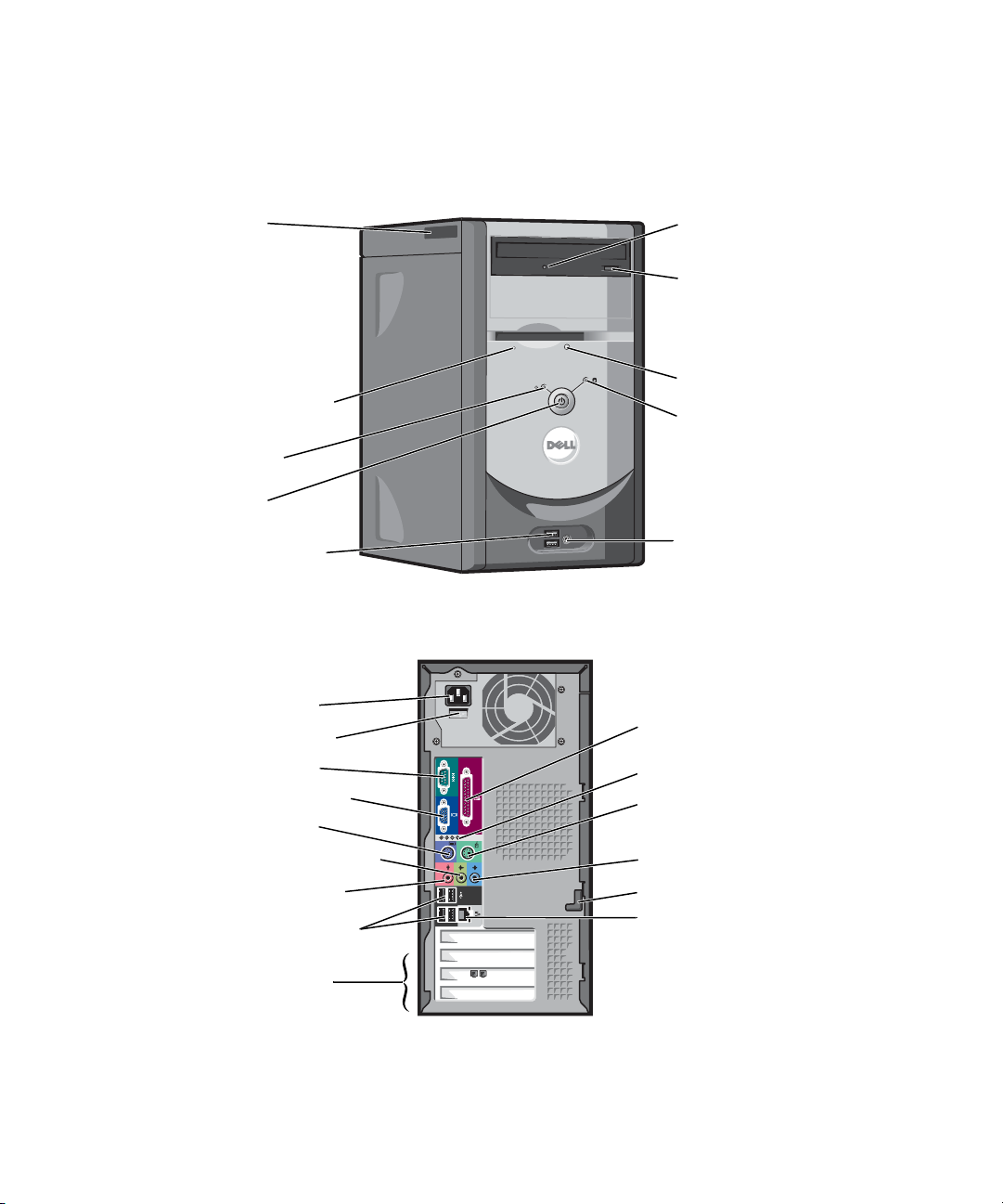
Dell™ Dimension™ 3000
擁有者手冊
服務標籤
軟式磁碟機指示燈
電源指示燈
電源按鈕
USB 2.0 連接器 (2)
電源連接器
電壓選擇開關
序列連接器
內建影像連接器
鍵盤連接器
CD 光碟機或 DVD 光碟機
活動指示燈
CD 或 DVD 退出按鈕
軟式磁碟機退出按鈕
硬碟機活動指示燈
耳機連接器
並列連接器
診斷指示燈 (4)
滑鼠連接器
DMC 型
訊號線輸出連接器 *
麥克風連接器 *
USB 2.0 連接器 (4)
PCI 卡插槽 (3)
* 在具有內建音效的電腦上配備。
** 並非所有電腦都配備。
www.dell.com | support.dell.com
訊號線來源連接器 *
機箱蓋閂鎖 **
網路配接器連接器
Page 2
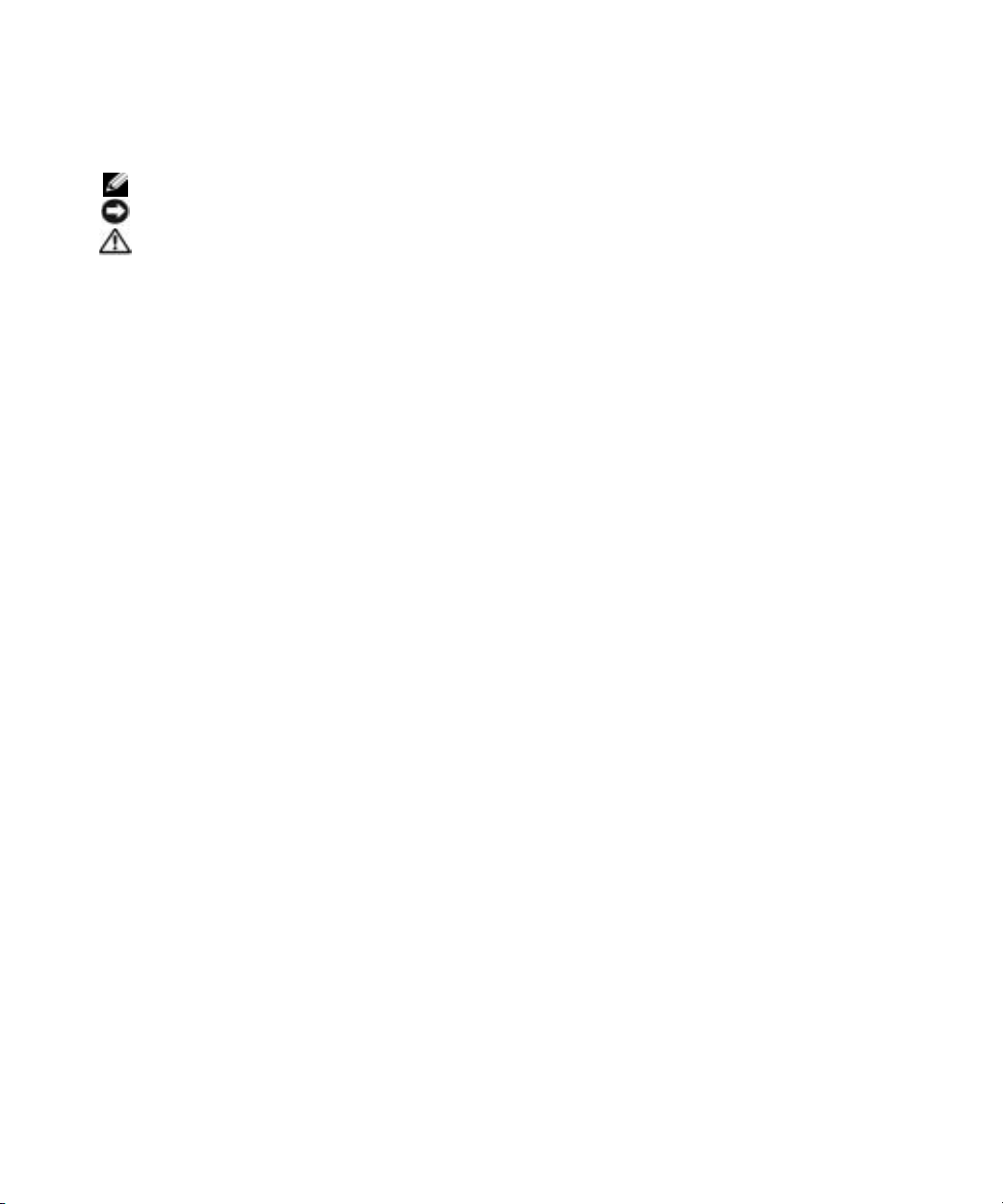
註、注意事項和警示
註:「註」表示可以幫助您更有效地使用電腦的重要資訊。
注意事項:「注意事項」表示有可能會損壞硬體或導致資料遺失,並告訴您如何避免發生此類問題。
警示:「警示」表示有可能會導致財產損失、人身受傷甚至死亡。
縮寫和簡寫用語
若要獲得有關縮寫和簡寫用語的完整清單,請參閱 Dell Dimension
頁的 「尋找資訊」。
如果您購買的是
Dell™ n Series
電腦,則本文件中有關
Microsoft® Windows®
說明檔。若要存取說明檔,請參閱第
作業系統的所有參考均不適
7
用。
____________________
本文件中的資訊如有更改,恕不另行通知。
© 2005 Dell Inc.。版權所有,翻印必究。
未經 Dell Inc. 的書面許可,不得以任何形式進行複製。
本文中使用的商標:Dell、DELL 徽標、Inspiron、Dell Precision、Dimension、OptiPlex、Latitude、PowerEdge、PowerVault、
PowerApp、PowerConnect 和 Dell OpenManage 是 Dell Inc. 的商標;Intel、Pentium 和 Celeron 是 Intel Corporation 的註冊商標;
Microsoft、Windows 和 Outlook 是 Microsoft Corporation 的註冊商標。
本文件中述及的其他商標和產品名稱是指擁有相應商標和名稱的公司實體或其產品。Dell Inc. 對本公司之外的商標和產品名稱不
擁有任何所有權。
DMC 型
2005 年 9 月 P/N N6343 Rev. A04
Page 3
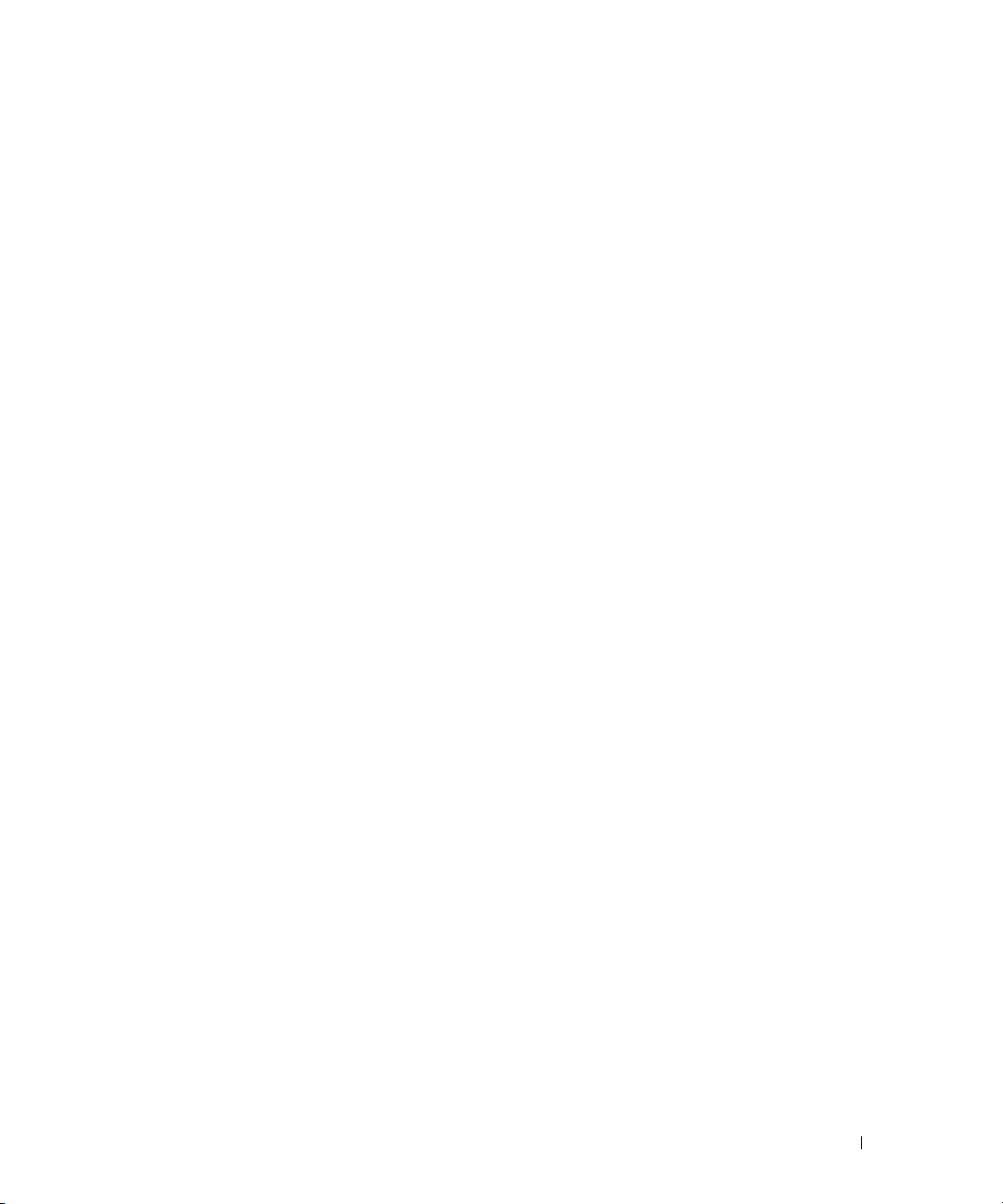
目錄
1 安裝和使用您的電腦
尋找資訊 . . . . . . . . . . . . . . . . . . . . . . . . . . . . . . . . . . . . . . 7
安裝印表機 . . . . . . . . . . . . . . . . . . . . . . . . . . . . . . . . . . . . 9
印表機纜線
連接 USB 印表機
連接並列印表機
. . . . . . . . . . . . . . . . . . . . . . . . . . . . . . . . . . 9
. . . . . . . . . . . . . . . . . . . . . . . . . . . . . . . 9
. . . . . . . . . . . . . . . . . . . . . . . . . . . . . . 10
設定家用和辦公室網路
連接至網路配接器
網路安裝精靈
連接至網際網路
設定網際網路連線
複製 CD 和 DVD
如何複製 CD 或 DVD
使用空白 CD 和 DVD
有用秘訣
. . . . . . . . . . . . . . . . . . . . . . . . . . . . . . . . . . 16
Hyper-Threading
. . . . . . . . . . . . . . . . . . . . . . . . . . . . . 11
. . . . . . . . . . . . . . . . . . . . . . . . . . . . . 11
. . . . . . . . . . . . . . . . . . . . . . . . . . . . . . . 12
. . . . . . . . . . . . . . . . . . . . . . . . . . . . . . . . . 13
. . . . . . . . . . . . . . . . . . . . . . . . . . . . . 13
. . . . . . . . . . . . . . . . . . . . . . . . . . . . . . . . . 14
. . . . . . . . . . . . . . . . . . . . . . . . . . . . 14
. . . . . . . . . . . . . . . . . . . . . . . . . . . . 15
. . . . . . . . . . . . . . . . . . . . . . . . . . . . . . . . . 16
2 解決問題
故障排除秘訣 . . . . . . . . . . . . . . . . . . . . . . . . . . . . . . . . . . 17
電池問題
磁碟機問題
電子郵件、數據機與網際網路問題
. . . . . . . . . . . . . . . . . . . . . . . . . . . . . . . . . . . . . 17
. . . . . . . . . . . . . . . . . . . . . . . . . . . . . . . . . . . 18
CD 光碟機和 DVD 光碟機問題
硬碟機問題
. . . . . . . . . . . . . . . . . . . . . . . . . . . . . . . . . 19
. . . . . . . . . . . . . . . . . . . . . . 18
. . . . . . . . . . . . . . . . . . . . . . 19
錯誤訊息
. . . . . . . . . . . . . . . . . . . . . . . . . . . . . . . . . . . . . 21
目錄 3
Page 4
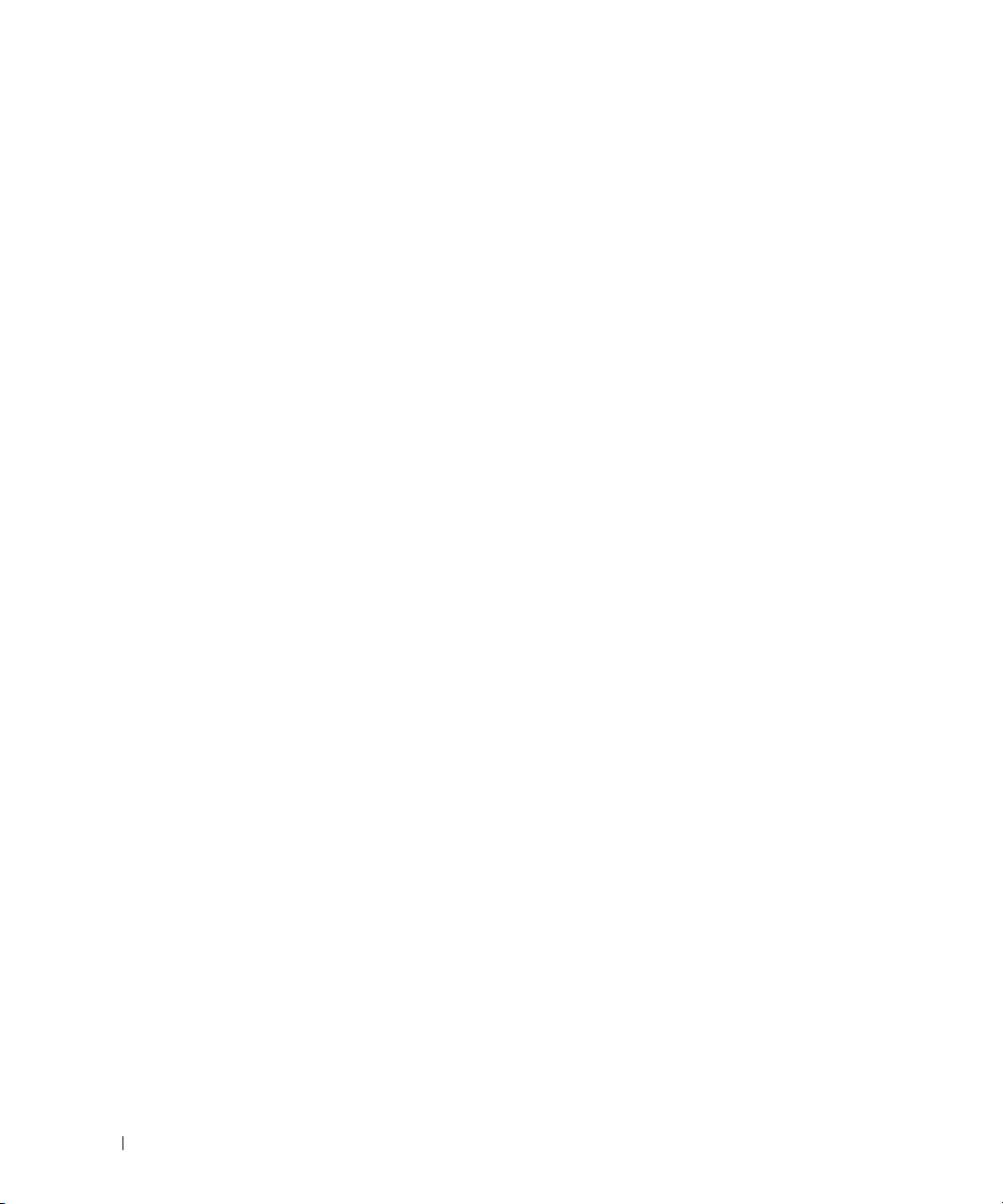
IEEE 1394 裝置問題 . . . . . . . . . . . . . . . . . . . . . . . . . . . . . . . 22
鍵盤問題
鎖定和軟體問題
. . . . . . . . . . . . . . . . . . . . . . . . . . . . . . . . . . . . . 22
. . . . . . . . . . . . . . . . . . . . . . . . . . . . . . . . . 23
電腦無法啟動
電腦停止回應
程式停止回應
程式反覆當機
. . . . . . . . . . . . . . . . . . . . . . . . . . . . . . . 23
. . . . . . . . . . . . . . . . . . . . . . . . . . . . . . . 23
. . . . . . . . . . . . . . . . . . . . . . . . . . . . . . . 23
. . . . . . . . . . . . . . . . . . . . . . . . . . . . . . . 23
適用於舊版 Windows 作業系統的程式
出現全藍螢幕
其他軟體問題
記憶體問題
滑鼠問題
網路問題
電源問題
. . . . . . . . . . . . . . . . . . . . . . . . . . . . . . . . . . . . . 25
. . . . . . . . . . . . . . . . . . . . . . . . . . . . . . . . . . . . . 26
. . . . . . . . . . . . . . . . . . . . . . . . . . . . . . . . . . . . . 27
印表機問題
掃描器問題
聲音和喇叭問題
喇叭未發出聲音
耳機未發出聲音
. . . . . . . . . . . . . . . . . . . . . . . . . . . . . . . 24
. . . . . . . . . . . . . . . . . . . . . . . . . . . . . . . 24
. . . . . . . . . . . . . . . . . . . . . . . . . . . . . . . . . . . 25
. . . . . . . . . . . . . . . . . . . . . . . . . . . . . . . . . . . 28
. . . . . . . . . . . . . . . . . . . . . . . . . . . . . . . . . . . 29
. . . . . . . . . . . . . . . . . . . . . . . . . . . . . . . . . 30
. . . . . . . . . . . . . . . . . . . . . . . . . . . . . . 30
. . . . . . . . . . . . . . . . . . . . . . . . . . . . . . 31
. . . . . . . . . . . . . . . . . 24
4 目錄
影像和顯示器問題
如果螢幕呈現空白
如果螢幕顯示不清晰
. . . . . . . . . . . . . . . . . . . . . . . . . . . . . . . 31
. . . . . . . . . . . . . . . . . . . . . . . . . . . . . 31
. . . . . . . . . . . . . . . . . . . . . . . . . . . 32
3 進階故障排除
診斷指示燈 . . . . . . . . . . . . . . . . . . . . . . . . . . . . . . . . . . . 33
Dell Diagnostics
Dell Diagnostics 主選單
驅動程式
什麼是驅動程式?
識別驅動程式
重新安裝驅動程式
. . . . . . . . . . . . . . . . . . . . . . . . . . . . . . . . . 36
. . . . . . . . . . . . . . . . . . . . . . . . . . 36
. . . . . . . . . . . . . . . . . . . . . . . . . . . . . . . . . . . . . 37
. . . . . . . . . . . . . . . . . . . . . . . . . . . . . 37
. . . . . . . . . . . . . . . . . . . . . . . . . . . . . . . 38
. . . . . . . . . . . . . . . . . . . . . . . . . . . . 38
Page 5
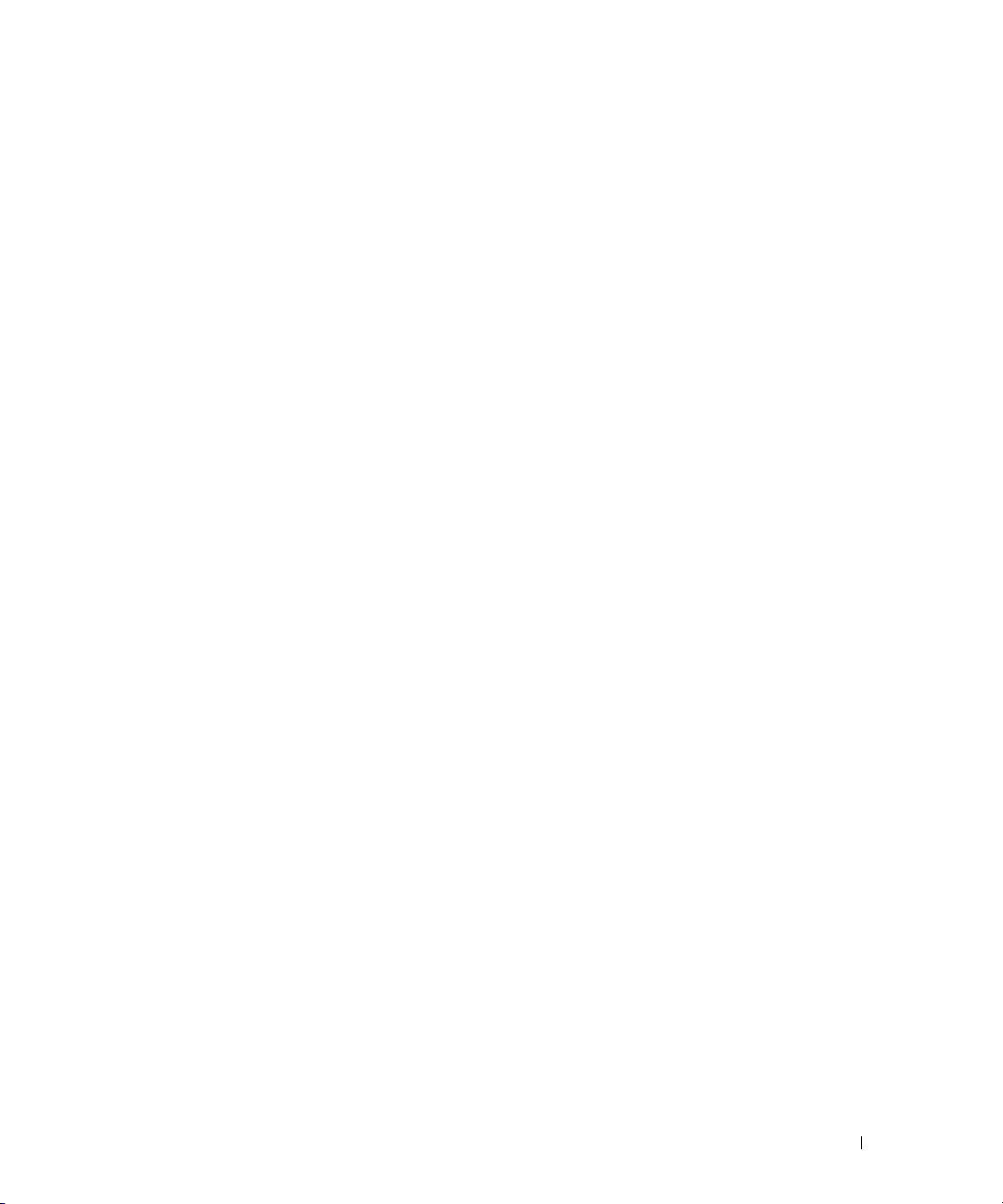
還原您的作業系統 . . . . . . . . . . . . . . . . . . . . . . . . . . . . . . . 39
使用 Microsoft
使用 Symantec 提供的 Dell PC Restore
使用作業系統 CD
Windows XP 系統還原 . . . . . . . . . . . . . . . . . . 39
. . . . . . . . . . . . . . . . . . 41
. . . . . . . . . . . . . . . . . . . . . . . . . . . . . 43
解決軟體和硬體不相容問題
. . . . . . . . . . . . . . . . . . . . . . . . . . 44
4 卸下與安裝零件
開始之前 . . . . . . . . . . . . . . . . . . . . . . . . . . . . . . . . . . . . . 45
建議的工具
關閉電腦
拆裝電腦內部元件之前
電腦的前視圖和後視圖
前視圖
後視圖
卸下機箱蓋
電腦內部視圖
主機板元件
. . . . . . . . . . . . . . . . . . . . . . . . . . . . . . . . . . . . . . 53
記憶體
DDR 記憶體概觀
記憶體安裝規範
安裝記憶體
. . . . . . . . . . . . . . . . . . . . . . . . . . . . . . . . . . . . . . . 57
插卡
PCI 卡
. . . . . . . . . . . . . . . . . . . . . . . . . . . . . . . . . 45
. . . . . . . . . . . . . . . . . . . . . . . . . . . . . . . . . . 45
. . . . . . . . . . . . . . . . . . . . . . . . . . 46
. . . . . . . . . . . . . . . . . . . . . . . . . . . . . 47
. . . . . . . . . . . . . . . . . . . . . . . . . . . . . . . . . . . 47
. . . . . . . . . . . . . . . . . . . . . . . . . . . . . . . . . . . 48
. . . . . . . . . . . . . . . . . . . . . . . . . . . . . . . . . . . 50
. . . . . . . . . . . . . . . . . . . . . . . . . . . . . . . . . . 52
. . . . . . . . . . . . . . . . . . . . . . . . . . . . . . . . . . . 53
. . . . . . . . . . . . . . . . . . . . . . . . . . . . . . 54
. . . . . . . . . . . . . . . . . . . . . . . . . . . . . . 54
. . . . . . . . . . . . . . . . . . . . . . . . . . . . . . . . . 55
. . . . . . . . . . . . . . . . . . . . . . . . . . . . . . . . . . . . 57
前面板
. . . . . . . . . . . . . . . . . . . . . . . . . . . . . . . . . . . . . . 60
卸下前面板
卸下前面板插件
重新連接前面板
. . . . . . . . . . . . . . . . . . . . . . . . . . . . . . . . . . . . . . 63
磁碟機
一般安裝規範
連接磁碟機纜線
. . . . . . . . . . . . . . . . . . . . . . . . . . . . . . . . . 60
. . . . . . . . . . . . . . . . . . . . . . . . . . . . . . 62
. . . . . . . . . . . . . . . . . . . . . . . . . . . . . . 63
. . . . . . . . . . . . . . . . . . . . . . . . . . . . . . . 64
. . . . . . . . . . . . . . . . . . . . . . . . . . . . . . 64
目錄 5
Page 6
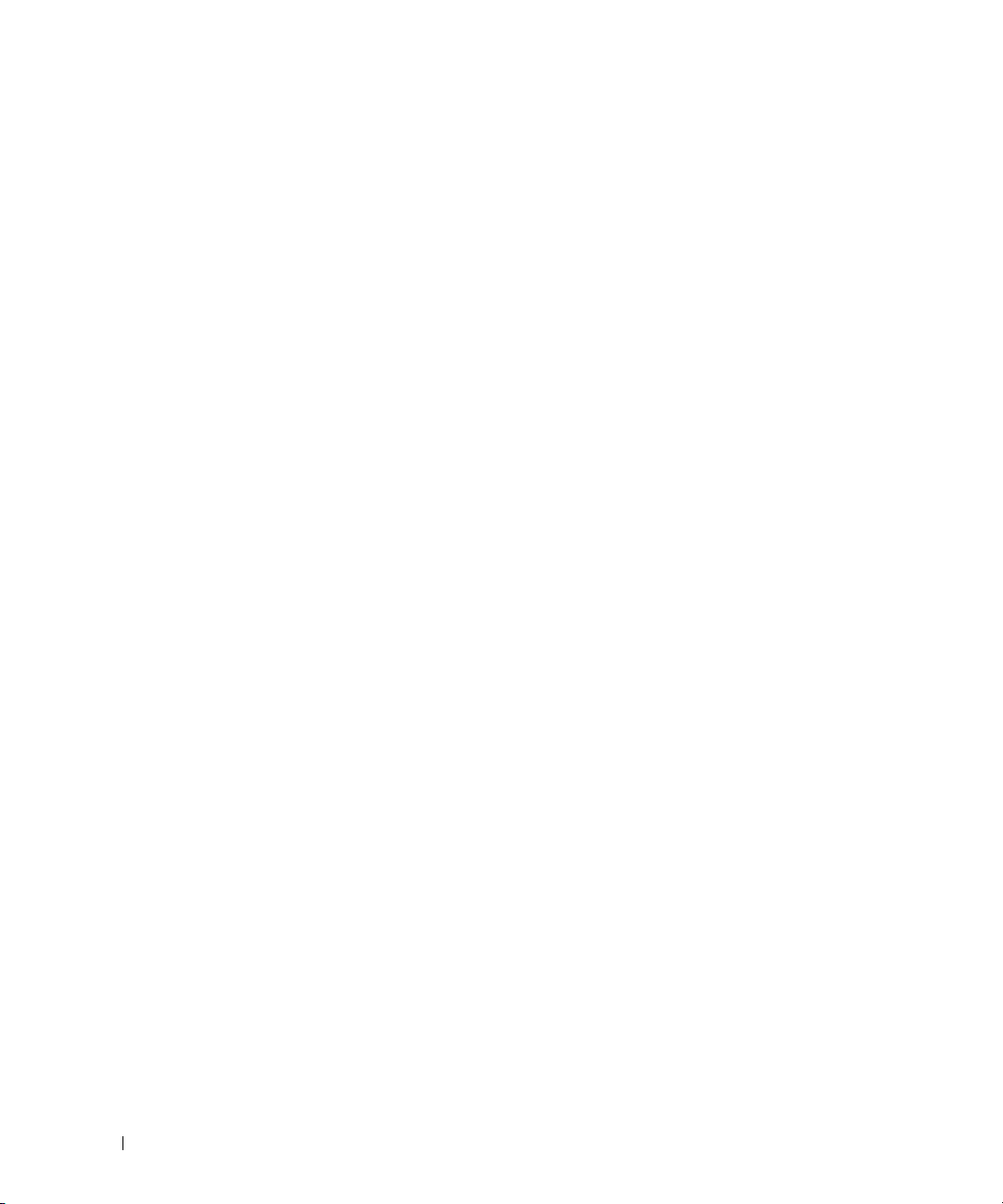
硬碟機 . . . . . . . . . . . . . . . . . . . . . . . . . . . . . . . . . . . . . . 65
卸下硬碟機
安裝硬碟機
. . . . . . . . . . . . . . . . . . . . . . . . . . . . . . . . . 65
. . . . . . . . . . . . . . . . . . . . . . . . . . . . . . . . . 67
軟式磁碟機
CD/DVD 光碟機
電池
裝回機箱蓋
. . . . . . . . . . . . . . . . . . . . . . . . . . . . . . . . . . . 68
卸下軟式磁碟機
安裝軟式磁碟機
卸下 CD/DVD 光碟機
安裝 CD/DVD 光碟機
新增第二個 CD 光碟機或 DVD 光碟機
. . . . . . . . . . . . . . . . . . . . . . . . . . . . . . . . . . . . . . . 76
. . . . . . . . . . . . . . . . . . . . . . . . . . . . . . . . . . . 77
. . . . . . . . . . . . . . . . . . . . . . . . . . . . . . 68
. . . . . . . . . . . . . . . . . . . . . . . . . . . . . . 69
. . . . . . . . . . . . . . . . . . . . . . . . . . . . . . . . . 71
. . . . . . . . . . . . . . . . . . . . . . . . . . . . 71
. . . . . . . . . . . . . . . . . . . . . . . . . . . . 72
. . . . . . . . . . . . . . . . . . 73
5 附錄
規格 . . . . . . . . . . . . . . . . . . . . . . . . . . . . . . . . . . . . . . . 79
系統設定程式
概觀
進入系統設定程式
系統設定程式選項
開機順序
清除忘記的密碼
. . . . . . . . . . . . . . . . . . . . . . . . . . . . . . . . . . 83
. . . . . . . . . . . . . . . . . . . . . . . . . . . . . . . . . . . . . 83
. . . . . . . . . . . . . . . . . . . . . . . . . . . . . 83
. . . . . . . . . . . . . . . . . . . . . . . . . . . . . 84
. . . . . . . . . . . . . . . . . . . . . . . . . . . . . . . . . . 88
. . . . . . . . . . . . . . . . . . . . . . . . . . . . . . . . . 89
6 目錄
與 Dell 公司聯絡
. . . . . . . . . . . . . . . . . . . . . . . . . . . . . . . . 90
索引 . . . . . . . . . . . . . . . . . . . . . . . . . . . . . . . . . . . . . . . . 109
Page 7
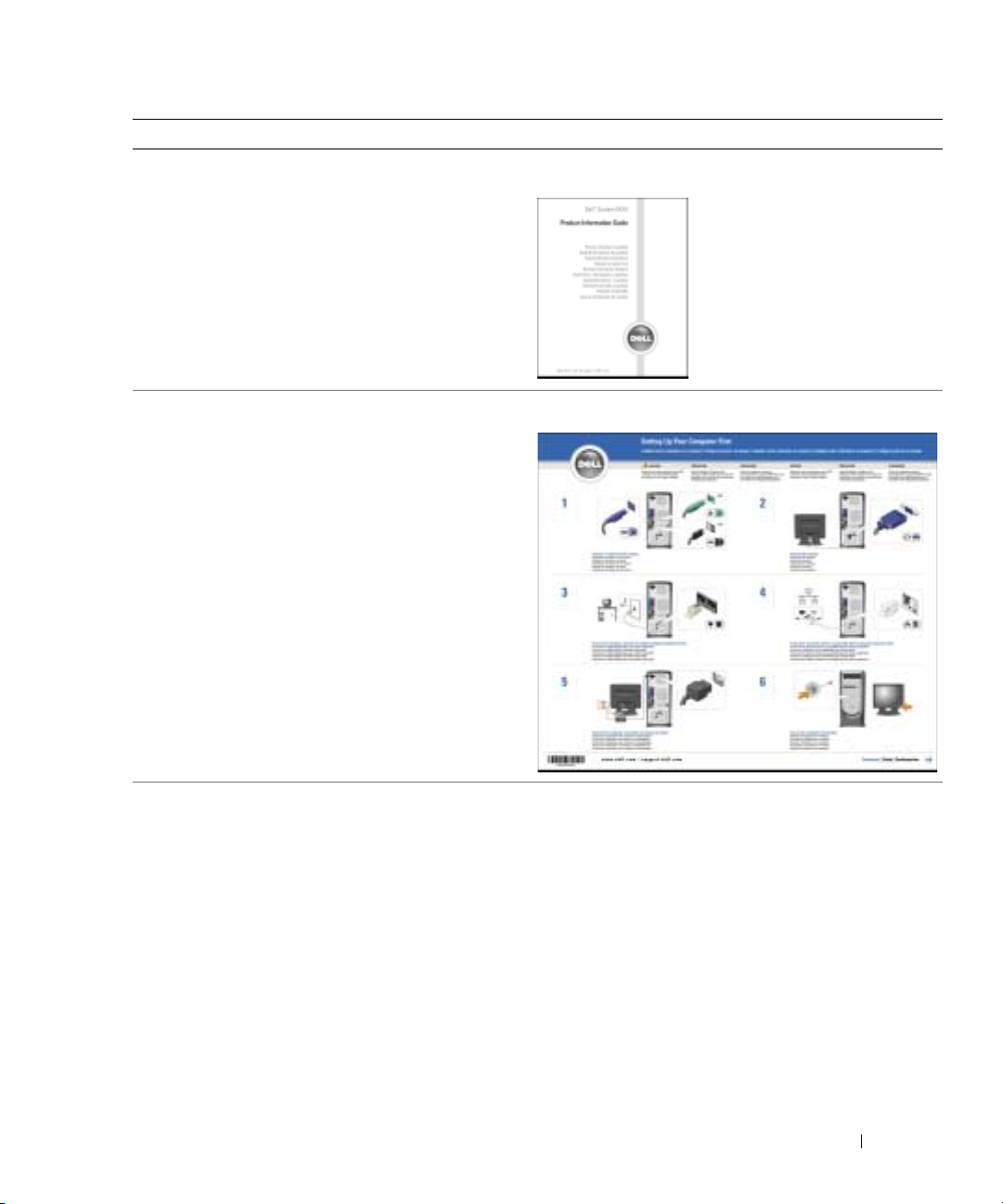
尋找資訊
您要尋找什麼? 從此處尋找
• 保固資訊
• 安全指示
• 管制資訊
• 人體工學資訊
• 最終使用者授權合約
• 條款和條件
• 如何安裝電腦 安裝圖解
Dell™ 產品資訊指南
• 使用 Microsoft
• 如何播放 CD 和 DVD
• 如何使用待命模式和休眠模式
• 如何變更顯示解析度
• 如何清潔電腦
®
Windows® XP 的秘訣
Dell Dimension 說明檔
1 單按開始按鈕,然後單按說明及支援。
2 單按使用者和系統指南,然後單按使用者指南。
3 單按 Dell Dimension 說明。
尋找資訊 7
Page 8
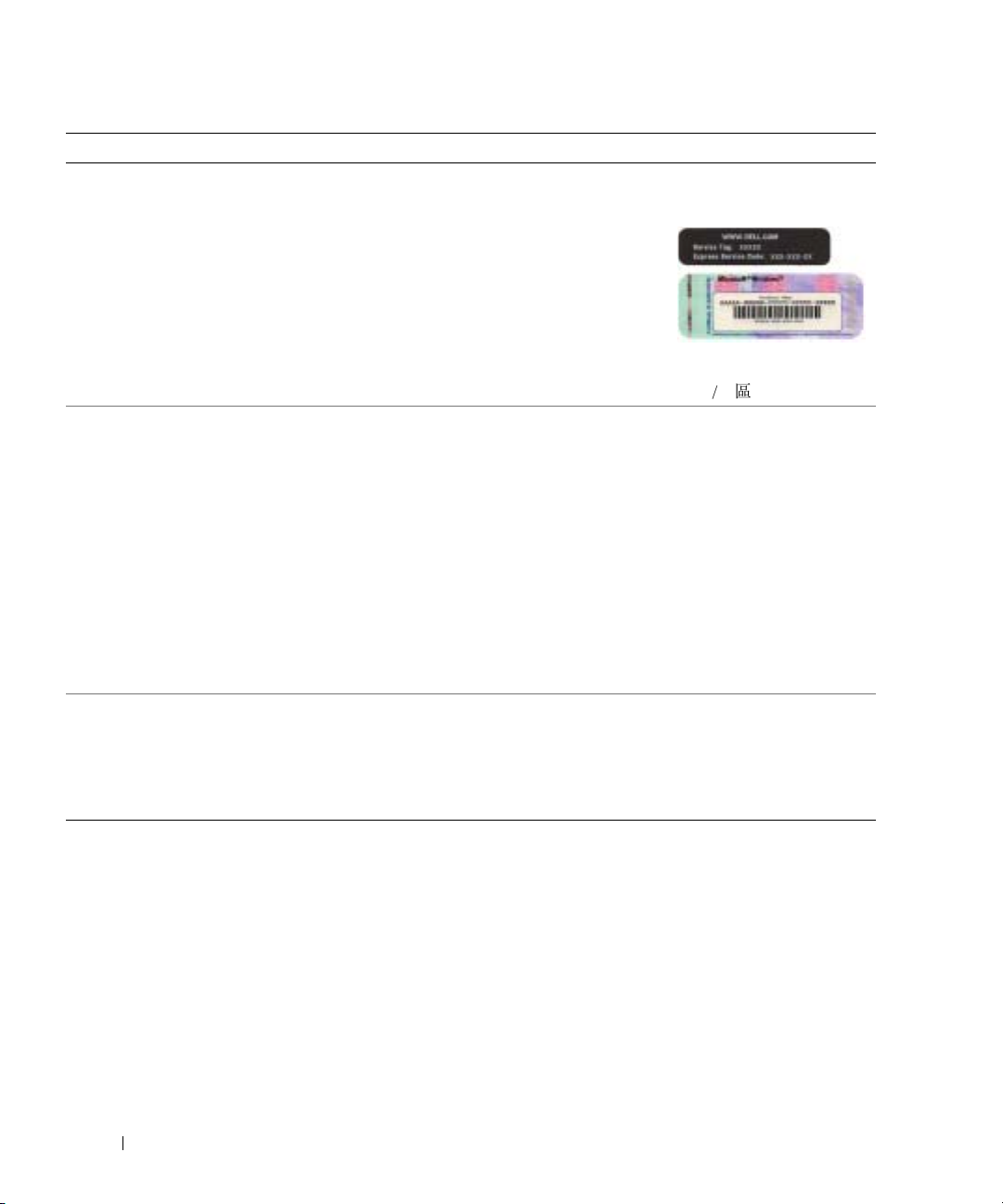
您要尋找什麼? 從此處尋找
• 服務標籤和快速服務代碼
• Microsoft Windows 授權合約標籤
服務標籤和 Microsoft Windows 授權合約
這些標籤位於您的電腦上。
• 當您使用
support.dell.com 或聯
絡技術支援時,可使
用服務標籤來識別您
的電腦。
• 當您尋求技術支援
時,可輸入快速服務代碼來引導您進行電話諮詢。
快速服務代碼並非在所有國家
• 電腦的最新驅動程式
• 技術服務與支援問題的解答
• 與其他使用者和技術支援人員進行線上討論
• 電腦的說明文件
Dell 支援 Web 站台 ─ support.dell.com
註:選擇您所在的地區,以檢視相應的支援站台。
Dell 支援 Web 站台提供數種線上工具,包括:
• 解決方案 ─ 提供故障排除提示和秘訣、技術人員發
表的文章以及線上教程
• 團體論壇 ─ 與其他 Dell 客戶進行線上討論
• 升級 ─ 提供元件 ( 如記憶體、硬碟機和作業系統 )
的升級資訊
• 客戶關懷中心 ─ 提供聯絡資訊、訂購狀態、保固和
維修資訊
• 下載 ─ 可下載驅動程式、修正程式和軟體更新
• 參考 ─ 提供電腦說明文件、產品規格和白皮書
• 如何使用 Windows XP
• 電腦的說明文件
• 裝置 ( 如數據機 ) 的說明文件
Windows 說明及支援中心
1 單按開始按鈕,然後單按說明及支援。
2 鍵入描述問題的字或片語,然後單按箭頭圖示。
3 單按描述問題的主題。
4 依螢幕指示操作。
/
地區都可用。
8 尋找資訊
Page 9
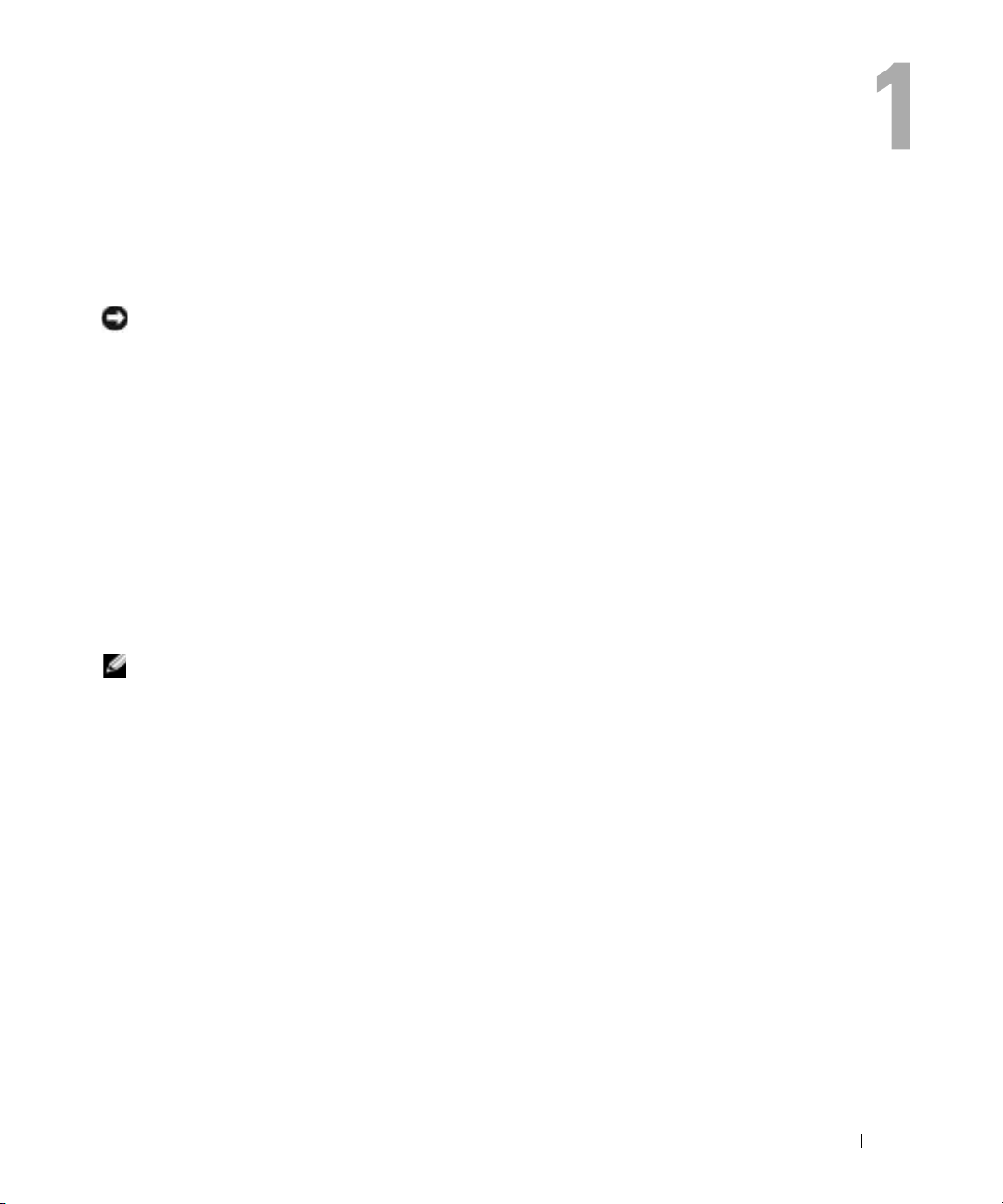
安裝和使用您的電腦
安裝印表機
注意事項:在將印表機連接至電腦之前,請完成作業系統的設定。
請參閱印表機隨附的說明文件以獲得有關安裝的資訊,其中包括如何︰
• 獲得並安裝更新的驅動程式。
• 將印表機連接至電腦。
• 裝好紙張並安裝碳粉或墨匣。
• 與印表機製造廠商聯絡以獲得技術援助。
印表機纜線
使用 USB 纜線或並列纜線將印表機連接至電腦。您的印表機可能未隨附印表機纜線,如果您要
單獨購買纜線,請確定它與您的印表機相容。如果您在購買電腦的同時購買印表機纜線,則此
纜線可能在電腦包裝箱中。
連接 USB 印表機
註:您可以在電腦處於開啟狀態時連接 USB 裝置。
1 如果您尚未完成作業系統的設定,請完成。
2 如有必要,請安裝印表機驅動程式。請參閱印表機隨附的說明文件。
安裝和使用您的電腦 9
Page 10
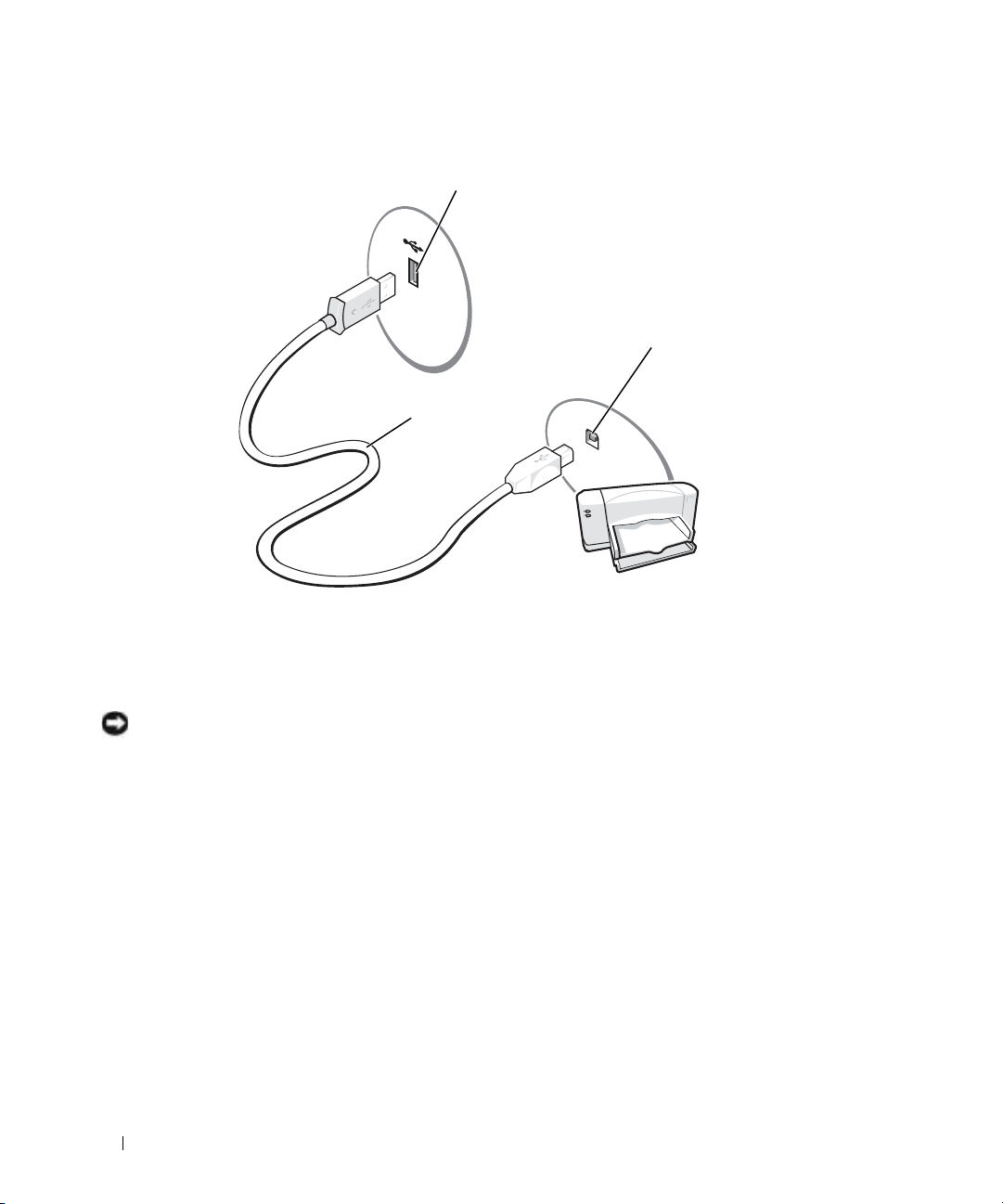
3 將 USB 印表機纜線連接至電腦和印表機的 USB 連接器。USB 連接器僅可以進行單向連接。
電腦的 USB 連接器
印表機的 USB
連接器
USB 印表機
纜線
連接並列印表機
1 如果您尚未完成作業系統的設定,請完成。
2 關閉電腦 ( 請參閱第 45 頁 )。
注意事項:若要獲得最佳效果,請使用 3 m (10 ft) 或更短的並列纜線。
3 將並列印表機纜線連接至電腦的並列連接器,並旋緊兩個螺絲。將此纜線連接至印表機的連接
器,並將兩個固定夾扣住兩個槽口。
10 安裝和使用您的電腦
Page 11
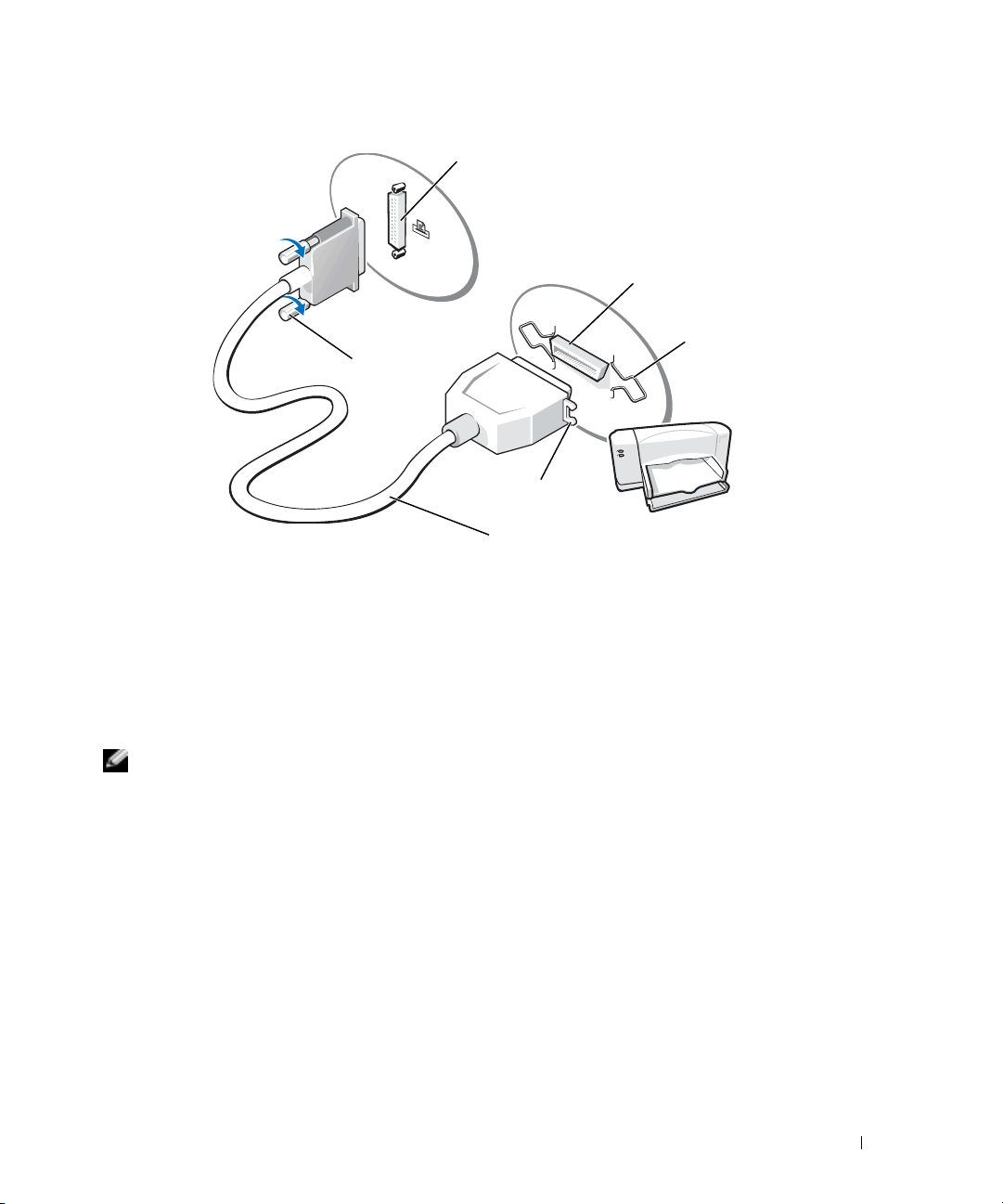
電腦的並列連接器
印表機的連接器
螺絲 (2)
槽口 (2)
並列印表機纜線
固定夾 (2)
4 開啟印表機,然後開啟電腦。如果螢幕上出現新增硬體精靈視窗,請單按取消。
5 如有必要,請安裝印表機驅動程式。請參閱印表機隨附的說明文件。
設定家用和辦公室網路
連接至網路配接器
註:請將網路纜線連接至電腦的網路配接器連接器。請勿將網路纜線連接至電腦的數據機連接器。請勿
將網路纜線連接至牆上的電話插孔。
1 將網路纜線連接至電腦背面的網路配接器連接器。
插入纜線,直至其卡入到位,然後輕輕拉動纜線以確定其已穩固連接。
2 將網路纜線的另一端連接至網路裝置。
安裝和使用您的電腦 11
Page 12
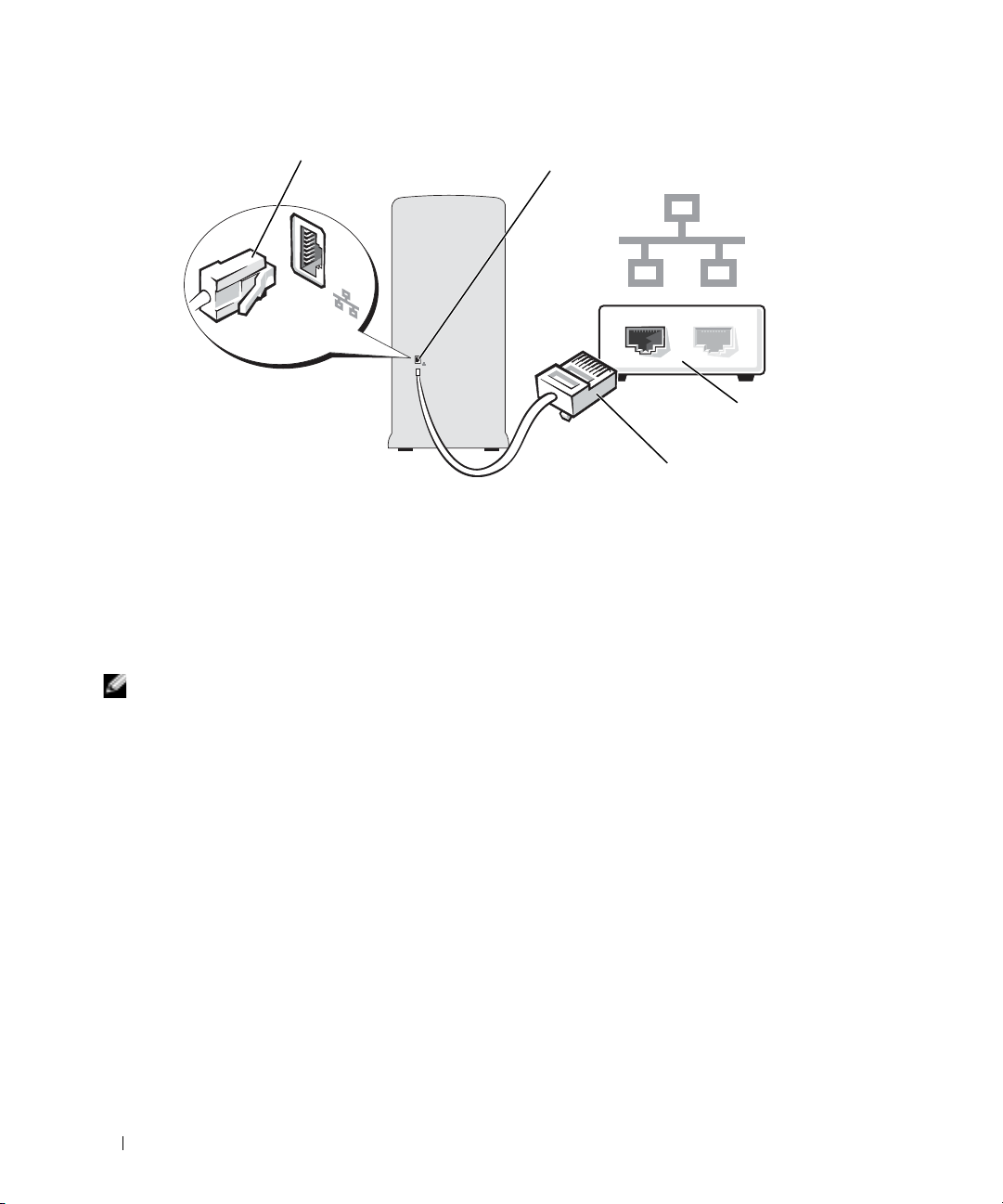
網路配接器連接器
電腦上的網路配接器連接器
網路裝置
網路纜線
網路安裝精靈
Microsoft® Windows® XP 作業系統提供一個網路安裝精靈,可指引您完成在家庭或小型辦公室中的
電腦間實現共用檔案、印表機或網際網路連線的作業程序。
1 單按開始按鈕,指向所有程式
2 在歡迎螢幕上,單按下一步。
3 單按建立網路的檢查清單。
註:選擇這個電腦直接連接到網際網路連接方案將啟用 Windows XP Service Pack 1 (SP1) 提供的內建防火
牆。
4 完成檢查清單中的步驟及所需的準備工作。
5 返回至網路安裝精靈,並依螢幕指示操作。
→
附屬應用程式 → 通訊,然後單按網路安裝精靈。
12 安裝和使用您的電腦
Page 13
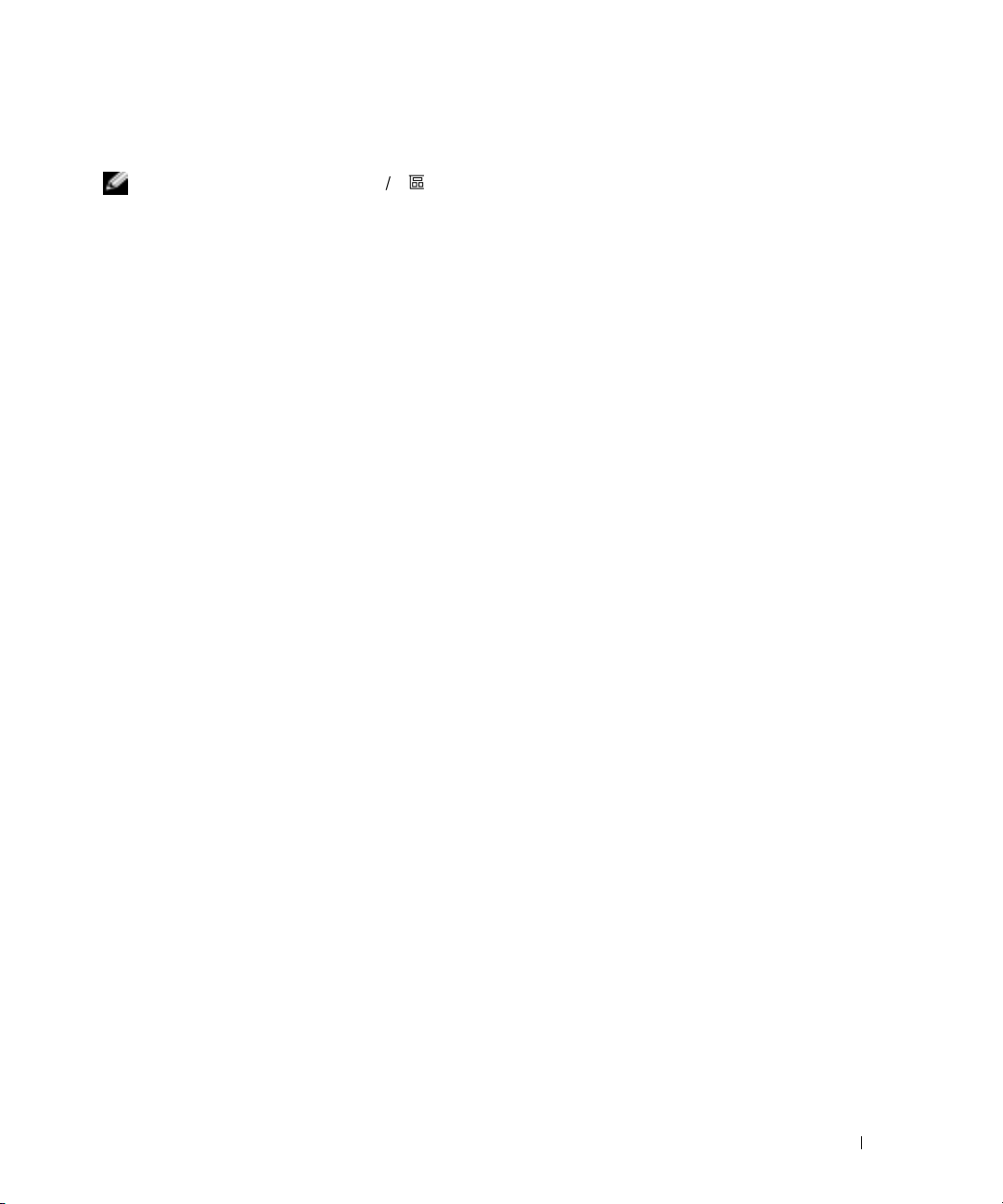
連接至網際網路
註:ISP 和 ISP 提供的服務因國家 / 地區而異。
若要連接至網際網路,您需要數據機或網路連線,以及網際網路服務供應商 (ISP),例如 AOL 或
MSN。您的 ISP 將提供下列一個或多個網際網路連線選項︰
• 撥號連線,可透過電話線提供網際網路存取。撥號連線比 DSL 連線及纜線數據機連線慢得
多。
•DSL 連線,可透過現有的電話線提供高速網際網路存取。使用 DSL 連線,您可以在同一條線
路上同時存取網際網路和使用電話。
• 纜線數據機連線,可透過您本地的有線電視線路提供高速網際網路存取。
如果您使用的是撥號連線,請先將電話線連接至電腦的數據機連接器和牆上的電話插孔,然後再設
定網際網路連線。如果您使用的是 DSL 連線或纜線數據機連線,請與您的 ISP 聯絡以獲得有關設
定的說明。
設定網際網路連線
若要設定 AOL 或 MSN 連線,請:
1 儲存並關閉所有開啟的檔案,結束所有開啟的程式。
®
2 連按兩下 Microsoft
3 依螢幕指示完成設定。
如果您的桌面上沒有 MSN Explorer 或 AOL 圖示,或者您想要設定具有不同 ISP 的網際網路連線,
請︰
1 儲存並關閉所有開啟的檔案,結束所有開啟的程式。
2 單按開始按鈕,然後單按 Internet Explorer。
螢幕上將會出現新增連線精靈。
Windows® 桌面上的 MSN Explorer 或 AOL 圖示。
3 單按連線到網際網路。
4 在下一個視窗中,單按相應的選項︰
• 如果您沒有 ISP 並想選擇一個,請單按從網際網路服務提供者 (ISP) 清單中選取。
• 如果您已從 ISP 獲得設定資訊,但尚未收到設定 CD,請單按手動設定我的連線。
• 如果您有設定 CD,請單按使用我從 ISP 取得的 CD。
安裝和使用您的電腦 13
Page 14
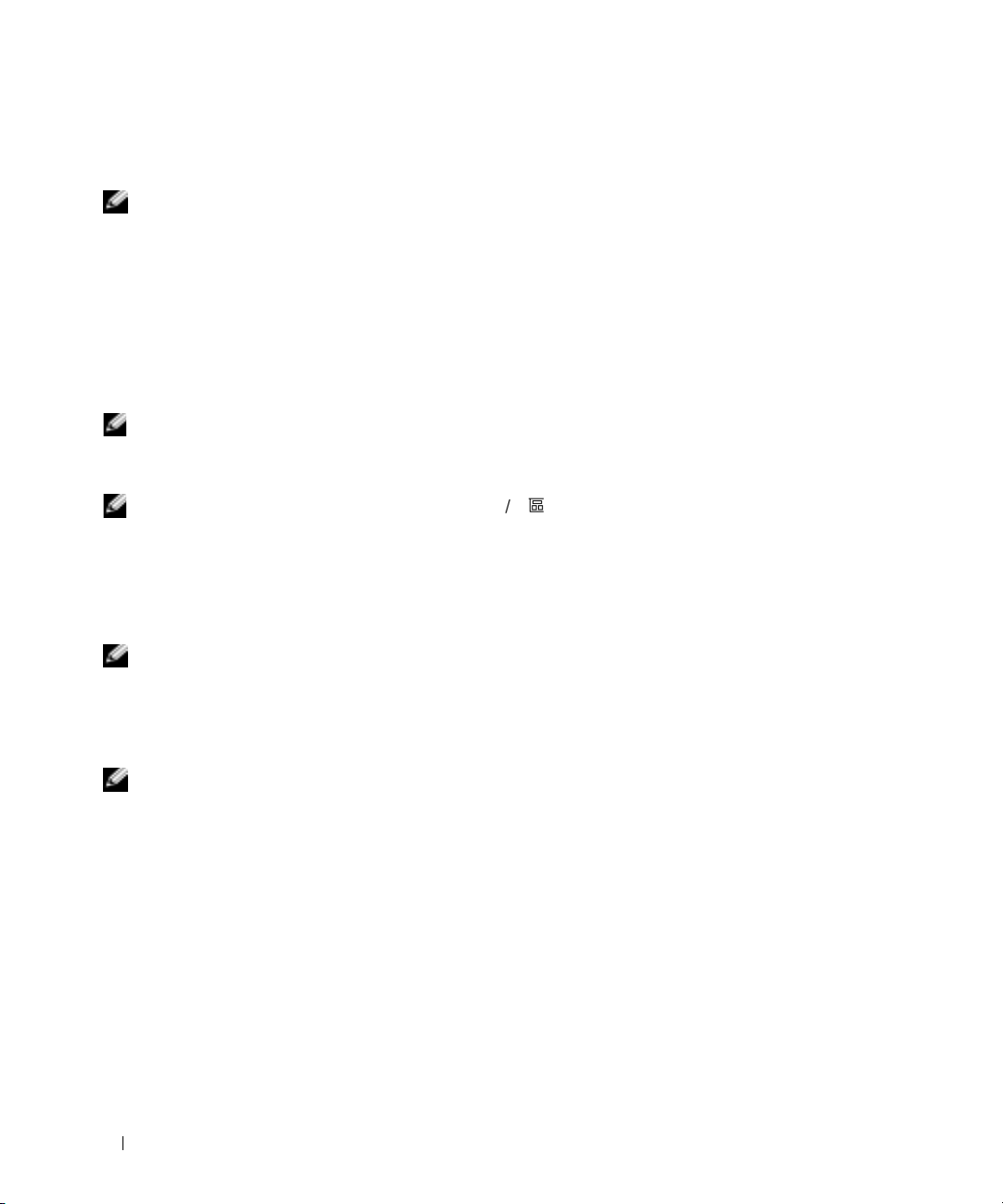
5 單按下一步。
如果您已選取手動設定我的連線,請繼續至步驟 6。否則,請依螢幕指示完成設定。
註:如果您不知道要選擇何種連線類型,請與您的 ISP 聯絡。
6 單按您想要如何連線到網際網路?下的相應選項,然後單按下一步。
7 使用 ISP 提供的設定資訊完成設定。
如果您在連接到網際網路時遇到問題,請參閱第 19 頁的 「電子郵件、數據機與網際網路問題」。
如果您過去曾成功連接至網際網路,但現在卻無法連接,則 ISP 可能已中斷服務。請與您的 ISP 聯
絡以檢查服務狀態,或稍後再次嘗試連接。
複製 CD 和 DVD
註:在燒製 CD 或 DVD 時,請遵循所有版權法規定。
本章節僅適用於配備有 CD-RW 光碟機、DVD+/-RW 光碟機或 CD-RW/DVD ( 組合 ) 光碟機的電
腦。
註:Dell 提供的 CD 或 DVD 光碟機類型可能因國家 / 地區而不同。
以下說明介紹如何準確複製 CD 或 DVD。您還可以將 Sonic DigitalMedia 用於其他目的,如從電腦
上儲存的音效檔案燒製音樂 CD 或備份重要資料。若要獲得有關說明,請開啟 Sonic DigitalMedia,
然後單按視窗右上角的問號圖示。
如何複製 CD 或 DVD
註:CD-RW/DVD 組合光碟機無法向 DVD 媒體寫入資料。如果您的電腦配備有 CD-RW/DVD 組合光碟機並
遇到了錄製問題,請在 Sonic 支援 Web 站台 (www .sonic.com) 上查看是否有可用的軟體修正程式。
安裝在 Dell™ 電腦中的可寫 DVD 光碟機可向 DVD+/-R、DVD+/-RW 和 DVD+R DL ( 雙層 ) 媒體
寫入資料並可讀取這些媒體,但是無法向 DVD-RAM 或 DVD-R DL 媒體寫入資料,並且可能無法
讀取 DVD-RAM 或 DVD-R DL 媒體。
註:大多數商業 DVD 都有版權保護,不能使用 Sonic DigitalMedia 複製。
1 單按開始按鈕,指向所有程式 → Sonic → DigitalMedia Projects (DigitalMedia 專案 ),然後單
按 Copy ( 複製 )。
2 在 Copy ( 複製 ) 標籤下,單按 Disc Copy ( 光碟複製 )。
14 安裝和使用您的電腦
Page 15
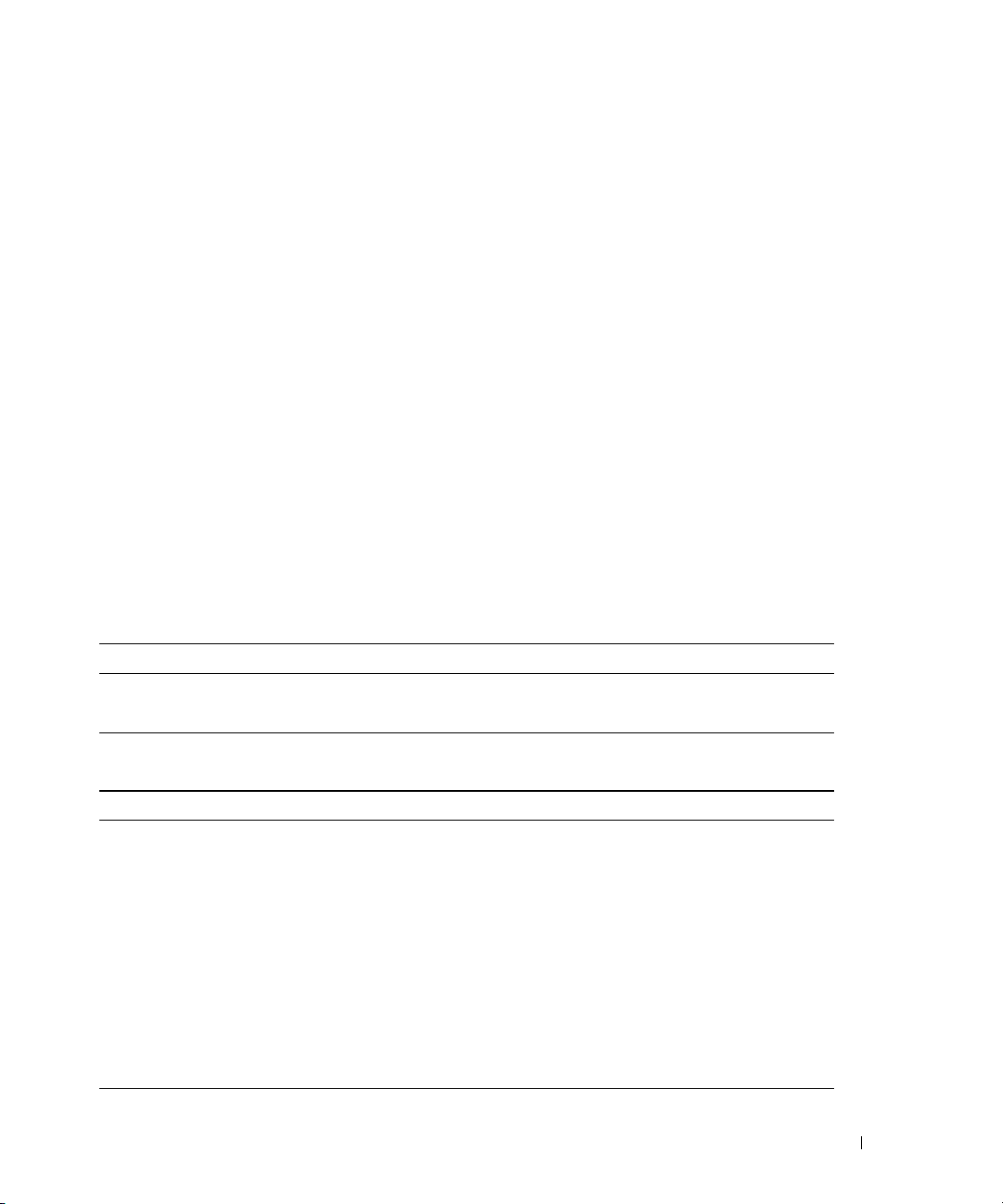
3 若要複製 CD 或 DVD,請:
• 如果您的電腦配備有一個 CD 或 DVD 光碟機,請確定設定正確,然後單按 Disc Copy ( 光
碟複製 ) 按鈕。電腦將讀取源 CD 或 DVD,並將資料複製到電腦硬碟機上的暫時資料夾。
當系統提示時,請將空白 CD 或 DVD 插入光碟機中,並單按 OK ( 確定 )。
• 如果您的電腦配備有兩個 CD 或 DVD 光碟機,請選擇已插入源 CD 或 DVD 的光碟機,
然後單按 Disc Copy ( 光碟複製 ) 按鈕。電腦會將源 CD 或 DVD 上的資料複製到空白 CD
或 DVD。
一旦完成複製源 CD 或 DVD,您已燒製的 CD
或 DVD 將自動退出。
使用空白 CD 和 DVD
CD-RW 光碟機僅能向 CD 錄製媒體 ( 包括高速 CD-RW) 寫入資料,而可寫 DVD 光碟機可向 CD
和 DVD 錄製媒體寫入資料。
請使用空白 CD-R 來錄製音樂或永久儲存資料檔案。燒製 CD-R 後,無法再次向此 CD-R 寫入資料
( 請參閱 Sonic 說明文件以獲得更多資訊 )。請使用空白 CD-RW 來向 CD 寫入資料,或者清除、重
寫或更新 CD 上的資料。
空白 DVD+/-R 可用於永久儲存大量資訊。如果 DVD+/-R 光碟在光碟燒製過程的最後階段處於
「完成」或 「關閉」狀態,則在燒製後,您可能無法再次向此光碟寫入資料。如果您
清除、重寫或更新光碟上的資訊,請使用空白 DVD+/-RW。
可寫 CD 光碟機
媒體類型 讀取 寫入 可重寫
CD-R
CD-RW
是是否
是是是
希望以後可以
可寫 DVD 光碟機
媒體類型 讀取 寫入 可重寫
CD-R
CD-RW
DVD+R
DVD-R
DVD+RW
DVD-RW
DVD+R DL
DVD-R DL
DVD-RAM
是是否
是是是
是是否
是是否
是是是
是是是
是是否
可能 否 否
可能 否 否
安裝和使用您的電腦 15
Page 16
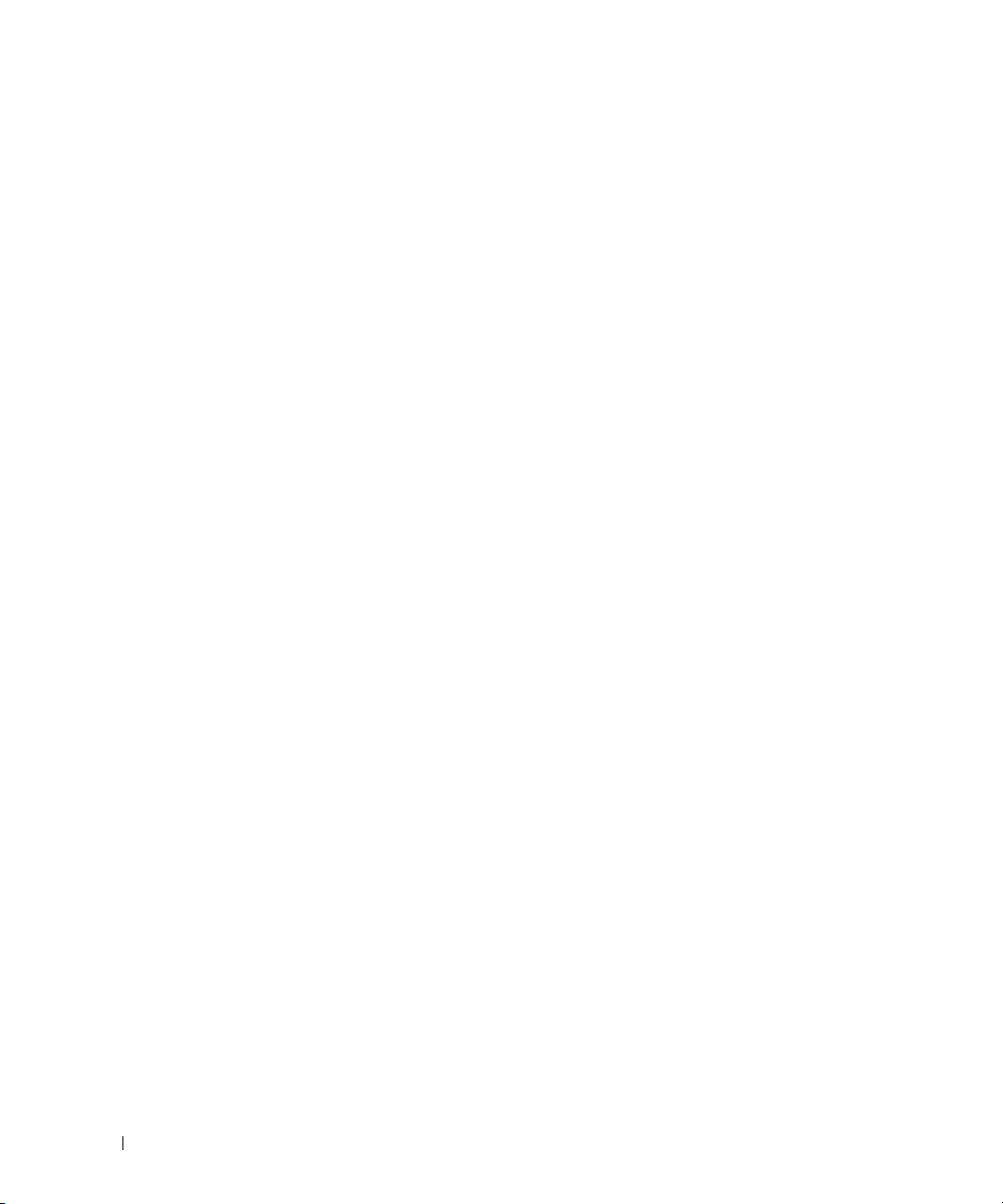
有用秘訣
• 僅當您啟動 Sonic DigitalMedia 並開啟 DigitalMedia 專案後,才可使用 Microsoft® Windows®
檔案總管將檔案拖放至 CD-R 或 CD-RW 中。
• 使用 CD-R 來燒製要在一般立體音響裝置中播放的音樂 CD。大多數家庭或汽車立體音響裝置
不能播放 CD-RW。
• 您無法使用 Sonic DigitalMedia 燒製音效 DVD。
• 音樂 MP3 檔案僅能在 MP3 播放機或安裝有 MP3 軟體的電腦上播放。
• 可從市面上購買的用於家庭影院系統的 DVD 播放機可能無法支援所有可用 DVD 格式。若要
獲得您的 DVD 播放機支援的格式清單,請參閱 DVD 播放機隨附的說明文件,或與製造廠商
聯絡。
• 請勿將空白 CD-R 或 CD-RW 上可用的最大容量全部佔滿,例如,請勿將 650 MB 的檔案複製
到容量為 650 MB
• 請使用空白 CD-RW 練習錄製 CD,直至您完全熟悉 CD 錄製技術。如果出現錄製錯誤,可以
清除 CD-RW 上的資料並再試一次。在您將專案永久錄製到空白 CD-R 之前,也可以使用空白
CD-RW 測試音樂檔專案。
請參閱 Sonic Web 站台 (www.sonic.com),以獲得其他資訊。
的空白 CD 中。CD-RW 光碟機需要 1 至 2 MB 的空白空間來完成錄製。
Hyper-Threading
Hyper-Threading 是 Intel® 的一項技術,它透過將一個實體處理器用作兩個邏輯處理器,能夠同時
執行某些工作,以此提昇電腦的整體效能。建議您使用 Microsoft
(SP1) 或更高版本的作業系統,因為 Windows XP 已經過優化,可以充分利用 Hyper-Threading 技
術。雖然許多程式均可得益於 Hyper-Threading,但有一些程式尚未被優化以利用 Hyper-Threading,
因此可能需要軟體製造廠商提供更新。請與軟體製造廠商聯絡,以獲得更新以及有關將
Hyper-Threading 與軟體配合使用的資訊。
若要確定您的電腦是否使用 Hyper-Threading 技術,請:
1 單按開始按鈕,在我的電腦上單按滑鼠右鍵,然後單按內容。
2 單按硬體,然後單按裝置管理員。
3 在裝置管理員視窗中,單按處理器旁邊的加號 (+)。如果已啟用 Hyper-Threading,系統會列出
兩個處理器。
您可以透過系統設定程式啟用或停用 Hyper-Threading。若要獲得有關存取系統設定程式的更多資
訊,請參閱第 83 頁的 「進入系統設定程式」。若要獲得有關 Hyper-Threading 的更多資訊,請在
Dell 支援 Web 站台 (support.dell.com)
16 安裝和使用您的電腦
上搜尋知識庫。
®
Windows® XP Service Pack 1
Page 17
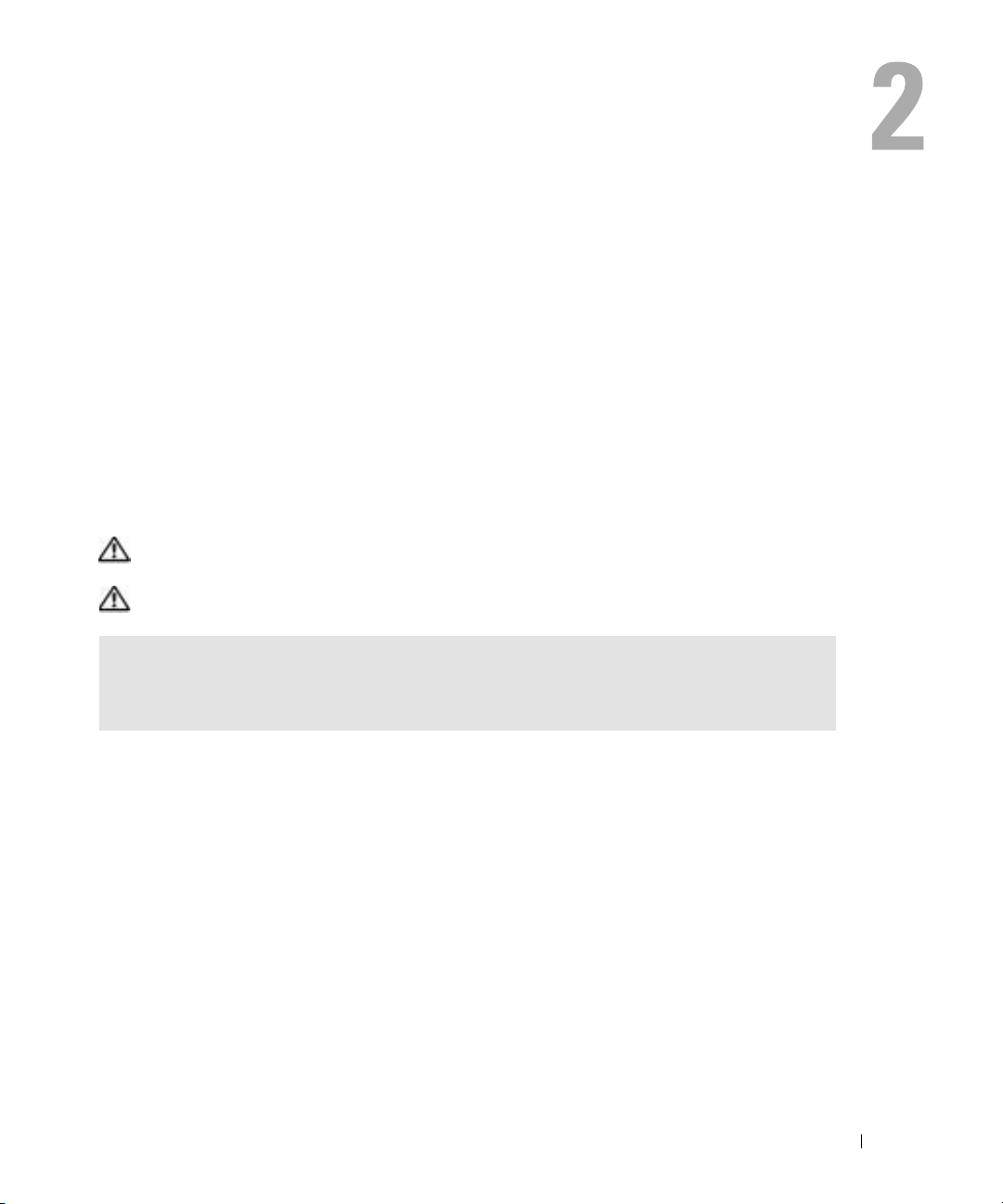
解決問題
故障排除秘訣
對電腦進行故障排除時,請遵循以下秘訣:
• 如果您在出現問題前新增或卸下了零件,請查看安裝程序,並確定該零件安裝正確。
• 如果週邊裝置無法作業,請確定該裝置已正確連接。
• 如果螢幕上出現錯誤訊息,請準確記下該訊息。該訊息可能有助於技術支援人員診斷和解
決問題。
• 如果程式中出現錯誤訊息,請參閱該程式的說明文件。
電池問題
警示:如果新電池安裝不正確,可能會有爆炸的危險。請僅以相同或由製造廠商推薦的同類型電池
來更換原有的電池。請依照製造廠商的指示來丟棄用過的電池。
警示:在您執行本節中的任何程序之前,請留意 《產品資訊指南》中的安全指示。
更換電池 — 如果每次開啟電腦之後都需要重設時間和日期資訊,或者在啟動期間顯示錯誤的時
間或日期,請更換電池 ( 請參閱第 76 頁 )。如果電池仍無法正常作業,請與 Dell 公司聯絡 ( 請參
閱第 90 頁的 「與 Dell 公司聯絡」 )。
解決問題 17
Page 18
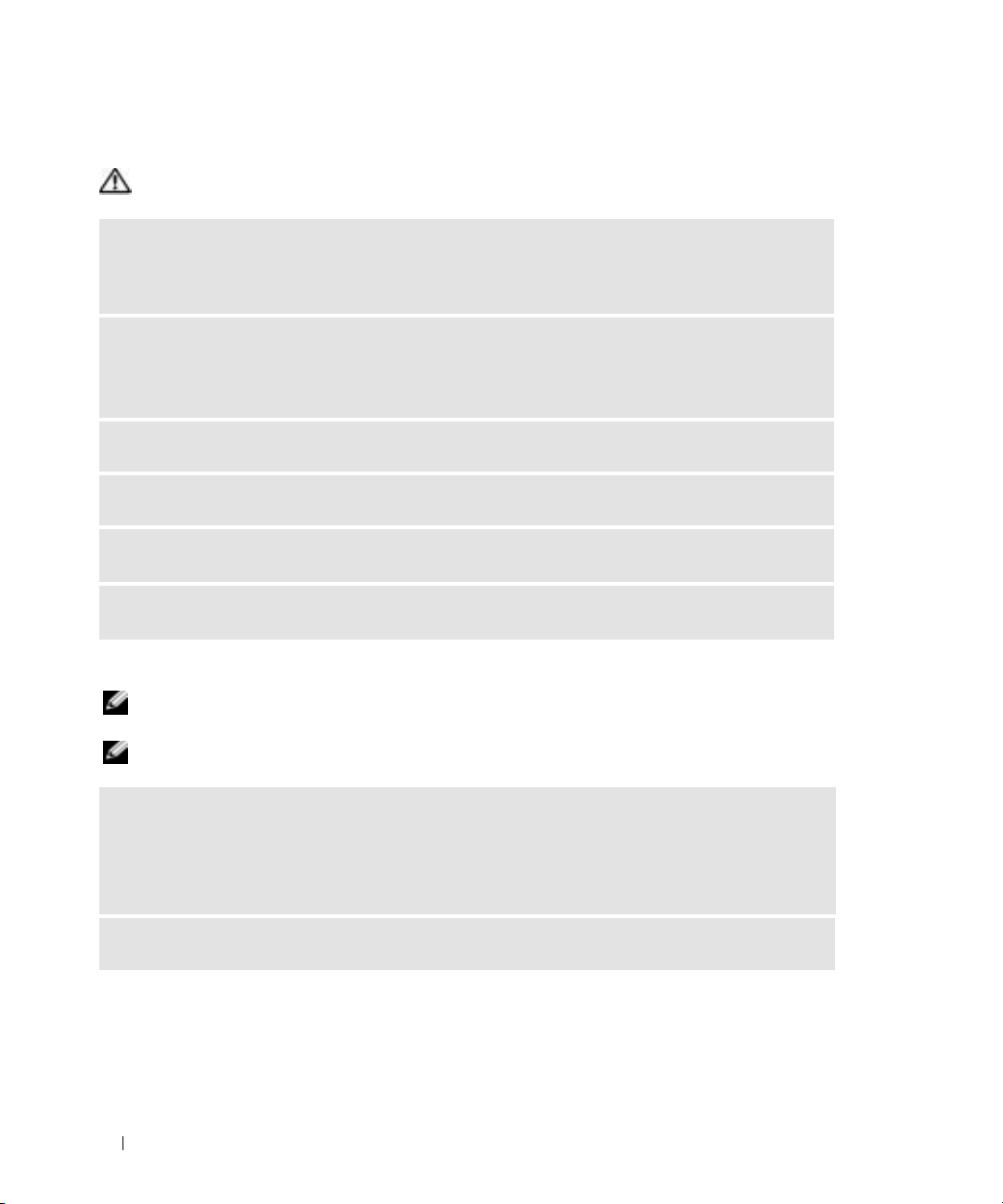
磁碟機問題
警示:在您執行本節中的任何程序之前,請留意 《產品資訊指南》中的安全指示。
確定 MICROSOFT® WINDOWS® 能夠識別磁碟機 — 單按開始按鈕,然後單按我的電腦。如果
未列出軟式磁碟機、CD 光碟機或 DVD 光碟機,請使用防毒軟體來執行徹底掃描,以檢查並移除
病毒。病毒有時會妨礙 Windows 識別磁碟機。
測試磁碟機 —
• 插入另一張軟式磁碟、CD 或 DVD,以排除原來的軟式磁碟、CD 或 DVD 有故障的可能性。
• 插入開機磁片並重新啟動電腦。
清潔磁碟機或磁碟 — 請參閱 Dell Dimension 說明檔。
檢查纜線連接狀況
執行硬體疑難排解 — 請參閱第 44 頁。
執行 DELL DIAGNOSTICS — 請參閱第 36 頁。
若要存取說明檔,請參閱第
7
頁。
CD 光碟機和 DVD 光碟機問題
註:高速 CD 光碟機或 DVD 光碟機的震動是正常現象,並且可能會產生噪音,這並不表示光碟機、CD 或
DVD 有瑕疵。
註:由於地區的差異以及光碟格式的不同,並非任何 DVD 光碟機均可識別所有的 DVD 標題。
調節 WINDOWS 音量控制 —
• 單按螢幕右下角的喇叭圖示。
• 單按滑桿並向上拖曳,確定音量已調高。
• 單按有核取標記的所有方塊,確定沒有開啟靜音功能。
檢查喇叭與次低音喇叭 — 請參閱第 30 頁的 「聲音和喇叭問題」。
18 解決問題
Page 19
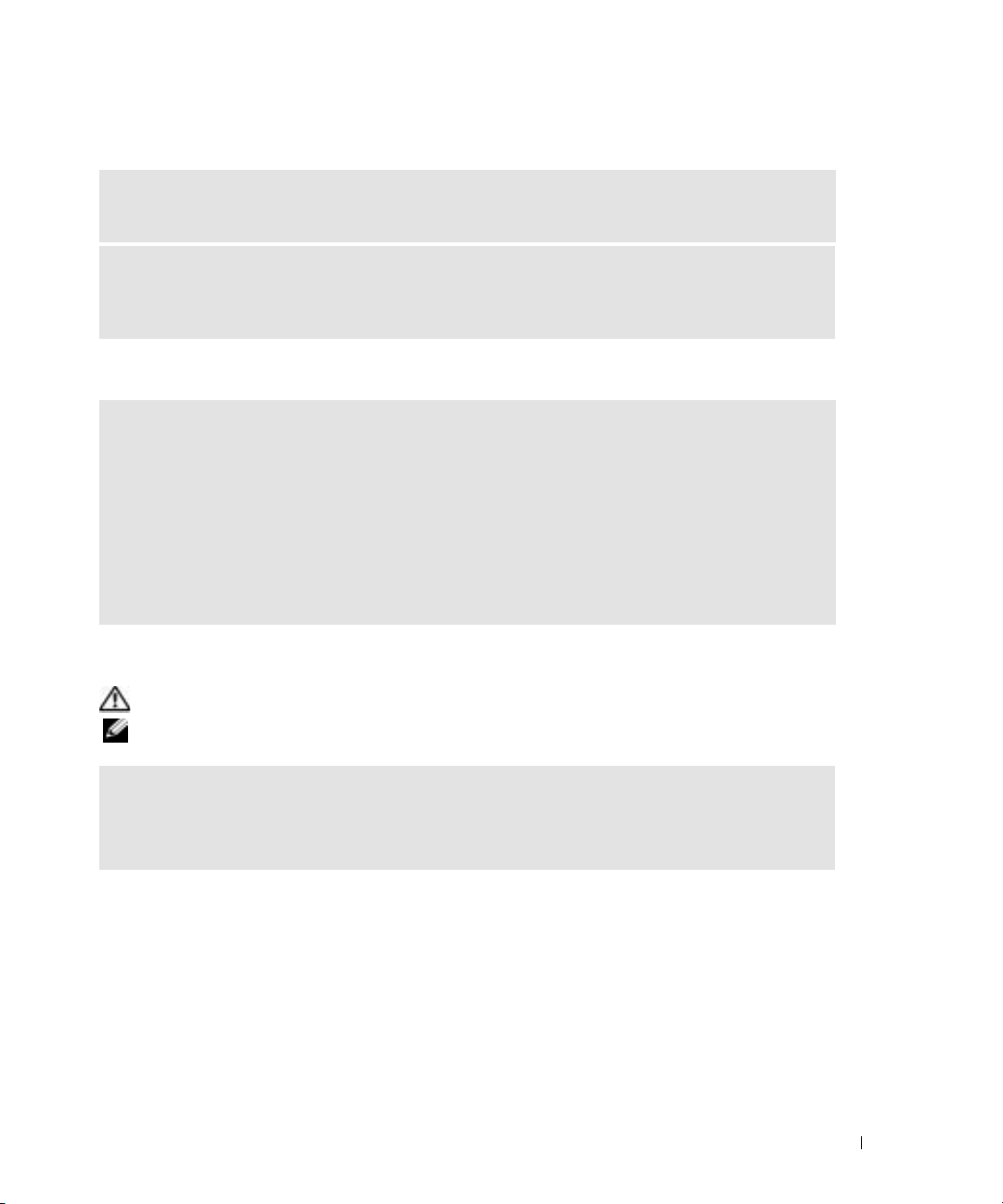
CD/DVD-RW 光碟機的寫入問題
關閉其他程式 — CD/DVD-RW 光碟機在寫入過程中,必須接收穩定的資料流。如果資料流岔
斷,則會發生錯誤。在寫入 CD/DVD-RW 之前,請嘗試關閉所有程式。
將資料寫入 CD/DVD-RW 光碟之前,請在 WINDOWS 中關閉待命模式 — 請參閱 Dell
Dimension 說明檔 (
以獲得有關電源管理模式的資訊。
請參閱第
7 頁)
,
或在 Windows 說明中搜尋關鍵字待命 ( 請參閱第 8 頁 ),
硬碟機問題
執行磁碟檢查程式 —
1 單按開始按鈕,然後單按我的電腦。
2 在本機磁碟 C: 上單按滑鼠右鍵。
3 單按內容。
4 單按工具標籤。
5 在檢查錯誤下,單按立即檢查。
6 單按掃瞄和嘗試恢復損毀的磁區。
7 單按開始。
電子郵件、數據機與網際網路問題
警示:在您執行本節中的任何程序之前,請留意 《產品資訊指南》中的安全指示。
註:僅可以將數據機連接至類比電話插孔。如果將數據機連接至數位電話網路,則數據機將無法作業。
檢查 MICROSOFT OUTLOOK® EXPRESS 安全設定 — 如果您無法開啟電子郵件的附件,請:
1 在 Outlook Express 中,依次單按工具、選項,然後單按安全。
2 單按不允許有附件,以取消勾選。
解決問題 19
Page 20
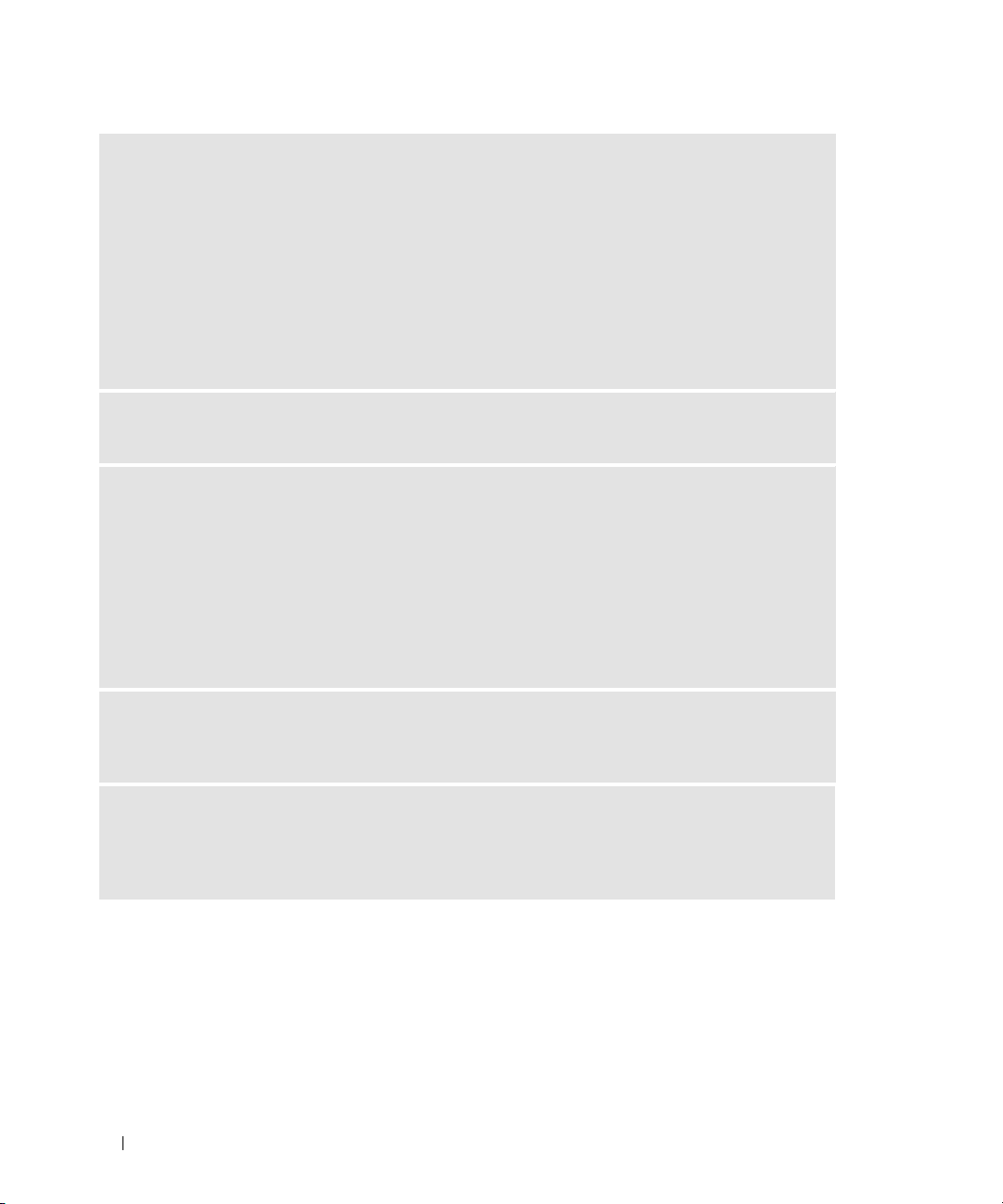
檢查電話線連接狀況 —
檢查電話插孔 —
將數據機直接連接至牆上的電話插孔 —
使用另一條電話線 —
• 確認電話線已連接至數據機上的插孔。( 該插孔旁邊會有一個綠色標籤或連接器形狀的圖示。)
• 確定將電話線連接器插入數據機時聽到卡嗒聲。
• 從數據機上拔下電話線,然後將它連接至電話。傾聽是否有撥號音。
• 如果您在此線路中連接有其他電話裝置 ( 例如答錄機、傳真機、電湧保護器或線路分離器 ),請
繞過這些裝置,直接使用電話線將數據機連接至牆上的電話插孔。如果您使用的電話線長度為
3 m (10 ft) 或更長,請嘗試使用較短的電話線。
執行數據機輔助診斷程式 — 單按開始按鈕,指向所有程式,然後單按數據機輔助程式。依螢
幕指示操作,以識別並解決數據機問題。( 數據機輔助程式並非適用於所有的電腦。)
確認數據機正在與 WINDOWS 通訊 —
1 單按開始按鈕,然後單按控制台。
2 單按印表機和其他硬體。
3 單按電話和數據機選項。
4 單按數據機標籤。
5 單按數據機連接的 COM 連接埠。
6 依次單按內容、診斷標籤,然後單按查詢數據機,以確認數據機正在與 Windows 通訊。
如果所有指令均收到回應,則證明數據機作業正常。
確定電腦已連接至網際網路 — 確定您已成為網際網路供應商的使用者。開啟 Outlook Express
電子郵件程式,單按檔案。如果離線工作旁邊有核取標記,請單按該核取標記以取消勾選,然後
連接至網際網路。若要獲得幫助,請與網際網路服務供應商聯絡。
掃描電腦以尋找間諜軟體 — 如果電腦效能降低,並經常收到快顯式廣告,或在連接至網際網路時
遇到問題,則您的電腦可能已感染間諜軟體。請使用包含反間諜軟體保護的防毒程式 ( 您的程式
可能需要升級 ) 掃描電腦並移除間諜軟體。若要獲得更多資訊,請訪問 support.dell.com 並搜尋關
鍵字間諜軟體。
20 解決問題
Page 21
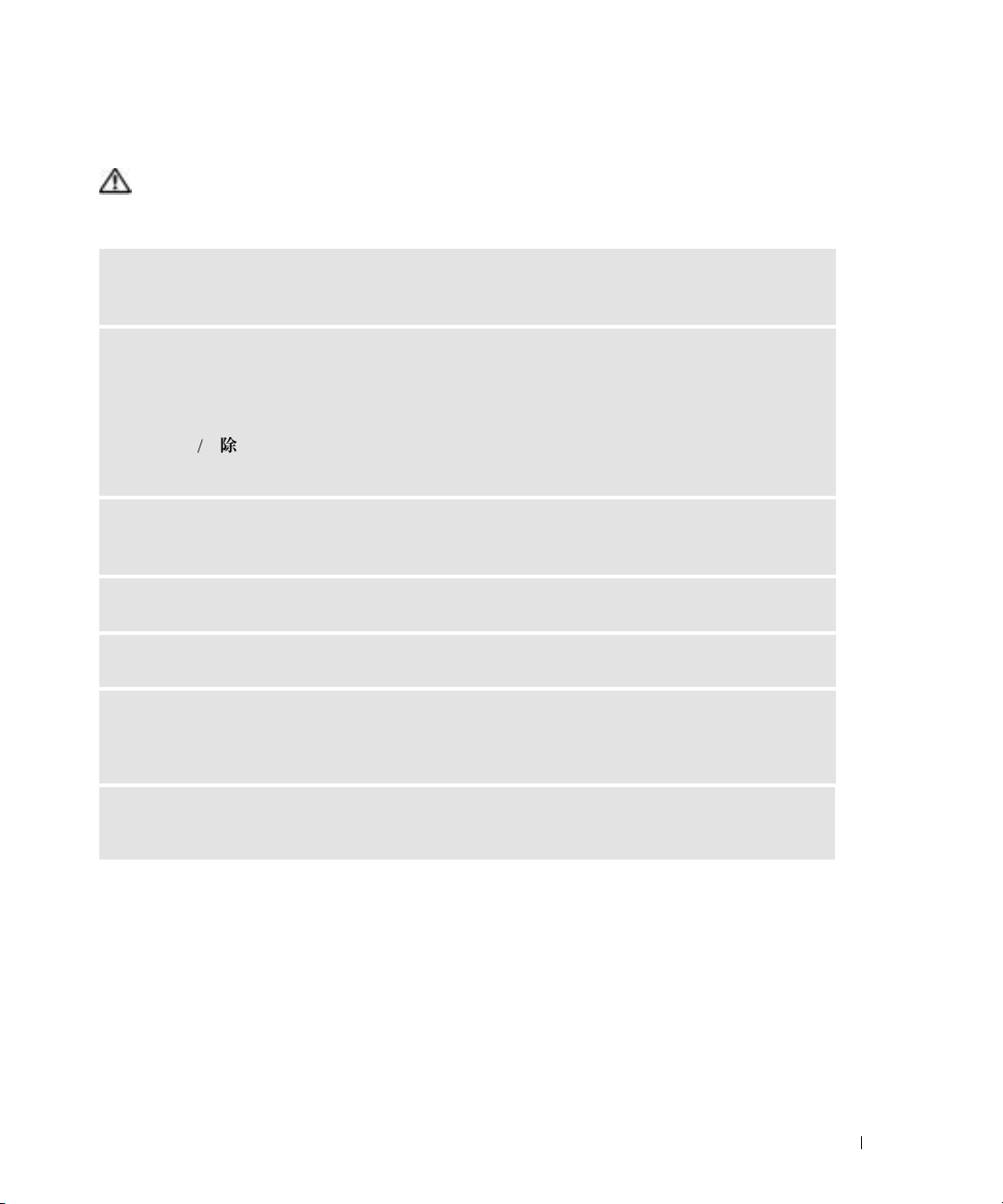
錯誤訊息
警示:在您執行本節中的任何程序之前,請留意 《產品資訊指南》中的安全指示。
如果此處未列出您收到的訊息,請參閱作業系統或訊息出現時正在執行的程式之說明文件。
A FILENAME CANNOT CONTAIN ANY OF THE FOLLOWING CHARACTERS: \ / : * ? " < > | ( 檔名中不
可以包含下列字元:\ / : * ? " < > |) — 請勿在檔名中使用這些字元。
A REQUIRED .DLL FILE WAS NOT FOUND ( 找不到需要的 .DLL 檔 ) — 您嘗試開啟的程式缺少必
要的檔案。若要移除並重新安裝程式,請:
1 依次單按開始按鈕、控制台,然後單按新增或移除程式。
2 選擇要移除的程式。
3 單按變更
4 請參閱程式說明文件,以獲得有關安裝的說明。
DRIVE LETTER :\ IS NOT ACCESSIBLE. THE DEVICE IS NOT READY ( 磁碟機字母 :\ 無法存取。裝置
未就緒 ) — 磁碟機無法讀取磁碟。將磁碟插入磁碟機,然後再試一次。
INSERT BOOTABLE MEDIA ( 插入開機媒體 ) — 請插入開機磁片或 CD。
NON-SYSTEM DISK ERROR ( 非系統磁碟錯誤 ) — 請從磁碟機取出軟式磁碟並重新啟動電腦。
/
移除圖示。
NOT ENOUGH MEMORY OR RESOURCES. CLOSE SOME PROGRAMS AND TRY AGAIN ( 記憶體或資源
不足。關閉某些程式後再試一次 ) — 請關閉所有視窗,然後開啟您要使用的程式。在某些情
況下,您必須重新啟動電腦才能恢復電腦的資源。電腦重新啟動後,請先執行您要使用的程式。
OPERATING SYSTEM NOT FOUND ( 未找到作業系統 ) — 請與 Dell 公司聯絡 ( 請參閱第 90 頁的
「與 Dell 公司聯絡」 )。
解決問題 21
Page 22
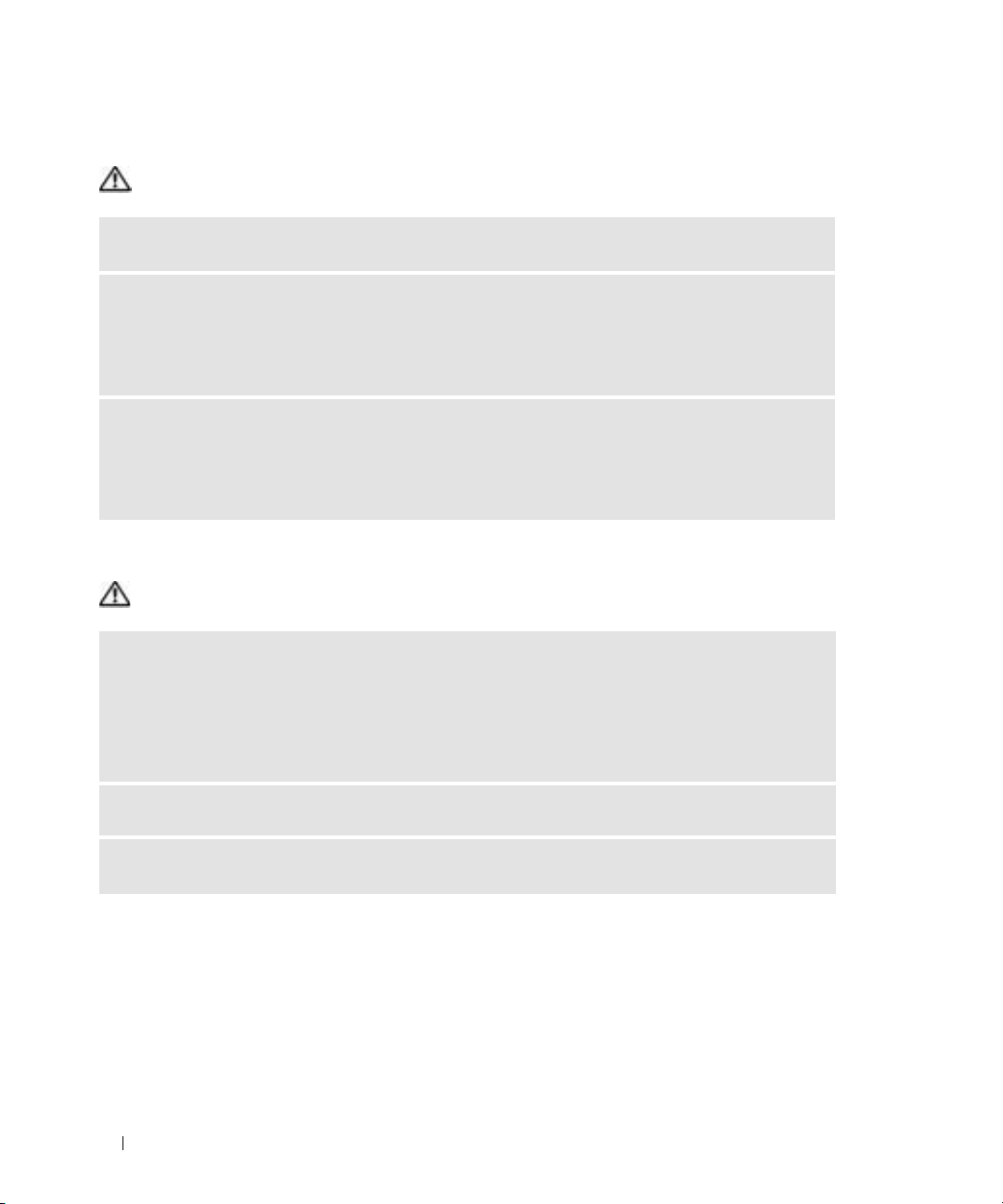
IEEE 1394 裝置問題
警示:在您執行本節中的任何程序之前,請留意 《產品資訊指南》中的安全指示。
確定 IEEE 1394 裝置的纜線已正確插入裝置及電腦的連接器中
確定 WINDOWS 已識別 IEEE 1394 裝置 —
1 單按開始按鈕,然後單按控制台。
2 單按印表機和其他硬體。
如果列出 IEEE 1394 裝置,則表示 Windows 已識別此裝置。
如果您在使用 DELL IEEE 1394 裝置時遇到問題 — 請與 Dell 公司聯絡 ( 請參閱第 90 頁的「與
Dell 公司聯絡」 )。
如果您在使用非 D
商聯絡。
ELL 提供的 IEEE 1394 裝置時遇到問題 — 請與該 IEEE 1394 裝置的製造廠
鍵盤問題
警示:在您執行本節中的任何程序之前,請留意 《產品資訊指南》中的安全指示。
檢查鍵盤纜線 —
• 確定鍵盤纜線已穩固地連接至電腦。
• 關閉電腦 ( 請參閱第 45 頁 ),依電腦安裝圖解所示重新連接鍵盤纜線,然後重新啟動電腦。
• 檢查纜線連接器是否有彎曲或折斷的插腳,以及纜線是否損壞或磨損。將彎曲的插腳拉直。
• 拔下鍵盤延長線,並將鍵盤直接連接至電腦。
測試鍵盤 — 將作業正常的鍵盤連接至電腦,並嘗試使用該鍵盤。
執行硬體疑難排解 — 請參閱第 44 頁。
22 解決問題
Page 23
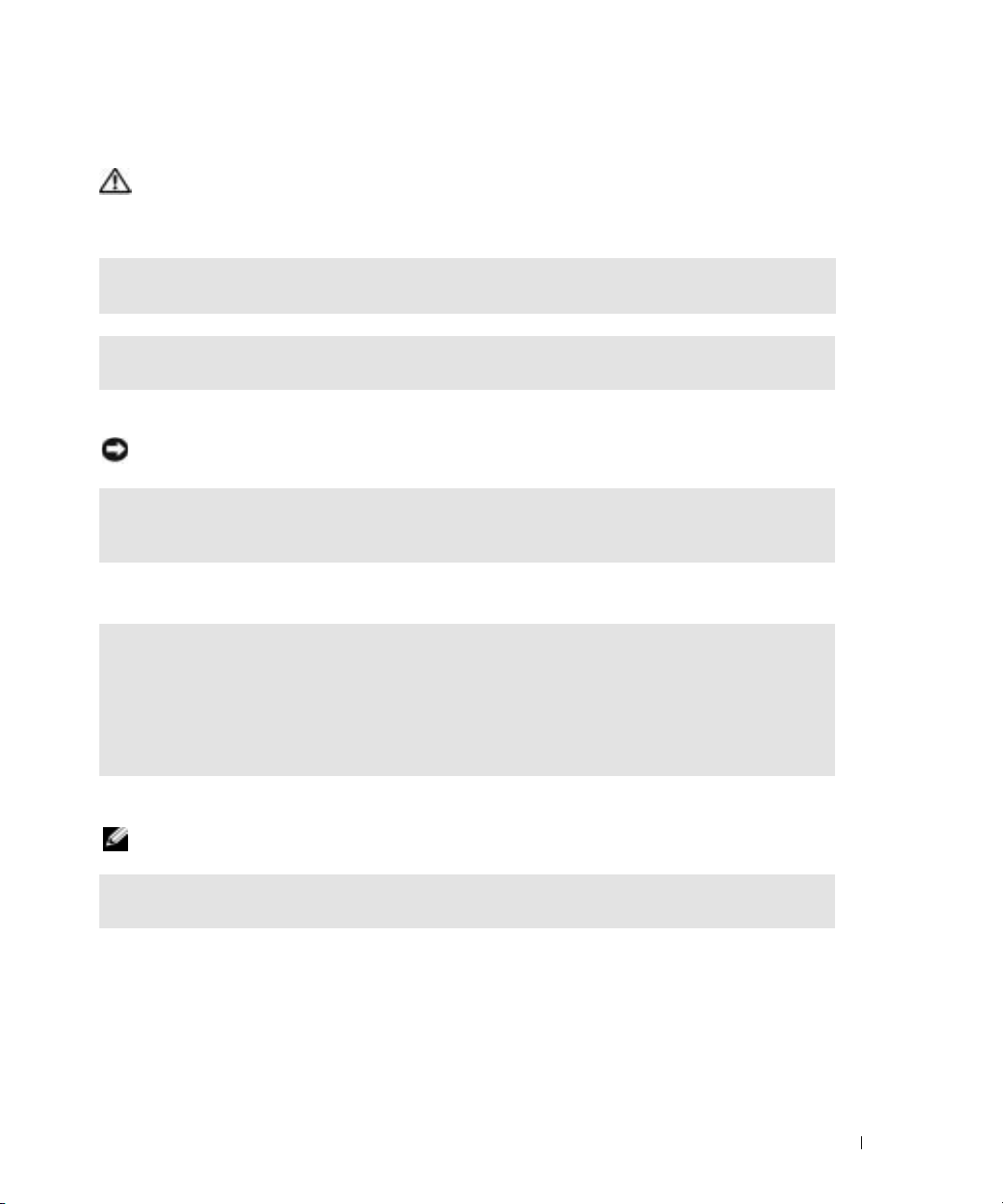
鎖定和軟體問題
警示:在您執行本節中的任何程序之前,請留意 《產品資訊指南》中的安全指示。
電腦無法啟動
檢查診斷指示燈 — 請參閱第 33 頁。
確定電源線已穩固地連接至電腦和電源插座
電腦停止回應
注意事項:如果您未能執行作業系統關機程序,可能會遺失資料。
關閉電腦 — 如果您無法透過按鍵盤上的任一按鍵或移動滑鼠來取得回應,請按住電源按鈕至少
8 到 10 秒鐘,直至電腦關機。然後重新啟動電腦。
程式停止回應
結束程式 —
1 同時按 <Ctrl><Shift><Esc>。
2 單按應用程式。
3 單按不再回應的程式。
4 單按工作結束。
程式反覆當機
註:通常,軟體的說明文件或者軟式磁碟或 CD 中會包括軟體的安裝說明。
查看軟體說明文件 — 如有必要,請先解除安裝程式,然後再重新安裝。
解決問題 23
Page 24
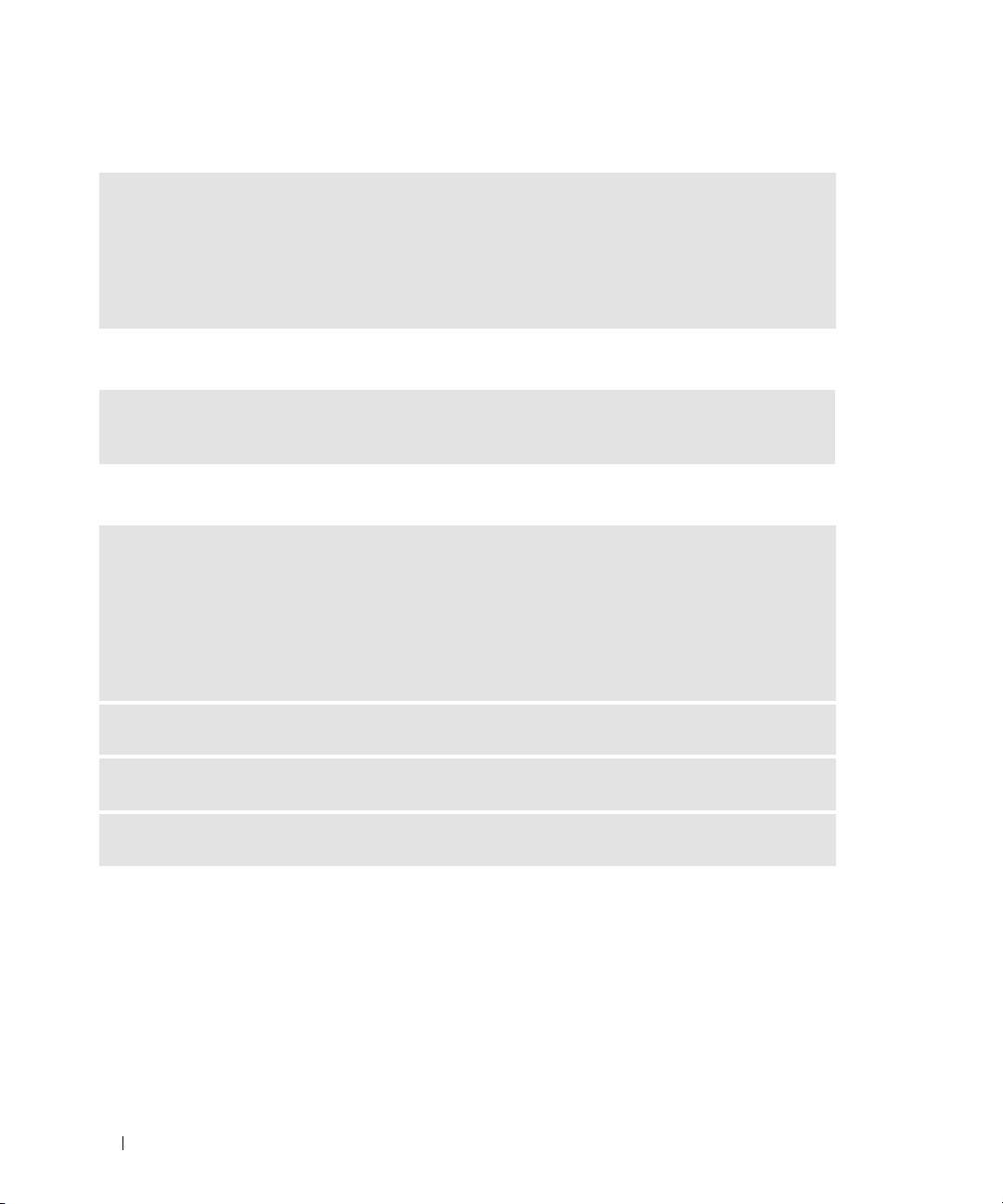
適用於舊版 Windows 作業系統的程式
執行程式相容性精靈 —
程式相容性精靈可組態程式,因此其可在類似於非
1 單按開始按鈕,指向所有程式
2 在歡迎螢幕上,單按下一步。
3 依螢幕指示操作。
→
附屬應用程式,然後單按程式相容性精靈。
Windows XP
作業系統的環境中執行。
出現全藍螢幕
關閉電腦 — 如果您無法透過按鍵盤上的任一按鍵或移動滑鼠來取得回應,請按住電源按鈕至少
8 到 10 秒鐘,直至電腦關機。然後重新啟動電腦。
其他軟體問題
請查看軟體說明文件或與軟體製造廠商聯絡,以獲得有關故障排除的資訊 —
• 確定程式與電腦上安裝的作業系統相容。
• 確定電腦符合執行該軟體所需的最低硬體要求。請參閱軟體說明文件,以獲得相關資訊。
• 確定已正確安裝並組態程式。
• 確認裝置驅動程式不會與此程式發生衝突。
• 如有必要,請先解除安裝程式,然後再重新安裝。
立即備份您的檔案
使用病毒掃描程式檢查硬碟機、軟式磁碟或 CD
儲存並關閉所有開啟的檔案或程式,然後透過開始選單關閉電腦
24 解決問題
Page 25
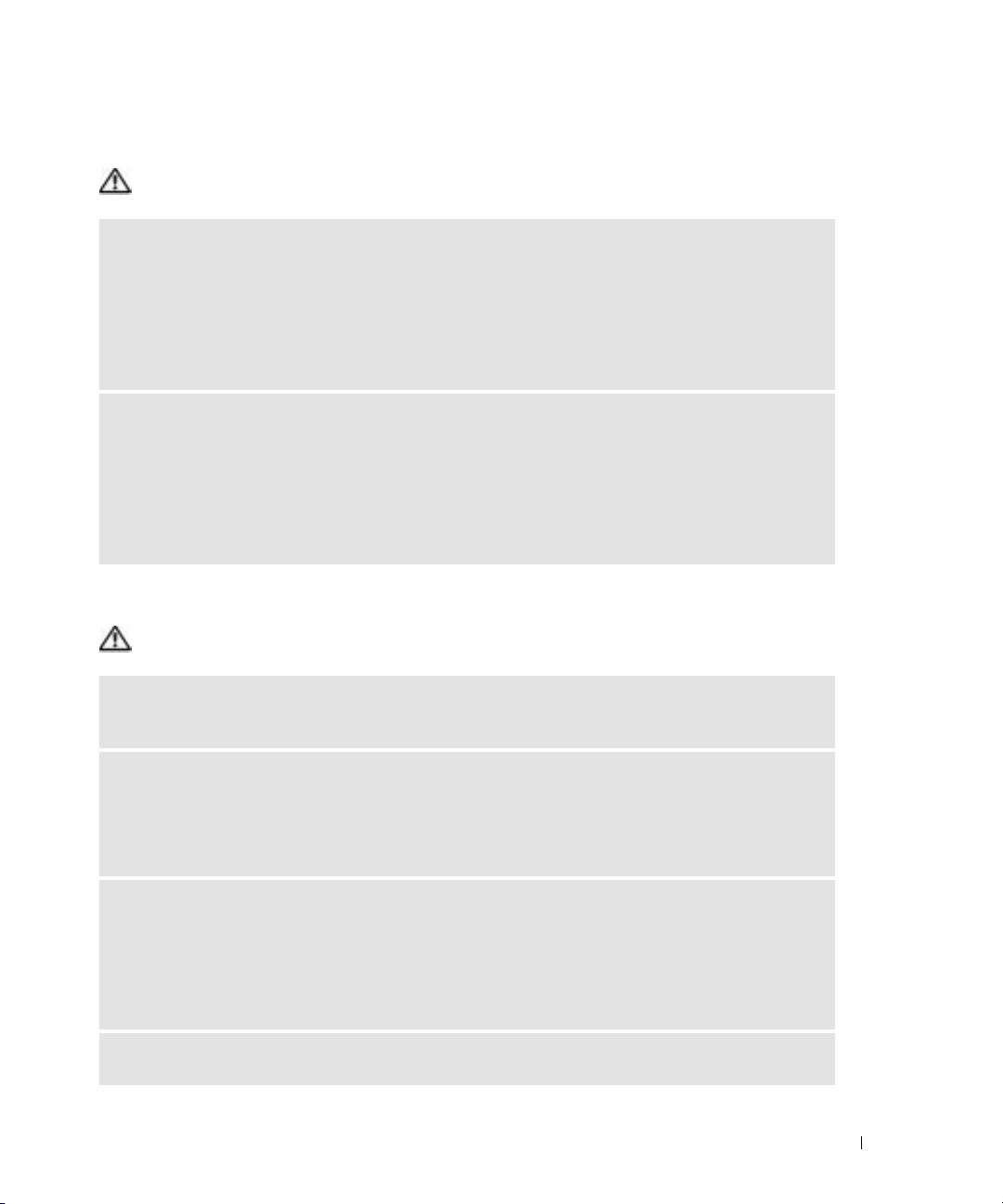
記憶體問題
警示:在您執行本節中的任何程序之前,請留意 《產品資訊指南》中的安全指示。
如果您接收到記憶體不足的訊息 —
• 儲存並關閉所有開啟的檔案,並結束所有開啟但目前不使用的程式,以查看是否可以解決此問
題。
• 請參閱軟體說明文件,以獲得最小記憶體要求。如有必要,請安裝附加記憶體 ( 請參閱第 53 頁 )。
• 重新接插記憶體模組,以確定電腦能夠與記憶體順利通訊 ( 請參閱第 53 頁 )。
• 執行 Dell Diagnostics ( 請參閱第 36 頁 )。
如果遇到其他記憶體問題 —
• 重新接插記憶體模組 ( 請參閱第 53 頁 ),以確定電腦能夠與記憶體順利通訊。
• 確定遵循記憶體安裝規範 ( 請參閱第 53 頁 )。
• Dell Dimension
請參閱第 79 頁的 「記憶體」。
• 執行 Dell Diagnostics ( 請參閱第 36 頁 )。
™
電腦支援 DDR 記憶體。若要獲得有關您電腦支援的記憶體類型的其他資訊,
滑鼠問題
警示:在您執行本節中的任何程序之前,請留意 《產品資訊指南》中的安全指示。
清潔滑鼠 — 請參閱 Dell Dimension 說明檔,以獲得有關清潔滑鼠的說明。若要存取說明檔,請
第
7 頁。
參閱
檢查滑鼠纜線 —
1 檢查纜線連接器是否有彎曲或折斷的插腳,以及纜線是否損壞或磨損。將彎曲的插腳拉直。
2 如果使用了滑鼠延長線,請將其移除,然後將滑鼠直接連接至電腦。
3 關閉電腦 ( 請參閱第 45 頁 ),依電腦安裝圖解所示重新連接滑鼠纜線,然後重新啟動電腦。
重新啟動電腦 —
1 同時按 <Ctrl><Esc> 以顯示開始選單。
2 鍵入 u,按鍵盤方向鍵以反白顯示關機或電腦關機,然後按 <Enter> 鍵。
3 關閉電腦後,依電腦安裝圖解所示重新連接滑鼠纜線。
4 啟動電腦。
測試滑鼠 — 將作業正常的滑鼠連接至電腦,並嘗試使用該滑鼠。
解決問題 25
Page 26
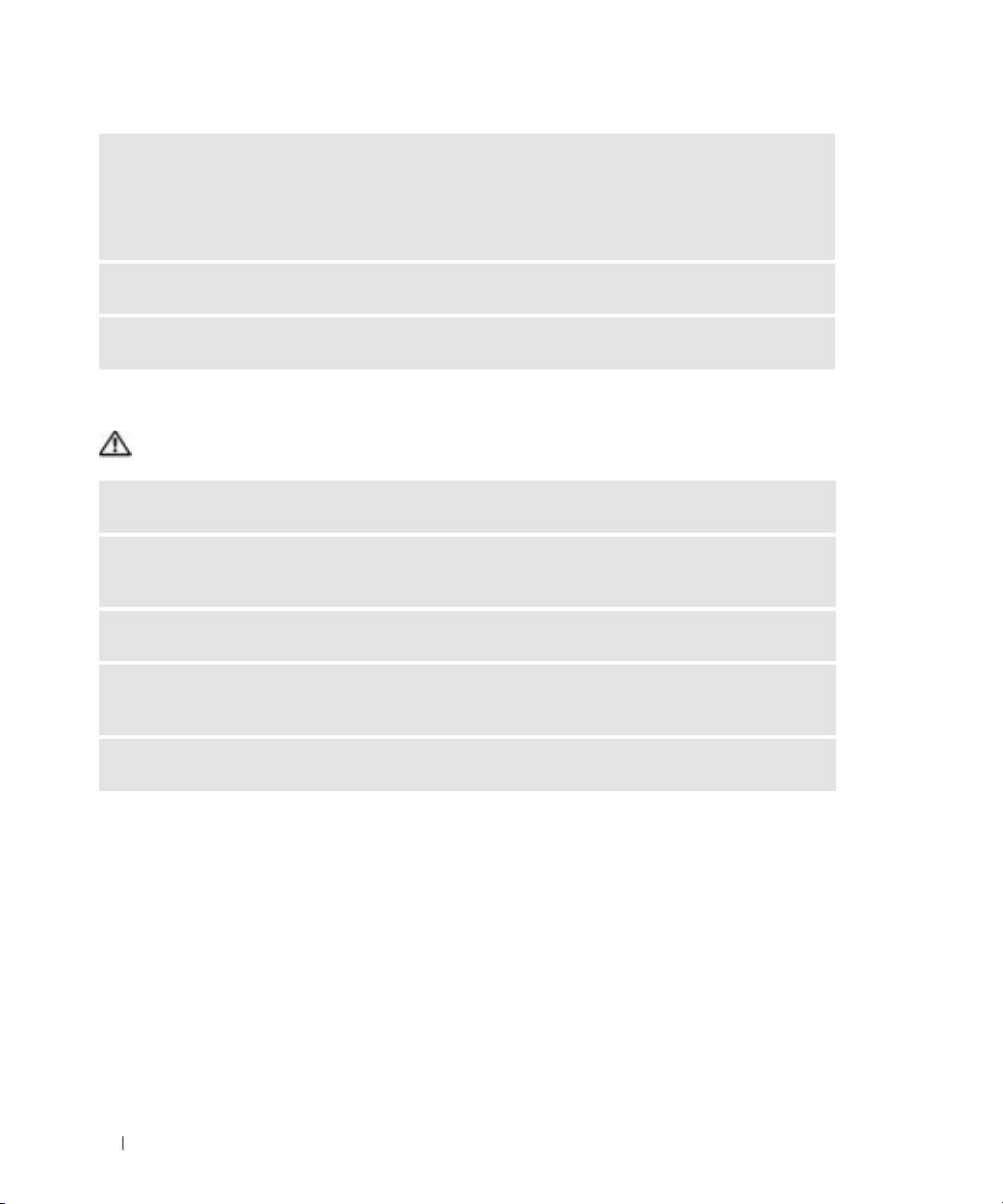
檢查滑鼠設定 —
1 依次單按開始按鈕和控制台,然後單按印表機和其他硬體。
2 單按滑鼠。
3 嘗試調整設定值。
重新安裝滑鼠驅動程式 — 請參閱第 38 頁。
執行硬體疑難排解 — 請參閱第 44 頁。
網路問題
警示:在您執行本節中的任何程序之前,請留意 《產品資訊指南》中的安全指示。
檢查網路纜線連接器 — 確定網路纜線已穩固地插入電腦背面的網路連接器和網路插孔。
檢查電腦背面的網路指示燈 — 如果連結完整性指示燈不亮,表示沒有網路通訊。請更換網路
纜線。若要獲得有關網路指示燈的說明,請參閱第 81 頁的 「控制鈕和指示燈」。
重新啟動電腦,並再次登入網路
檢查網路設定 — 與您的網路管理員或為您設定網路的人員聯絡,以確認網路設定正確,並且網
路作業正常。
執行硬體疑難排解 — 請參閱第 44 頁。
26 解決問題
Page 27
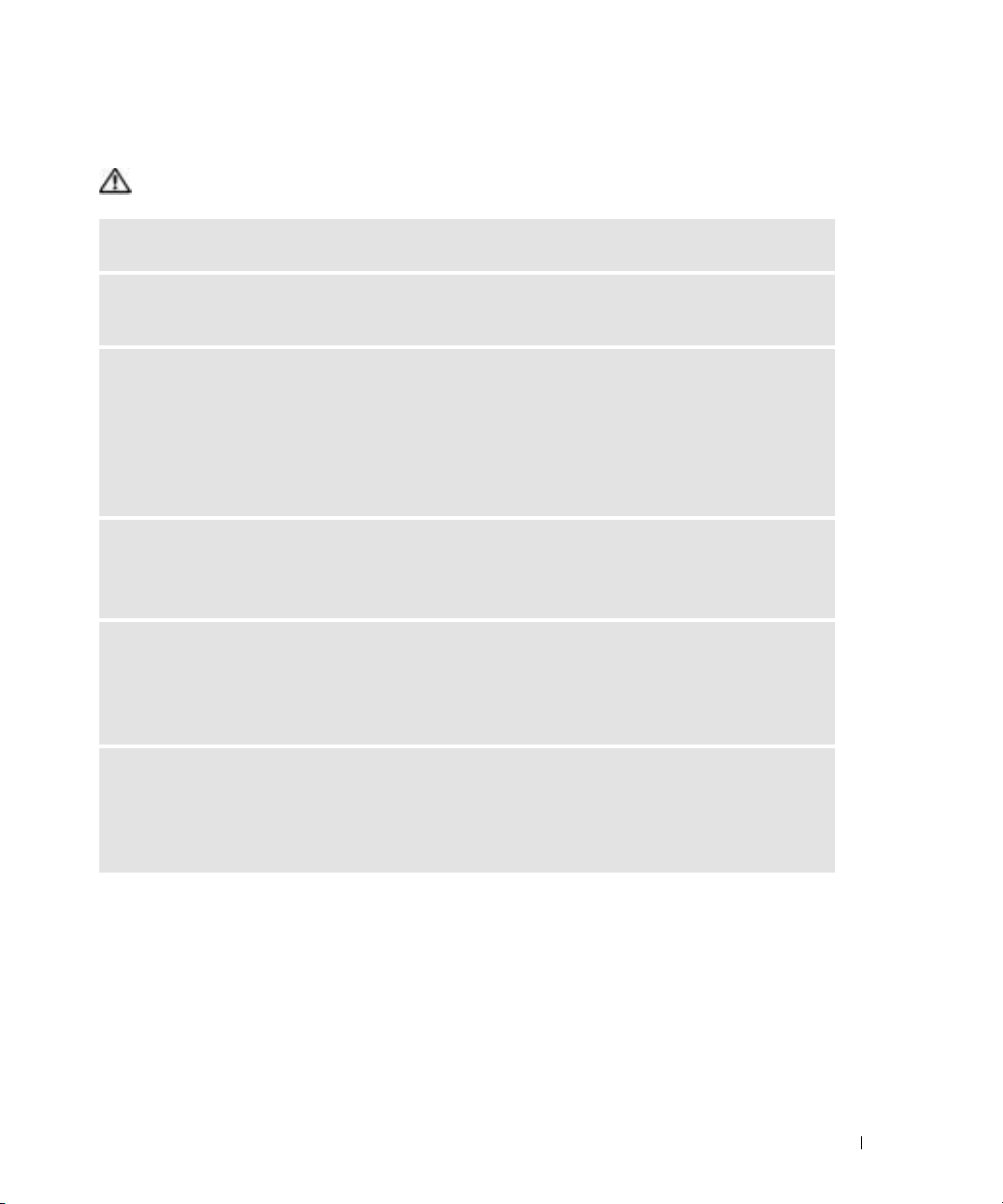
電源問題
警示:在您執行本節中的任何程序之前,請留意 《產品資訊指南》中的安全指示。
如果電源指示燈呈綠色亮起,且電腦沒有回應 — 請參閱第 33 頁的 「診斷指示燈」。
如果電源指示燈呈綠色閃爍 — 電腦處於待命模式。按鍵盤上的任一按鍵、移動滑鼠或按下電
源按鈕均可以恢復正常作業。
如果電源指示燈不亮 — 電腦可能關閉或未接通電源。
• 將電源線重新安插至電腦背面的電源連接器和電源插座。
• 如果將電腦連接至電源板,請確定電源板已連接至電源插座並且電源板已開啟。同時,繞過電
源保護裝置、電源板及電源延長線,確認電腦可以正常開啟。
• 使用另一個裝置 ( 如檯燈 ) 來測試電源插座,以確定其作業正常。
• 確定主電源線和前面板纜線已牢固地連接至主機板 ( 請參閱第 53 頁 )。
如果電源指示燈呈琥珀色閃爍 — 電腦已接通電源,但可能存在內部電源問題。
• 確定電壓選擇開關 ( 請參閱第 48 頁 ) 的設定與您所在地的交流電源 ( 如果可用 ) 相符。
• 確定處理器電源線 ( 請參閱第 53 頁 ) 已牢固地連接至主機板。
如果電源指示燈呈穩定的琥珀色 — 某個裝置可能有故障或安裝不正確。
• 卸下並重新安裝記憶體模組 ( 請參閱第 53 頁 )。
• 卸下並重新安裝所有插卡 ( 請參閱第 57 頁 )。
• 卸下並重新安裝圖形卡 ( 如果有 ) ( 請參閱第 57 頁 )。
排除干擾 — 某些可能干擾成因有:
• 電源、鍵盤和滑鼠延長線
• 電源板上連接過多的裝置
• 多個電源板連接至相同電源插座
解決問題 27
Page 28
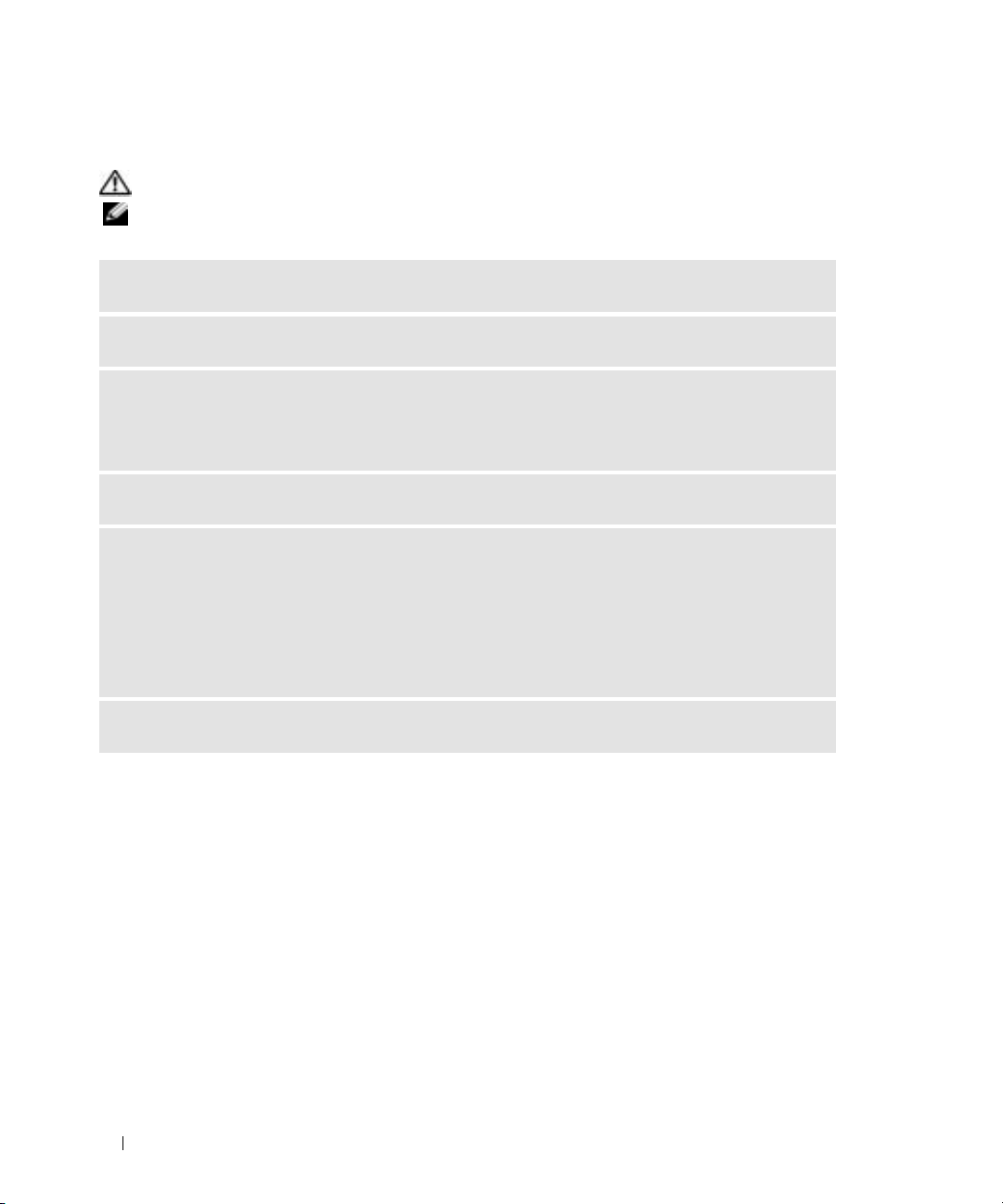
印表機問題
警示:在您執行本節中的任何程序之前,請留意 《產品資訊指南》中的安全指示。
註:如果您需要印表機的技術援助,請與印表機製造廠商聯絡。
查看印表機說明文件 — 請參閱印表機說明文件,以獲得有關安裝與故障排除的資訊。
確定印表機已開啟
檢查印表機纜線連接狀況 —
• 請參閱印表機說明文件,以獲得有關纜線連接的資訊。
• 確定印表機纜線已牢固地連接至印表機和電腦 ( 請參閱第 9 頁 )。
測試電源插座 — 使用另一個裝置 ( 如檯燈 ) 來測試電源插座,以確定其作業正常。
確認 WINDOWS 已識別印表機 —
1 依次單按開始按鈕和控制台,然後單按印表機和其他硬體。
2 單按檢視已安裝的印表機或傳真印表機。
如果其中列出印表機,請在印表機圖示上單按滑鼠右鍵。
3 單按內容,然後單按連接埠標籤。對於並列印表機,請確定列印到下列連接埠的設定為 LPT1:
印表機連接埠。對於 USB 印表機,請確定列印到下列連接埠的設定為 USB。
重新安裝印表機驅動程式 — 請參閱印表機說明文件,以獲得有關說明。
28 解決問題
Page 29
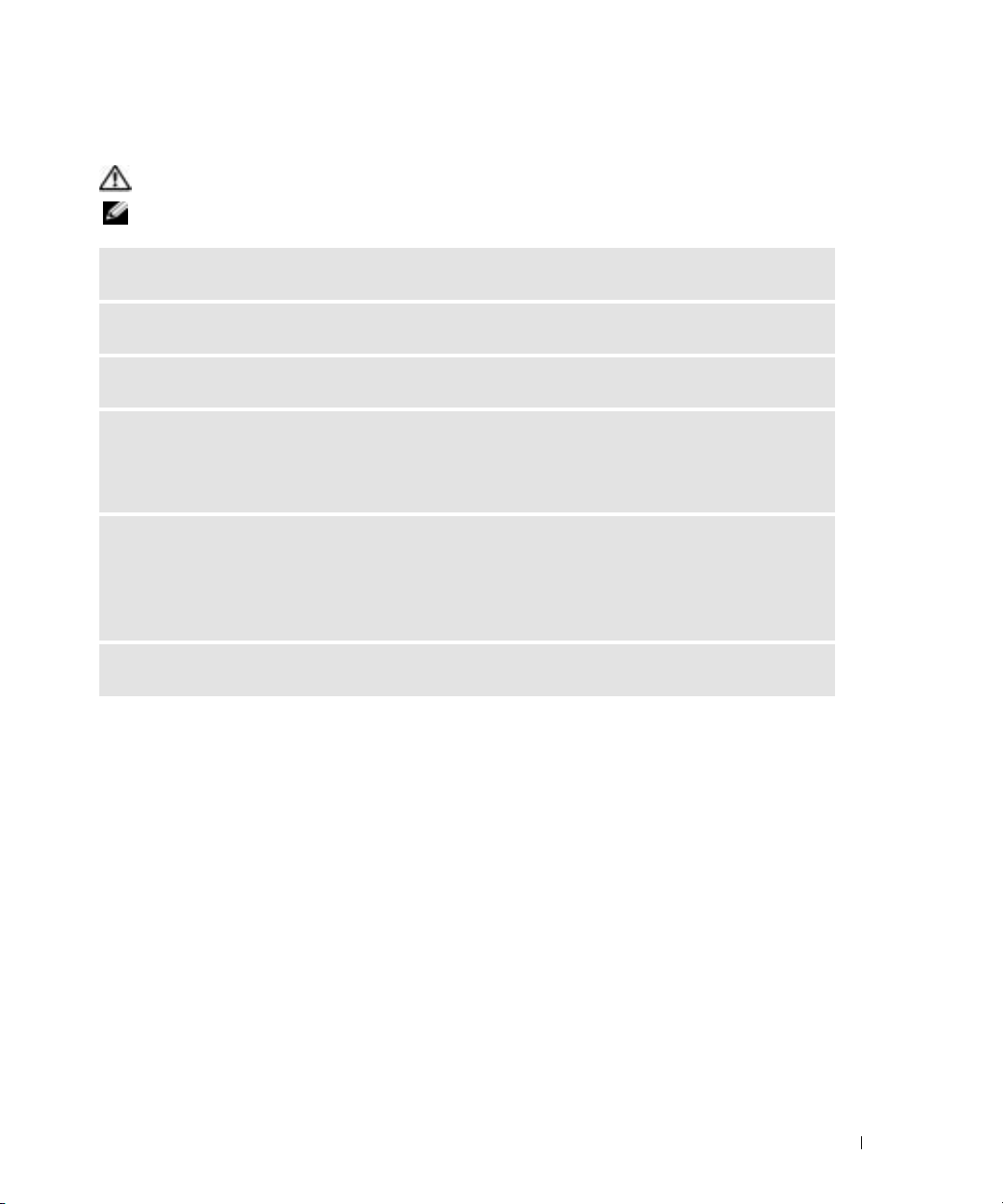
掃描器問題
警示:在您執行本節中的任何程序之前,請留意 《產品資訊指南》中的安全指示。
註:如果您需要掃描器技術援助,請與掃描器製造廠商聯絡。
查看掃描器說明文件 — 請參閱掃描器說明文件,以獲得有關安裝與故障排除的資訊。
解除掃描器鎖定 — 如果掃描器上帶有鎖定彈片或按鈕,請確定已解除其鎖定。
重新啟動電腦,並再試一次掃描器
檢查纜線連接狀況 —
• 請參閱掃描器說明文件,以獲得有關纜線連接的資訊。
• 確定掃描器纜線已牢固地連接至掃描器和電腦。
確認 MICROSOFT WINDOWS 已識別掃描器 —
1 依次單按開始按鈕和控制台,然後單按印表機和其他硬體。
2 單按掃描器與數位相機。
如果列出您的掃描器,則表示 Windows 能夠識別掃描器。
重新安裝掃描器驅動程式 — 請參閱掃描器說明文件,以獲得有關說明。
解決問題 29
Page 30
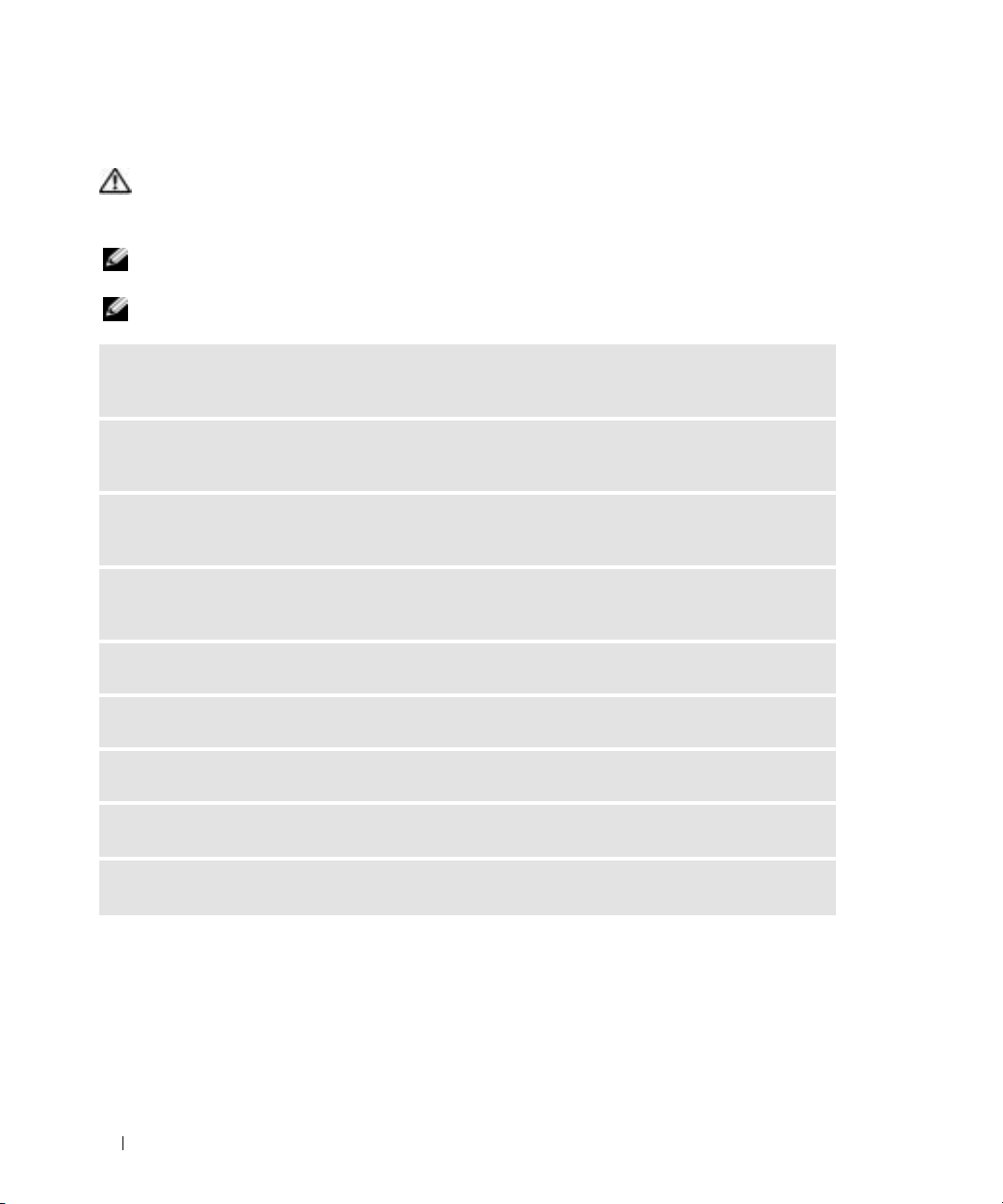
聲音和喇叭問題
警示:在您執行本節中的任何程序之前,請留意 《產品資訊指南》中的安全指示。
喇叭未發出聲音
註:某些 MP3 播放機中的音量控制會置換 Windows 音量設定。當您傾聽 MP3 歌曲時,請確定未調小或
關閉播放機音量。
註:如果您已安裝 PCI 音效卡,則內建喇叭會被停用。
檢查喇叭纜線連接狀況 — 確定喇叭的連接與喇叭隨附的安裝圖解所示一致。如果您有購買音
效卡,請確定已將喇叭連接至音效卡。
確定次低音喇叭和喇叭均已開啟 — 請參閱喇叭隨附的安裝圖解。如果您的喇叭具有音量控
制,請調節音量、低音或高音來消除失真。
調節 WINDOWS 音量控制 — 單按或連按兩下螢幕右下角的喇叭圖示。確定音量已調高且沒有開
啟靜音功能。
從耳機連接器中拔下耳機 — 如果耳機已連接至電腦的前面板耳機連接器,喇叭中的聲音將會
自動關閉。
測試電源插座 — 使用另一個裝置 ( 如檯燈 ) 來測試電源插座,以確定其作業正常。
排除可能的干擾 — 關閉附近的風扇、螢光燈或鹵素燈,檢查是否有干擾存在。
執行喇叭診斷程式
重新安裝聲音驅動程式 — 請參閱第 38 頁。
執行硬體疑難排解 — 請參閱第 44 頁。
30 解決問題
Page 31

耳機未發出聲音
檢查耳機纜線的連接狀況 — 確定耳機纜線已牢固地插入耳機連接器 ( 請參閱第 47 頁 )。
調節 WINDOWS 音量控制 — 單按或連按兩下螢幕右下角的喇叭圖示。確定音量已調高且沒有開
啟靜音功能。
影像和顯示器問題
警示:在您執行本節中的任何程序之前,請留意 《產品資訊指南》中的安全指示。
註:請參閱顯示器說明文件,以獲得有關故障排除的程序。
如果螢幕呈現空白
檢查顯示器纜線的連接狀況 —
• 確定圖形纜線的連接與電腦安裝圖解所示一致。
• 如果您有使用圖形延長線,並且拔下該線後即可解決問題,則表明此延長線有故障。
• 替換電腦和顯示器的電源線,確定電源線是否有故障。
• 檢查連接器是否有彎曲或折斷的插腳。( 顯示器纜線連接器缺少插腳是正常現象。)
檢查顯示器電源指示燈 — 如果電源指示燈不亮,請穩固地按下電源按鈕以確定顯示器開啟。
電源指示燈亮起或閃爍,表示顯示器有電。如果電源指示燈閃爍,請按鍵盤上的任一按鍵或移動
滑鼠。
測試電源插座 — 使用另一個裝置 ( 如檯燈 ) 來測試電源插座,以確定其作業正常。
檢查診斷指示燈 — 請參閱第 33 頁。
執行 DELL DIAGNOSTICS — 請參閱第 36 頁。
解決問題 31
Page 32

如果螢幕顯示不清晰
檢查顯示器設定 — 請參閱顯示器說明文件,以獲得有關調整對比度與亮度、為顯示器消磁以及
執行顯示器自我測試程式的說明。
將次低音喇叭移至遠離顯示器的地方 — 如果喇叭系統包括次低音喇叭,請確定將次低音喇叭
放在距顯示器至少 60 cm (2 ft) 以外的地方。
將顯示器移至遠離外接式電源的地方 — 風扇、螢光燈、鹵素燈和其他電氣裝置均會導致螢幕
影像看起來有 「顫動」的情形。關閉附近的裝置,檢查是否有干擾存在。
旋轉顯示器以避免陽光照射和可能的干擾
調整 WINDOWS 顯示設定 —
1 依次單按開始按鈕和控制台,然後單按外觀和主題。
2 單按顯示,然後單按設定值標籤。
3 嘗試使用不同的螢幕解析度和色彩品質設定值。
32 解決問題
Page 33

進階故障排除
診斷指示燈
警示:在您執行本節中的任何程序之前,請留意 《產品資訊指南》中的安全指示。
為協助您解決問題,電腦的背面板上配有四個指示燈,分別標為 「A」、「 B」、「 C」和 「D」
( 請參閱第 48 頁 )。這些指示燈可以顯示為黃色或綠色。電腦正常啟動時,指示燈會閃爍。電
腦啟動後,所有四個指示燈將呈綠色持續亮起。如果電腦出現故障,指示燈的顏色和順序可以
識別問題。
指示燈顯示方式 問題說明 建議的解決方法
電腦處於正常關閉狀態或者可能發生
預 BIOS 故障。
ABCD
偵測到記憶體模組,但記憶體發生故障。• 如果安裝有一個記憶體模組,請重新
ABCD
將電腦連接至可正常工作的電源插座,
並按下電源按鈕。
安裝它 ( 請參閱第 53 頁 ),並重新啟
動電腦。
• 如果安裝有兩個或數個記憶體模組,
請卸下這些模組,並重新安裝一個模
組 ( 請參閱第 53 頁 ),然後重新啟動
電腦。如果電腦正常啟動,請重新安
裝另一個模組。繼續執行此程序,直
至識別出有故障的模組,或重新安裝
所有模組均未發生故障。
• 如果可以,請在電腦中安裝作業正
常的相同類型記憶體 ( 請參閱第 53
頁 )。
• 如果問題仍然存在,請與 Dell 公司聯
絡 ( 請參閱第 90 頁 )。
= 黃色
= 綠色
= 熄滅
進階故障排除 33
Page 34

指示燈顯示方式 問題說明 建議的解決方法
可能是圖形卡發生故障。 • 如果電腦配有圖形卡,請卸下該插卡
並重新安裝 ( 請參閱第 57 頁 ),然後
ABCD
可能是軟式磁碟機或硬碟機發生故障。 重新安插所有電源線和資料纜線,並重
重新啟動電腦。
• 如果問題仍然存在,請安裝已知可以
正常工作的圖形卡,並重新啟動電
腦。
• 如果問題仍然存在,或者電腦具有內
建圖形,請與 Dell 公司聯絡 ( 請參閱
第 90 頁 )。
新啟動電腦。
ABCD
可能是發生 USB 故障。 重新安裝所有 USB 裝置並檢查纜線連接
狀況,然後重新啟動電腦。
ABCD
偵測到記憶體模組,但存在記憶體組
態或相容性錯誤。
ABCD
• 確定記憶體模組
特殊的安裝要求 ( 請參閱第 53 頁 )。
• 確認您要安裝的記憶體模組與電腦相
容 ( 請參閱第 53 頁 )。
• 如果問題存在,請與 Dell 公司聯絡
( 請參閱第 90 頁 )。
/
記憶體連接器沒有
= 黃色
= 綠色
= 熄滅
34 進階故障排除
Page 35

指示燈顯示方式 問題說明 建議的解決方法
可能是擴充卡發生故障。 1 透過卸下插卡 ( 不是圖形卡 ),然後重
新啟動電腦,以確定是否存在衝突問
ABCD
發生其他故障。 • 確定硬碟機、CD 光碟機和 DVD 光
ABCD
電腦在 POST 後處於正常作業狀態。 無。
題 ( 請參閱第 57 頁 )。
2 如果問題存在,請重新安裝卸下的插
卡,並卸下另一個插卡,然後重新啟
動電腦。
3 對每一個插卡重複此程序。如果電腦
正常啟動,請對從電腦上卸下的最後
一個插卡進行故障排除,以解決資源
衝突 ( 請參閱第 44 頁的 「解決軟體
和硬體不相容問題」 )。
4 如果問題仍然存在,請與 Dell 公司聯
絡 ( 請參閱第 90 頁 )。
碟機的纜線已正確連接至主機板
( 請參閱第 53 頁 )。
• 如果在您的螢幕上出現標識裝置
( 如軟式磁碟機或硬碟機 ) 問題的錯
誤訊息,請檢查該裝置以確定其作業
正常。
• 作業系統正嘗試從某裝置 ( 如軟式磁
碟機或硬碟機 ) 啟動;請檢查系統設
定程式 ( 請參閱第 83 頁 ),以確定電
腦上安裝之裝置的開機順序正確。
• 如果問題存在,請與 Dell 公司聯絡
( 請參閱第 90 頁 )。
ABCD
= 黃色
= 綠色
= 熄滅
進階故障排除 35
Page 36

Dell Diagnostics
警示:在您執行本節中的任何程序之前,請留意 《產品資訊指南》中的安全指示。
如果您的電腦出現故障,請在與 Dell 公司聯絡以尋求技術援助之前,先執行第 17 頁的 「解決問
題」上的檢查程序,並執行 Dell Diagnostics。
注意事項:Dell Diagnostics 僅可在 Dell™ 電腦上作業。
1 開啟 ( 或重新啟動 ) 電腦。
2 當螢幕上出現 DELL
如果您等待過久,並且螢幕上已出現作業系統徽標,請繼續等待,直至看到 Microsoft
Windows
®
桌面。然後關閉電腦 ( 請參閱第 45 頁 ) 並再試一次。
3 當螢幕上出現啟動裝置清單時,請反白顯示 Boot to Utility Partition ( 啟動至公用程式分割區 )
並按 <Enter> 鍵。
4 當螢幕上出現 Dell Diagnostics Main Menu ( 主選單 ) 時,請選擇您要執行的測試程式 ( 請參閱
第 36 頁 )。
Dell Diagnostics 主選單
1 系統載入 Dell Diagnostics 後,螢幕上將出現 Main Menu ( 主選單 ) 螢幕,請單按所需選項的按
鈕。
選項 功能
Express Test ( 快速測試 ) 對裝置執行快速測試。這種測試通常要進行 10 至 20 分鐘且
Extended Test (
Custom Test ( 自訂測試 ) 用於測試特定的裝置。您可以自訂想要執行的測試。
Symptom Tree ( 徵兆樹 ) 列示最常遇到的故障徵兆,可讓您依據故障徵兆來選擇一種
™
徽標時,請立即按 <F12> 鍵。
無需您進行互動操作。請先執行 Express Test ( 快速測試 ),
以便更快地找到問題的根源。
廣泛測試)對裝置執行全面檢查。這種測試通常要進行一個小時或更長
的時間,並且要求您定時回答問題。
測試程式。
®
2 如果在測試期間遇到問題,螢幕上將出現訊息,列出錯誤代碼以及問題說明。請記下錯誤代碼
和問題說明,並依螢幕指示操作。
如果無法解決錯誤狀況,請與 Dell 公司聯絡 ( 請參閱第 90 頁 )。
註:您電腦的服務標籤位於每個測試程式螢幕的頂端。如果您與 Dell 公司聯絡,技術支援人員會要求您
提供服務標籤。
36 進階故障排除
Page 37

3 如果您從 Custom Test ( 自訂測試 ) 或 Symptom Tree ( 徵兆樹 ) 選項執行測試,請單按以下表格
中的適當標籤以獲得更多資訊。
標籤 功能
Results ( 結果 ) 顯示測試結果及遇到的所有錯誤狀況。
Errors ( 錯誤 ) 顯示遇到的錯誤狀況、錯誤代碼以及問題說明。
Help ( 說明 ) 說明測試程式並指出執行測試程式的要求。
Configuration ( 組態 ) 顯示所選裝置的硬體組態。
Dell Diagnostics 可以從系統設定程式、記憶體以及各種內
部測試程式中獲取所有裝置的組態資訊,並將它們顯示在
螢幕左側窗格內的裝置清單中。裝置清單可能無法顯示電
腦中安裝的所有元件或與電腦相連接的所有裝置之名稱。
Parameters ( 參數 ) 可讓您透過變更測試程式設定來自訂測試。
4 關閉測試程式螢幕,返回至 Main Menu ( 主選單 ) 螢幕。若要結束 Dell Diagnostics 並重新啟動
電腦,請關閉 Main Menu ( 主選單 ) 螢幕。
驅動程式
什麼是驅動程式?
驅動程式是用於控制裝置 ( 如印表機、滑鼠或鍵盤 ) 的程式。所有裝置均需要驅動程式。
驅動程式在裝置與使用該裝置的其他任何程式之間起到轉譯器的作用。每個裝置均有自己的專用指
令集,只有其驅動程式可以識別。
Dell 電腦在出廠時已安裝所需的驅動程式和公用程式,無需進一步安裝或組態。
®
Microsoft
需要安裝驅動程式:
• 升級作業系統。
• 重新安裝作業系統。
• 連接或安裝新裝置。
Windows® 作業系統隨附有許多驅動程式 ( 例如鍵盤驅動程式 )。在下列情況下,您可能
進階故障排除 37
Page 38

識別驅動程式
如果您在使用裝置時遇到問題,請確認驅動程式是否是問題的根源,如有必要,請更新驅動程式。
1 單按開始按鈕,然後單按控制台。
2 在選取類別目錄下,單按效能及維護。
3 單按系統。
4 在系統內容視窗中,單按硬體標籤。
5 單按裝置管理員。
6 向下捲動清單,以查看裝置圖示上是否有驚嘆號 ( 帶有 [!] 的黃色圓 )。
如果裝置名稱旁邊顯示有驚嘆號,您可能需要重新安裝其驅動程式或安裝新的驅動程式。
重新安裝驅動程式
注意事項:Dell 支援 Web 站台 (support.dell.com) 提供經驗證適用於 Dell™ 電腦的驅動程式。如果安裝其
他來源的驅動程式,您的電腦可能會無法正常作業。
使用 Windows XP 裝置驅動程式回復
如果安裝或更新驅動程式後出現問題,可使用 Windows XP 裝置驅動程式回復,以先前安裝的版本
更換驅動程式。
1 單按開始按鈕,然後單按控制台。
2 在選取類別目錄下,單按效能及維護。
3 單按系統。
4 在系統內容視窗中,單按硬體標籤。
5 單按裝置管理員。
6 在安裝了新驅動程式的裝置上單按滑鼠右鍵,然後單按內容。
7 單按驅動程式標籤。
8 單按回復驅動程式。
如果裝置驅動程式回復無法解決問題,請使用系統還原,將電腦返回至安裝新驅動程式之前的作業
狀態。
38 進階故障排除
Page 39

手動重新安裝驅動程式
1 複製所需驅動程式檔案至硬碟機之後,請單按開始按鈕,並在我的電腦上單按滑鼠右鍵。
2 單按內容。
3 單按硬體標籤,然後單按裝置管理員。
4 連按兩下您要為其安裝驅動程式的裝置之類型。
5 連按兩下您要為其安裝驅動程式的裝置之名稱。
6 單按驅動程式標籤,然後單按更新驅動程式。
7 單按從清單或特定位置安裝 ( 進階 ),然後單按下一步。
8 單按瀏覽並瀏覽至您先前擷取驅動程式檔案至的位置。
9 當相應的驅動程式名稱出現時,單按下一步。
10 單按完成,並重新啟動電腦。
還原您的作業系統
可以按以下方式還原您的作業系統:
• Microsoft
將系統還原用作還原作業系統和保留資料檔案的第一解決方案。
• Symantec 提供的 Dell PC Restore 可將硬碟機還原至您購買電腦時其所處的作業狀態。Dell PC
Restore 會永久刪除硬碟機上的所有資料,並移除您在收到電腦後安裝的所有應用程式。僅當
系統還原無法解決作業系統問題時才使用 PC Restore。
如果您的電腦隨附作業系統 CD,則可以使用該 CD 來還原作業系統。但是,使用作業系統 CD 還
會刪除硬碟機上的所有資料。僅當系統還原無法解決作業系統問題時才使用該 CD。
®
Windows® XP 系統還原可將您的電腦恢復至先前的作業狀態 ( 不影響資料檔案 )。
使用 Microsoft Windows XP 系統還原
如果對硬體、軟體或其他系統設定所作的變更使電腦處於不理想的作業狀態,Microsoft Windows
XP 作業系統提供的系統還原可讓您將電腦返回至先前的作業狀態 ( 不影響資料檔案 )。請參閱
Windows 說明及支援中心,以獲得有關使用系統還原的資訊。若要存取 Windows 說明及支援中
心,請參閱
注意事項:請定期備份您的資料檔案。系統還原無法監測資料檔案,也無法對其進行恢復。
註:本文件中的程序針對 Windows 預設檢視撰寫,因此,如果您將 Dell™ 電腦設定為 Windows 傳統檢
視,則這些程序可能不適用。
Windows
說明及支援中心
。
進階故障排除 39
Page 40

建立還原點
1 單按開始按鈕,然後單按說明及支援。
2 單按系統還原工作。
3 依螢幕指示操作。
將電腦還原至先前的作業狀態
如果安裝裝置驅動程式之後出現問題,請使用裝置驅動程式回復 ( 請參閱第 38 頁 ) 來解決問題。如
果未成功,請使用系統還原。
注意事項:將電腦還原至先前的作業狀態之前,請儲存並關閉所有開啟的檔案,結束所有開啟的程式。
在系統還原完成之前,請勿變更、開啟或刪除任何檔案或程式。
1 單按開始按鈕,指向所有程式 → 附屬應用程式 → 系統工具,然後單按系統還原。
2 確定已選擇將電腦還原到較早的時間點,並單按下一步。
3 單按希望將電腦還原到的日曆日期。
選取一個還原點螢幕提供一個日曆,讓您可以檢視和選擇還原點。所有可用還原點的日曆日期
將以黑體顯示。
4 選擇一個還原點,並單按下一步。
如果日曆日期只有一個還原點,則自動選定此還原點。如果具有兩個或兩個以上的還原點,請
單按您希望的還原點。
5 單按下一步。
系統還原完成資料收集後,螢幕上將出現還原完成螢幕,然後電腦將重新啟動。
6 電腦重新啟動後,請單按確定。
若要變更還原點,您可以使用不同的還原點重複這些步驟,或者復原還原。
復原上一次系統還原
注意事項:在復原上一次系統還原之前,請儲存並關閉所有開啟的檔案,並結束所有開啟的程式。在
系統還原完成之前,請勿變更、開啟或刪除任何檔案或程式。
1 單按開始按鈕,指向所有程式 → 附屬應用程式 → 系統工具,然後單按系統還原。
2 單按復原上次還原,然後單按下一步。
40 進階故障排除
Page 41

啟用系統還原
當您重新安裝 Windows XP 時,若可用硬碟空間小於 200 MB,則系統還原功能將會自動停用。若
要查看系統還原功能是否啟用,請:
1 單按開始按鈕,然後單按控制台。
2 單按效能及維護。
3 單按系統。
4 單按系統還原標籤。
確定已取消勾選關閉所有磁碟上的系統還原。
使用 Symantec 提供的 Dell PC Restore
注意事項:使用 Dell PC Restore 會永久刪除硬碟機上的所有資料,並移除您在收到電腦後安裝的所有應
用程式或驅動程式。如果可能,請在使用 PC Restore 之前備份這些資料。僅當系統還原無法解決作業系
統問題時才使用 PC Restore。
註:Symantec 提供的 Dell PC Restore 並非在所有國家
僅將 Symantec 提供的 Dell PC Restore 用作還原作業系統的最後選擇。 PC Restore 可將硬碟機還原
至您購買電腦時其所處的作業狀態。您收到電腦後新增的任何程式或檔案 ( 包括資料檔案 ) 均會從
硬碟機上永久刪除。資料檔案包括文件、試算表、電子郵件訊息、數位相片及音樂檔案等。如果可
能,請在使用 PC Restore 之前備份所有資料。
若要使用 PC Restore,請:
1 開啟電腦。
啟動進程期間,在螢幕的頂端會出現包含 www.dell.com 的藍色橫條。
/
地區或所有電腦上都可用。
2 看到藍色橫條後,請立即按 <Ctrl><F11>。
如果您未及時按 <Ctrl><F11>,則請在電腦完成啟動後再重新啟動電腦。
注意事項:如果您要放棄執行 PC Restore,請在以下步驟中單按重新啟動。
3 在出現的下一個螢幕中,單按還原。
4 在下一個螢幕上,單按確認。
還原程序大約需要 6-10 分鐘才能完成。
5 當系統提示您時,請單按完成以重新啟動電腦。
註: 請勿手動關閉電腦。請單按完成並讓電腦完成重新啟動。
進階故障排除 41
Page 42

6 當系統提示您時,請單按是。
電腦將重新啟動。因為電腦已還原至其原始作業狀態,出現的螢幕 ( 例如最終使用者授權合約
螢幕 ) 與第一次開啟電腦時出現的螢幕相同。
7 單按下一步。
螢幕上將出現系統還原螢幕,電腦將會重新啟動。
8 電腦重新啟動後,請單按確定。
移除 Dell PC Restore
注意事項:從硬碟機上移除 Dell PC Restore 會從電腦中永久刪除 PC Restore 公用程式。移除 Dell PC
Restore 後,您將無法使用其還原電腦的作業系統。
Dell PC Restore 可讓您將硬碟機還原至您購買電腦時其所處的作業狀態。建議您不要從電腦中移除
PC Restore,即使為了獲得額外的硬碟機空間。如果您從硬碟機中移除了 PC Restore,則無法將其
重新裝回,並且會無法使用 PC Restore 將電腦的作業系統恢復到原來的狀態。
若要移除 PC Restore,請:
1 以本機管理員身份登入電腦。
2 在 Windows 檔案總管中,移往 c:\dell\utilities\DSR。
3 連按兩下檔名 DSRIRRemv2.exe。
註: 如果您未以本機管理員身份登入,系統會顯示訊息表明您必須以管理員身份登入。單按結束,
然後以本機管理員身份登入。
註: 如果電腦的硬碟機上不存在 PC Restore 分割區,系統會顯示訊息表明找不到分割區。單按結
束,不會刪除分割區。
4 單按確定以移除硬碟機上的 PC Restore 分割區。
5 當顯示確認訊息時,單按是。
將刪除 PC Restore 分割區,並且新的可用磁碟空間將新增至硬碟機上的可用空間分配中。
6 在 Windows 檔案總管中的本地磁碟 (C) 上單按滑鼠右鍵,然後單按內容,確認附加磁碟空間
可用 ( 如可用空間的增加值所指示 )。
7 單按完成以關閉 PC Restore 移除視窗。
8 重新啟動電腦。
42 進階故障排除
Page 43

使用作業系統 CD
開始之前
如果您打算重新安裝 Windows XP 作業系統以解決新近安裝的驅動程式之問題,請先嘗試使用
使用
Windows XP 裝置驅動程式回復。請參閱
復無法解決問題,請使用
閱
還原您的作業系統
注意事項:在執行安裝之前,請備份主硬碟機上的所有資料檔案。對於傳統硬碟機組態,主硬碟機是
電腦偵測到的第一個磁碟機。
。
系統還原
,將作業系統恢復至安裝新裝置驅動程式之前的作業狀態。請參
Windows XP
若要重新安裝 Windows XP,您需要以下項目:
•Dell™ 作業系統 CD
• Dell ResourceCD
註:ResourceCD 包含組裝電腦過程中安裝的驅動程式。可使用 ResourceCD 載入所需的任何驅動程式。
依據您訂購電腦的地區或您是否要求 CD,您的系統可能未隨附 Drivers and Utilities CD 和作業系統 CD。
重新安裝 Windows XP
重新安裝過程大約需要 1 到 2 個小時。重新安裝作業系統之後,您還必須重新安裝裝置驅動程式、
防毒程式以及其他軟體。
注意事項:作業系統 CD 提供有重新安裝 Windows XP 的選項。這些選項可能會覆蓋檔案,並可能會影
響硬碟機上已安裝的程式。所以,除非有 Dell 技術支援代表的指導,否則請勿重新安裝 Windows XP。
1 儲存並關閉所有開啟的檔案,結束所有開啟的程式。
2 插入作業系統 CD。如果螢幕上出現 Install Windows XP ( 安裝 Windows XP) 訊息,
請單按結束。
3 重新啟動電腦。
4 當螢幕上出現 DELL™ 徽標後,請立即按 <F12> 鍵。
如果螢幕上已出現作業系統徽標,請等待,直至您看到 Windows 桌面,然後關閉電腦並再試
一次。
裝置驅動程式回復
。如果裝置驅動程式回
依螢幕指示完成安裝。
進階故障排除 43
Page 44

解決軟體和硬體不相容問題
如果在作業系統設定過程中未偵測到某個裝置,或雖然偵測到該裝置但其組態不正確,則可以使用
硬體疑難排解來解決不相容問題。
若要使用硬體疑難排解來解決不相容問題,請:
1 單按開始按鈕,然後單按說明及支援。
2 在搜尋欄位中鍵入硬體疑難排解,然後單按方向鍵開始搜尋。
3 在搜尋結果清單中,單按硬體疑難排解。
4 在 [ 硬體 ] 疑難排解清單中,單按我的電腦上有硬體衝突的情形需要解決,然後單按下一步。
44 進階故障排除
Page 45

卸下與安裝零件
開始之前
本章提供在電腦中卸下與安裝元件的程序。除非另有說明,否則執行每個程序時均假定已執行
下列作業:
• 您已經執行 「關閉電腦」和 「拆裝電腦內部元件之前」中的步驟。
• 您已經閱讀了 Dell
• 按相反的順序執行卸下程序可以裝回或安裝 ( 當元件為單獨購買時 ) 元件。
建議的工具
本文件中的程序可能需要以下工具:
• 小型平頭螺絲起子
• 十字槽螺絲起子
關閉電腦
注意事項:為避免遺失資料,請在關閉電腦之前儲存並關閉所有開啟的檔案,結束所有開啟的程
式。
1 關閉作業系統:
a 儲存並關閉所有開啟的檔案,結束所有開啟的程式,單按開始按鈕,然後單按電腦關
機。
b 在電腦關機視窗中,單按關機。
作業系統關機程序結束後,電腦將關閉。
™
《產品資訊指南》中的安全性資訊。
2 確定電腦及所有連接的裝置已關閉。關閉作業系統時,如果電腦及連接的裝置未自動關
閉,請按住電源按鈕 4 秒鐘。
卸下與安裝零件 45
Page 46

拆裝電腦內部元件之前
以下安全規範可幫助您保護電腦免受潛在的損壞,並可幫助確保您的人身安全。
警示:在您執行本節中的任何程序之前,請留意 《產品資訊指南》中的安全指示。
警示:處理元件和插卡時要特別小心。不要觸摸插卡上的元件或接觸點。持卡時,請握住插卡的邊緣或
其金屬固定托架。手持處理器這類元件時,請握住其邊緣而不要握住插腳。
注意事項:只有獲得認證的維修技術人員才可維修您的電腦。由未經 Dell 授權的維修導致的損壞不包括
在您的保固範圍內。
注意事項:拔下纜線時,請拔出其連接器或放鬆拉環,而不要拉扯纜線。某些纜線的連接器帶有鎖護
彈片,若要拔下此類纜線,請向內按壓鎖護彈片,然後再拔下纜線。在拔出連接器時,連接器的兩側應
同時退出,以避免弄彎連接器插腳。此外,連接纜線之前,請確定兩個連接器的朝向正確並且對齊。
注意事項:為避免損壞電腦,請在您開始拆裝電腦內部元件之前執行以下步驟。
1 關閉電腦 ( 請參閱第 45 頁 )。
注意事項:若要拔下網路纜線,請先將網路纜線從電腦上拔下,然後再將其從牆上的網路插孔中拔下。
2 從電腦上拔下所有電話線或電傳通訊連線。
3 從電源插座上拔下電腦和所有連接裝置的電源線,然後按下電源按鈕以確保接地並導去主機板
上的剩餘電量。
警示:為防止觸電,在打開機箱蓋之前,請務必從電源插座上拔下電腦電源線。
4 打開機箱蓋 ( 請參閱第 50 頁 )。
注意事項:在觸摸電腦內部的任何元件之前,請觸摸未上漆的金屬表面 ( 例如電腦背面的金屬 ),以確
保接地並導去您身上的靜電。作業過程中,應經常觸摸未上漆的金屬表面,以導去可能損壞內部元件的
靜電。
46 卸下與安裝零件
Page 47

電腦的前視圖和後視圖
前視圖
1
10
9
8
7
6 5
1
CD 光碟機或 DVD 光
碟機活動指示燈
2
CD 光碟機或 DVD 光
碟機退出按鈕
3
軟式磁碟機退出按鈕 按此按鈕可以從軟式磁碟機中退出軟式磁碟。
4
硬碟機活動指示燈 當電腦從硬碟機讀取資料或將資料寫入硬碟機時,該指示燈會亮起。當 CD
5
耳機連接器 使用耳機連接器連接耳機與大多數類型的喇叭。
6
USB 2.0 連接器 (2) 使用前面板上的 USB 連接器來連接偶爾使用的裝置 ( 如搖桿或相機 ),或連接
當電腦從 CD 光碟機或 DVD 光碟機讀取資料時,光碟機活動指示燈會亮起。
按此按鈕可以從 CD 光碟機或 DVD 光碟機中退出光碟。
( 在具有可選軟式磁碟機的電腦上配備。)
播放機之類的裝置作業時,該指示燈可能也會亮起。
可啟動 USB 裝置 ( 請參閱第 83 頁的 「系統設定程式」,以獲得有關啟動至
USB 裝置的更多資訊 )。
建議您使用背面板上的 USB 連接器來連接長久連接的裝置,如印表機與鍵
盤。
2
3
4
卸下與安裝零件 47
Page 48

7
電源按鈕 按此按鈕可以開啟電腦。
注意事項:為避免遺失資料,請勿使用電源按鈕來關閉電腦,而應執
行作業系統關機程序。
8
電源指示燈 電源指示燈透過亮起、閃爍或持續亮起來表示不同的狀態:
• 不亮 ─ 電腦處於關閉狀態。
• 呈綠色持續亮起 ─ 電腦處於正常作業狀態。
• 呈綠色閃爍 ─ 電腦處於省電狀態。
• 呈琥珀色閃爍或呈琥珀色持續亮起 ─ 請參閱第 27 頁的 「電源問題」。
9
軟式磁碟機活動指示燈 當電腦從軟式磁碟機讀取資料或將資料寫入軟式磁碟機時,軟式磁碟機指示
燈會亮起。在您從磁碟機中取出軟式磁碟之前,請先等待此指示燈熄滅。
( 在具有可選軟式磁碟機的電腦上配備。)
10
服務標籤 當您存取 Dell 支援 Web 站台或致電技術支援時,此標籤用於識別您的電腦。
後視圖
16
15
14
13
12
11
10
9
1
2
3
4
5
6
7
48 卸下與安裝零件
8
Page 49

1
並列連接器 用於將並列裝置 ( 如印表機 ) 連接至此並列連接器。如果您使用 USB 印表機,
請將其插入 USB 連接器。
2
診斷指示燈 (4) 這些指示燈可以幫助您基於診斷故障碼解決電腦問題。若要獲得更多資訊,請
參閱第 33 頁的 「診斷指示燈」。
3
滑鼠連接器 此綠色滑鼠連接器用於連接標準滑鼠。在將滑鼠連接至電腦之前,請關閉電腦
和所有連接的裝置。如果您使用 USB 滑鼠,請將其插入 USB 連接器。
4
訊號線來源連接器 此藍色訊號線來源連接器用於連接錄音
/
播放裝置,如卡帶播放機、CD 播放
機或 VCR。
在具有音效卡的電腦上,請使用該插卡上的連接器。
5
網路配接器連接器 若要將您的電腦連接至網路或寬頻裝置,請將網路纜線的一端連接至網路插
孔、網路或寬頻裝置。將網路纜線的另一端連接至電腦的網路配接器連接器。
聽到卡嗒聲表示網路纜線已穩固連接。
註:請勿將電話線插入網路連接器。
在具有網路連接器插卡的電腦上,請使用該插卡上的連接器。
建議在您的網路中使用 Category 5 纜線和連接器。如果您必須使用 Category 3
纜線,請將網路速度強行設定為 10 Mbps 以確保可靠作業。
6
機箱蓋閂鎖 用於鬆開電腦的機箱蓋。請參閱第 50 頁的 「卸下機箱蓋」。
7
數據機連接器
(
可選) 如果您的電腦安裝有數據機,請將電話線連接至任意一個數據機連接
器。請勿將電話線連接至網路連接器。
註:並非所有的數據機都有兩個連接器。
8
插卡插槽 用於存取所有已安裝的 PCI 卡的連接器 ( 三個插槽 )。
9
USB 2.0 連接器 (4) 使用背面板上的 USB 連接器來連接長久連接的裝置,如印表機和鍵盤。
建議您使用前面板上的 USB 連接器來連接偶爾使用的裝置 ( 如搖桿或相機 ),
或連接可啟動 USB 裝置。
卸下與安裝零件 49
Page 50

10
麥克風連接器 此粉紅色麥克風連接器用於連接個人電腦麥克風,以便將語音或音樂輸入音
效或電話程式。
在具有音效卡的電腦上,麥克風連接器位於該插卡上。
11
訊號線輸出連接器 此綠色訊號線輸出連接器用於連接耳機和大多數具有內建放大器的喇叭。
在具有音效卡的電腦上,請使用該插卡上的連接器。
12
鍵盤連接器 如果您使用標準鍵盤,請將其接入此紫色的鍵盤連接器。如果您使用 USB 鍵
盤,請將其接入 USB 連接器。
13
內建影像連接器
14
序列連接器 用於將序列裝置 ( 如掌上型裝置 ) 連接至序列埠。
15
電壓選擇開關 ( 並非所
有電腦都配備 )
16
電源連接器 用於插入電源線。
如果此連接器上具有保護罩,則電腦安裝有可選影像卡。如果此連接器上沒有
保護罩,則將顯示器的纜線連接至藍色連接器。
請參閱 《產品資訊指南》中的安全指示,以獲得更多資訊。
卸下機箱蓋
警示:在您執行本節中的任何程序之前,請留意 《產品資訊指南》中的安全指示。
警示:為防止觸電,在打開機箱蓋之前,請務必從電源插座上拔下電腦電源線。
1 請按照第 45 頁的 「開始之前」中的程序進行操作。
2 將電腦側面朝下放置,使機箱蓋朝上。
3 如果您的機箱蓋上有機箱蓋閂鎖,請滑動並按住機箱蓋閂鎖。
4 按住機箱蓋上的凹陷處,然後向電腦背面滑動機箱蓋。
50 卸下與安裝零件
Page 51

5 將機箱蓋放置在平坦的表面上。
機箱蓋
機箱蓋閂鎖
電腦背面
卸下與安裝零件 51
Page 52

電腦內部視圖
警示:在您執行本節中的任何程序之前,請參閱 《產品資訊指南》中的安全指示。
警示:在打開機箱蓋之前,請務必從電源插座拔下電腦電源線的插頭,以免觸電。
釋放拉桿 *
CD 光碟機或
DVD 光碟機
軟式磁碟機
硬碟機
52 卸下與安裝零件
電源供應器
主機板
* 並非所有電腦都配備。
Page 53

主機板元件
軟式磁碟機連接器
(FLOPPY) (J4J1)
主電源連接器
(J3J1)
記憶體模組
連接器
(DDR3、DDR4)
風扇連接器
(CPU FAN) (J1F1)
處理器與散熱器
連接器 (J2E1)
處理器電源
連接器 (J5B1)
IDE 磁碟機連接器
(PRI-IDE) (J6J2)
CD/DVD 光碟機
連接器 (J6J1)
控制面板連接器
(J7J2)
待命電源指示燈
(AUX_PWR)
內建喇叭 (LS9J1)
密碼跳線 (CLEAR
PASSWORD) (J9H1)
前面板 I/O 連接器
(J9G1)
電池槽 (BATTERY)
(XBT9E1)
前面板音效連接器
(J9C2)
CD/DVD 音效
連接器 (J9C1)
內建底架喇叭連接器
PCI 卡插槽 (3)
(PCI1、PCI2、PCI3)
記憶體
您可以在主機板上安裝記憶體模組來增加電腦的記憶體。若要獲得有關您電腦支援的記憶體類型的
資訊,請參閱第 79 頁的 「記憶體」上的 「記憶體」。
註:與 800 MHz 前側匯流排配合使用時,DDR 333 記憶體將以 320 MHz 的速度作業。
卸下與安裝零件 53
Page 54

DDR 記憶體概觀
應該成對安裝記憶體大小相符的 DDR 記憶體模組。這意味著,如果您購買的電腦已安裝有 128 MB
記憶體,並且您想要新增 128 MB 記憶體,則您應將其安裝在相應的連接器中。如果安裝的 DDR
記憶體模組對不相符,電腦會繼續作業,但效能將有所下降。
註:請務必按照主機板上指定的順序安裝 DDR 記憶體模組。
註:您的電腦有兩個分別標有 DIMM3 和 DIMM4 的記憶體插槽。
建議的記憶體組態為:
• 在連接器 DIMM3 和 DIMM4 中安裝一對相符的記憶體模組。
• 請勿安裝 ECC 記憶體模組。
• 如果您將 PC2700 (DDR 333 MHz) 和 PC3200 (DDR 400 MHz) 記憶體混合成對安裝,模組將
以所安裝記憶體的最低速度作業。
• 確保先在 DIMM3 或最靠近處理器的連接器中安裝單一記憶體模組,然後再在其他連接器中安
裝模組。
記憶體安裝規範
連接器 DIMM3 和 DIMM4
中相符的一對記憶體模組
注意事項:如果您在記憶體升級期間從電腦中卸下原有的記憶體模組,請將它們與所有新模組分開放
置,即使新模組也是從 Dell 購買的。您應在連接器 DIMM3 和 DIMM4 中安裝新的記憶體模組。如有可能,
請勿將原有的記憶體模組與新的記憶體模組成對安裝。否則,您的電腦可能無法以最佳效能作業。
註:從 Dell 購買的記憶體也包括在您的電腦保固內。
54 卸下與安裝零件
Page 55

安裝記憶體
警示:在您執行本節中的任何程序之前,請留意 《產品資訊指南》中的安全指示。
1 透過開始選單關閉電腦 ( 請參閱第 45 頁 )。
2 確定電腦及連接的裝置已關閉。關閉電腦作業系統時,如果電腦和連接的裝置未自動關閉,請
現在關閉它們。
注意事項:若要拔下網路纜線,請先將網路纜線從電腦上拔下,然後再將其從牆上的網路插孔中拔下。
3 從電腦上拔下所有電話線或電傳通訊連線。
4 從電源插座上拔下電腦和所有連接裝置的電源線,然後按下電源按鈕以確保接地並導去主機板
上的剩餘電量。
警示:為防止觸電,在打開機箱蓋之前,請務必從電源插座上拔下電腦電源線。
5 卸下機箱蓋 ( 請參閱第 50 頁 )。
6 將電腦側面朝下放置,使主機板在電腦內位於底部。
7 如有必要,請卸下記憶體模組:
a 向外按壓記憶體模組連接器兩端的固定夾。
b 握住模組並將其提起。
如果模組很難卸下,請輕輕前後搖動模組以將其從連接器中卸下。
8 若要插入模組,請向外按壓記憶體模組連接器兩端的固定夾。
最靠近微處理器的
記憶體連接器
固定夾 (2)
連接器
卸下與安裝零件 55
Page 56

9 將模組底部的槽口與連接器的橫檔對齊。
槽口
記憶體模組
凹口 (2)
橫檔
注意事項:為避免折斷記憶體模組,請勿按壓模組的中間部位。
10 將模組垂直向下插入連接器,並確定其正確卡入連接器兩端的垂直導軌。穩固地按壓模組兩
端,直至其卡入到位。
如果模組正確插入,固定夾會自行卡入模組兩端的凹口。
11 裝回機箱蓋 ( 請參閱第 77 頁 )。
注意事項:若要連接網路纜線,請先將網路纜線插入牆上的網路插孔,然後再將其插入電腦。
12 將電腦和裝置連接至電源插座,然後將它們開啟。
13 單按開始按鈕,在我的電腦上單按滑鼠右鍵,然後單按內容。
14 單按一般標籤。
15 若要驗證記憶體是否安裝正確,請檢查列出的記憶體 (RAM) 容量。
56 卸下與安裝零件
Page 57

插卡
警示:在您執行本節中的任何程序之前,請留意 《產品資訊指南》中的安全指示。
注意事項:為防止靜電損害電腦內部元件,在觸摸電腦的任何電子元件之前,請先導去您身上的靜電。
您可以觸摸電腦底架未上漆的金屬表面,以導去身上的靜電。
Dell™ 電腦為 PCI 卡提供三個插槽。
PCI 卡
如果您要安裝或更換插卡,請執行下一節中的程序。如果要卸下而不是更換插卡,請參閱第 59 頁
的 「卸下 PCI 卡」。
如果您要更換插卡,請從作業系統中移除該插卡目前的驅動程式。
安裝 PCI 卡
1 請遵循第 45 頁的 「開始之前」中的程序。
2 鬆開待用插卡插槽之填塞托架的螺絲,然後卸下該填塞托架。
固定螺絲
填塞托架
警示:當某些網路配接器連接至網路時,它們會自動啟動電腦。為防止觸電,在安裝任何插卡之前,請
務必從電源插座中拔下電腦的電源線。
卸下與安裝零件 57
Page 58

3 將插卡底部的凹口與主機板連接器上的橫檔對齊。將插卡插入連接器,輕輕搖動,直至它完全
卡入到位。
插卡
插卡凹口
主機板上的
插卡連接器
橫檔
確定插卡已完全插入到位,並且其托架已卡入插卡插槽內。
未完全安插的插卡
完全安插的插卡
58 卸下與安裝零件
托架卡入插槽內
托架卡在插槽外側
Page 59

4 使用您在步驟 2 中擰下的螺絲固定插卡托架
5 連接所有應與插卡連接的纜線。
請參閱插卡的說明文件,以獲得有關插卡纜線連接的資訊。
注意事項:請勿將插卡纜線纏繞在插卡上或插卡後。如果纜線纏繞在插卡上,可能會損壞設備。
6 如果您已安裝音效卡,請:
a 進入系統設定程式 ( 請參閱第 83 頁的 「系統設定程式」 ),選擇 Audio Controller ( 音效控
制器 ),然後將設定變更為 Off ( 關閉 )。
b 將外接式音效裝置連接至音效卡的連接器。請勿將外接式音效裝置連接至背面板上的麥克
/
風、喇叭
耳機或訊號線來源連接器。
7 如果您已安裝附加的網路配接器,並希望停用內建網路配接器,請:
a 進入系統設定程式 ( 請參閱第 83 頁的 「系統設定程式」 ),選擇 Network Controller ( 網路
控制器 ),然後將設定變更為 Off ( 關閉 )。
b 將網路纜線連接至附加網路配接器的連接器。請勿將網路纜線連接至背面板上的內建連接
器。
8 請按照插卡說明文件所述,安裝插卡所需的驅動程式。
卸下 PCI 卡
1 請按照第 45 頁的 「開始之前」中的程序進行操作。
2 如有必要,請拔下與插卡連接的所有纜線。
3 從插卡托架擰下固定螺絲。
4 握住插卡的頂端邊角,將其從連接器中輕輕拔出。
5 如果您要永久地卸下插卡,請在空置的插卡插槽開口中安裝一個填塞托架。
如果您需要填塞托架,請與 Dell 公司聯絡 ( 請參閱第 90 頁的 「與 Dell 公司聯絡」 )。
註:您必須在空置的插卡插槽開口中安裝填塞托架,以維護 FCC 對本電腦的認證。此外,該托架亦可防
止灰塵落入電腦。
注意事項:若要連接網路纜線,請先將網路纜線插入牆上的網路插孔,然後再將其插入電腦。
6 合上機箱蓋,將電腦和裝置重新連接至電源插座,然後將它們開啟。
7 從作業系統中移除插卡的驅動程式。
卸下與安裝零件 59
Page 60

8 如果您已卸下音效卡,請:
a 進入系統設定程式 ( 請參閱第 83 頁的 「系統設定程式」 ),選擇 Audio Controller ( 音效控
制器 ),然後將設定變更為 On ( 開啟 )。
b 將外接式音效裝置連接至電腦背面板上的音效連接器。
9 如果您已卸下附加的網路連接器,請:
a 進入系統設定程式 ( 請參閱第 83 頁的 「系統設定程式」 ),選擇 Network Controller ( 網路
控制器 ),然後將設定變更為 On ( 開啟 )。
b 將網路纜線連接至電腦背面板上的內建連接器。
前面板
警示:在您執行本節中的任何程序之前,請留意 《產品資訊指南》中的安全指示。
警示:為防止觸電,在打開機箱蓋之前,請務必從電源插座上拔下電腦電源線。
卸下前面板
1 請按照第 45 頁的 「開始之前」中的程序進行操作。
2 卸下機箱蓋 ( 請參閱第 50 頁 )。
3 鬆開並卸下前面板:
a 如果您的電腦有釋放拉桿,請推動釋放拉桿,以鬆開頂部彈片。
b 在主機內部,將頂部彈片和底部彈片朝您的方向推動,以將其鬆開。
c 旋轉前面板,將其與側鉸接分離。
60 卸下與安裝零件
Page 61

側鉸接 (3)
前面板
頂部彈片
釋放拉桿 *
底部彈片
* 並非所有電腦都配備。
卸下與安裝零件 61
Page 62

卸下前面板插件
1 向內按壓兩個插件彈片。
2 向外推出前面板插件。
彈片 (2)
插件
62 卸下與安裝零件
Page 63

重新連接前面板
1 將前面板重新連接至側鉸接。
側鉸接 (3)
前面板
2 旋轉前面板,直至其卡入電腦正面。
磁碟機
您的電腦支援以下裝置的組合:
• 一個硬碟機
• 一個可選軟式磁碟機
• 至多兩個 CD 光碟機或 DVD 光碟機
卸下與安裝零件 63
Page 64

一般安裝規範
將 IDE 硬碟機連接至標有 PRI IDE 的主機板連接器。將 CD/DVD 光碟機連接至標有 J6J1 的連接
器。
如果您將兩個 IDE 裝置同時連接至單一 IDE 介面纜線,並將它們組態為 cable select ( 纜線選擇 ) 設
定,則與介面纜線末端連接器連接的裝置為主裝置或啟動裝置 (drive 0),與介面纜線中間連接器連
接的裝置為次裝置 (drive 1)。請參閱升級套件中的磁碟機說明文件,以獲得有關如何將裝置組態為
cable select ( 纜線選擇 ) 設定的資訊。
連接磁碟機纜線
安裝磁碟機時,請將兩條纜線 ( 一條直流電源線和一條資料纜線 ) 連接至磁碟機背面和主機板。某
些磁碟機可能還具有音效連接器;音效纜線的一端將連接至磁碟機連接器,另一端將連接至主機
板。
磁碟機介面連接器
大部份介面連接器為鎖定式設計,以確保正確插接;若一個連接器上有一個槽口或缺少一根插腳,
另一個連接器上就會有恰好能與它接合的彈片或實心插孔。
連接 IDE 纜線時,請確定將帶色邊線與插腳 1 連接器對齊。拔下 IDE 纜線時,請握住帶色拉式彈
片並拉起,直至連接器分開。
電源線連接器
電源輸入
連接器
64 卸下與安裝零件
電源線
Page 65

硬碟機
警示:在您執行本節中的任何程序之前,請留意 《產品資訊指南》中的安全指示。
警示:為防止觸電,在打開機箱蓋之前,請務必從電源插座上拔下電腦電源線。
注意事項:為避免損壞磁碟機,請勿將其放置在堅硬的表面上,而應該把它放置在有足夠彈性的表面
上 ( 如泡沫墊 )。
1 如果您要更換的硬碟機內有要保留的資料,請先備份您的檔案,然後開始執行此程序。
2 請按照第 45 頁的 「開始之前」中的程序進行操作。
3 卸下機箱蓋 ( 請參閱第 50 頁 )。
卸下硬碟機
1 從磁碟機和主機板上拔下電源線和資料纜線。
電源線
資料纜線
2 從電腦上卸下硬碟機托架:
a 擰下硬碟機的托架固定螺絲。
b 從電腦上卸下硬碟機的托架。
卸下與安裝零件 65
Page 66

3 如果您要更換硬碟機,請從托架中取出硬碟機:
a 擰下硬碟機固定螺絲。
b 從托架中取出硬碟機。
小托架
彈片 (2)
硬碟機
托架固定螺絲
磁碟機托架
托架固定螺絲
磁碟機托架
66 卸下與安裝零件
磁碟機固定
螺絲 (3)
Page 67

安裝硬碟機
1 打開替換硬碟機的包裝,並準備安裝。
2 請查看磁碟機說明文件,以確認該磁碟機的組態適合您的電腦。
3 卸下硬碟機托架 ( 請參閱第 65 頁 )。
4 將硬碟機連接至硬碟機托架:
a 將小托架彈片插入磁碟機一側的磁碟機固定螺絲孔中。
b 輕輕朝托架搖動磁碟機,並將磁碟機另一側的三個螺絲孔與托架上的螺絲孔對齊。
c 將硬碟機托架連接至硬碟機。
d 插入並旋緊所有三個磁碟機固定螺絲。
5 安裝硬碟機:
a 將兩個托架彈片插入附加硬碟機托架內的磁碟機插槽中。
b 向前搖動托架,使其與附加硬碟機托架平齊。
c 裝回托架固定螺絲。
6 將電源線連接至磁碟機。
7 將資料纜線連接至磁碟機和主機板 ( 請參閱第 53 頁 )。
8 合上機箱蓋 ( 請參閱第 77 頁 )。
注意事項:若要連接網路纜線,請先將網路纜線插入牆上的網路插孔,然後再將其插入電腦。
9 將電腦和裝置連接到電源插座,然後將它們開啟。
請參閱光碟機隨附的說明文件,以獲得有關安裝光碟機作業所需軟體的說明。
10 如果您剛安裝的磁碟機為主磁碟機,請將開機磁片插入 A 磁碟機。
11 開啟電腦。
12 進入系統設定程式 ( 請參閱第 83 頁的 「系統設定程式」 ),並更新相應的 Drive ( 磁碟機 ) 選
項。
13 結束系統設定程式,然後重新啟動電腦。
14 在進行下一步驟之前,請為磁碟機分區並製作邏輯格式。
請參閱作業系統說明文件,以獲得有關說明。
15 透過執行 Dell Diagnostics ( 請參閱第 36 頁 ) 測試硬碟機。
16 如果您剛安裝的磁碟機為主磁碟機,請將作業系統安裝在該硬碟機上。
卸下與安裝零件 67
Page 68

軟式磁碟機
警示:在您執行本節中的任何程序之前,請留意 《產品資訊指南》中的安全指示。
警示:為防止觸電,在打開機箱蓋之前,請務必從電源插座上拔下電腦電源線。
1 請按照第 45 頁的 「開始之前」中的程序進行操作。
2 鬆開並卸下前面板 ( 請參閱第 60 頁 )。
註:如果您要新增軟式磁碟機,請參閱第 69 頁的 「安裝軟式磁碟機」。
卸下軟式磁碟機
1 從軟式磁碟機背面和主機板上拔下電源線和資料纜線 ( 請參閱第 53 頁 )。
電源線
資料纜線
2 從電腦上卸下軟式磁碟機托架:
a 擰下軟式磁碟機的托架固定螺絲。
b 從電腦上卸下軟式磁碟機的托架。
68 卸下與安裝零件
Page 69

固定螺絲 (4)
頂部托架螺絲
磁碟機托架
軟式磁碟機
3 從托架中取出軟式磁碟機:
a 擰下所有四個磁碟機固定螺絲 ( 每側有兩個 )。
b 從托架中取出軟式磁碟機。
安裝軟式磁碟機
1 從電腦上卸下軟式磁碟機托架 ( 請參閱第 68 頁 )。
2 如果您要更換軟式磁碟機,請從托架中取出磁碟機 ( 請參閱第 69 頁 )。
3 將軟式磁碟機托架連接至軟式磁碟機:
a 將磁碟機上的螺絲孔與托架上的螺絲孔對齊。
b 插入並旋緊所有四個磁碟機固定螺絲 ( 每側有兩個 )。
4 調整軟式磁碟機托架的位置,使其頂部與上部磁碟機支架的底部完全平齊,然後將軟式磁碟機
托架向前滑入到位。
註:軟式磁碟機托架頂部有兩個插槽,用於卡入上部磁碟機支架底部的兩個固定夾。軟式磁碟機托架正
確安裝後,無需任何支撐即可保持固定。
卸下與安裝零件 69
Page 70

5 使用磁碟機隨附的頂部托架螺絲固定軟式磁碟機托架。
6 重新連接前面板 ( 請參閱第 63 頁 )。
7 將資料纜線連接至磁碟機背面和主機板上的軟式磁碟機連接器 ( 請參閱第 53 頁 )。
電源線
資料纜線
注意事項:將纜線的帶色邊線與光碟機上的插腳 1 ( 插腳 1 標誌為 「1」 ) 相對應。
8 重新連接前面板 ( 請參閱第 63 頁 )。
9 裝回機箱蓋 ( 請參閱第 77 頁 )。
注意事項:若要連接網路纜線,請先將網路纜線插入牆上的網路插孔,然後再將其插入電腦。
10 將電腦和裝置連接至電源插座,然後將它們開啟。
請參閱光碟機隨附的說明文件,以獲得有關安裝光碟機作業所需軟體的說明。
11 進入系統設定程式 ( 請參閱第 83 頁的「系統設定程式」),並更新相應的 Diskette Drive ( 磁碟
機 ) 選項。
12 透過執行 Dell Diagnostics ( 請參閱第 36 頁 ) 以確認電腦運作正常。
70 卸下與安裝零件
Page 71

CD/DVD 光碟機
警示:在您執行本節中的任何程序之前,請留意 《產品資訊指南》中的安全指示。
警示:為防止觸電,在打開機箱蓋之前,請務必從電源插座上拔下電腦電源線。
1 請按照第 45 頁的 「開始之前」中的程序進行操作。
2 卸下機箱蓋 ( 請參閱第 50 頁 )。
3 鬆開並卸下前面板 ( 請參閱第 60 頁 )。
卸下 CD/DVD 光碟機
1 從光碟機背面和主機板上拔下電源線、音效纜線和 CD/DVD 光碟機纜線。
資料纜線
電源線
2 擰下 CD/DVD 光碟機固定螺絲。
3 向前滑動光碟機並將其從光碟機支架中取出。
卸下與安裝零件 71
Page 72

光碟機
固定螺絲
額外的定位螺絲
(2 顆或 4 顆 )
定位螺絲 (2)
安裝 CD/DVD 光碟機
1 如果您要安裝新光碟機,請打開光碟機的包裝並準備安裝。
請查看光碟機隨附的說明文件,以確認該光碟機的組態適合您的電腦。如果您要安裝 IDE 磁
碟機,請將磁碟機組態為 cable select ( 纜線選擇 ) 設定。
2 如果您要更換光碟機,請卸下現有光碟機 ( 請參閱第 71 頁 )。
3 輕輕將光碟機滑入光碟機支架。
4 光碟機到位後,請按壓光碟機以確定其已完全到位。
5 使用光碟機隨附的固定螺絲,將光碟機連接至電腦。
注意事項:將纜線的帶色邊線與光碟機上的插腳 1 ( 插腳 1 標誌為 「1」 ) 相對應。
6 將電源線連接至主機板 ( 請參閱第 53 頁 )。
7 將電源線和 CD/DVD 光碟機纜線連接至光碟機和主機板 ( 請參閱第 53 頁 )。
8 如果您要安裝的光碟機具有自己的控制卡,請將控制卡安裝在插卡插槽中。
9 重新連接前面板 ( 請參閱第 63 頁 )。
10 裝回機箱蓋 ( 請參閱第 77 頁 )。
注意事項:若要連接網路纜線,請先將網路纜線插入牆上的網路插孔,然後再將其插入電腦。
72 卸下與安裝零件
Page 73

11 將電腦和裝置連接至電源插座,然後將它們開啟。
請參閱光碟機隨附的說明文件,以獲得有關安裝光碟機作業所需軟體的說明。
12 進入系統設定程式 ( 請參閱第 83 頁的 「系統設定程式」 ),並選擇相應的 Drive ( 磁碟機 ) 選
項。
13 透過執行 Dell Diagnostics ( 請參閱第 36 頁 ) 以確認電腦運作正常。
新增第二個 CD 光碟機或 DVD 光碟機
1 確定新磁碟機上的跳線設定為「cable select ( 纜線選擇 )」( 請參閱磁碟機隨附的說明文件以獲
得有關資訊 )。
2 依第 73 頁的圖解所示,擰下電腦正面的兩個額外的定位螺絲,然後將其插入光碟機。
光碟機
定位螺絲 (2)
註:有些電腦僅隨附兩個額外的定位螺絲;其他電腦則隨附四個。對於此程序,您僅需要兩個定位螺
絲。
3 輕輕將光碟機滑入光碟機支架。
卸下與安裝零件 73
Page 74

光碟機
固定螺絲
額外的定位螺絲
(2 顆或 4 顆 )
定位螺絲 (2)
4 光碟機到位後,請按壓光碟機以確定其已完全到位。
5 使用光碟機隨附的固定螺絲,將光碟機連接至電腦。
注意事項:將纜線的帶色邊線與光碟機上的插腳 1 ( 插腳 1 標誌為 「1」 ) 相對應。
6 將電源線連接至主機板 ( 請參閱第 53 頁 )。
7 找到上部磁碟機支架中的 CD 光碟機或 DVD 光碟機的資料纜線,然後將其中間的資料連接器
連接至新的磁碟機。
74 卸下與安裝零件
Page 75

電源線
第一個 CD/DVD
連接器 ( 主磁碟機 )
第二個 CD/DVD 連接器
( 次磁碟機 )
8 重新連接前面板 ( 請參閱第 63 頁 )。
9 裝回機箱蓋 ( 請參閱第 77 頁 )。
注意事項:若要連接網路纜線,請先將網路纜線插入牆上的網路插孔,然後再將其插入電腦。
10 將電腦和裝置連接至電源插座,然後將它們開啟。
11 請參閱光碟機隨附的說明文件,以獲得有關安裝光碟機作業所需軟體的說明。
卸下與安裝零件 75
Page 76

電池
警示:在您執行本節中的任何程序之前,請留意 《產品資訊指南》中的安全指示。
注意事項:為防止靜電損害電腦內部元件,在觸摸電腦的任何電子元件之前,請先導去您身上的靜電。
您可以觸摸電腦底架未上漆的金屬表面,以導去身上的靜電。
幣式電池可維護電腦的組態、日期以及時間資訊,可以使用數年。
如果您每次開啟電腦後都需要重設時間和日期資訊,請更換電池。
警示:如果新電池安裝不正確,可能會引起爆炸。請僅以相同或由製造廠商推薦的同類型電池來更換原
有的電池。請依照製造廠商的指示處理廢舊電池。
若要更換電池,請:
1 記錄系統設定程式中的所有螢幕資訊 ( 請參閱第 83 頁的 「進入系統設定程式」 ),以便可以在
步驟 8 中恢復正確的設定。
2 請按照第 45 頁的 「開始之前」中的程序進行操作。
3 找到電池槽 ( 請參閱第 53 頁的 「主機板元件」 )。
注意事項:如果您要用鈍器將電池從電池槽中撬出,請小心不要碰到主機板。在您嘗試撬出電池之前,
請確定該物件已插入電池與插槽之間的空隙。否則,您可能會撬壞電池槽或損壞主機板上的電路,進而
導致主機板損壞。
4 用手指或不導電的鈍物 ( 例如塑膠螺絲起子 ) 小心地將電池從電池槽中撬出。
5 將新電池插入插槽中,使標有 「+」的一面朝上,並將其卡入到位。
76 卸下與安裝零件
電池
電池槽
彈片
Page 77

6 裝回機箱蓋 ( 請參閱第 77 頁 )。
注意事項:若要連接網路纜線,請先將網路纜線插入網路裝置,然後再將其插入電腦。
7 將電腦和裝置連接到電源插座,然後將它們開啟。
8 進入系統設定程式 ( 請參閱第 83 頁的 「進入系統設定程式」 ),並恢復您在步驟 1 中記錄的設
定。
9 妥善處理舊電池 ( 請參閱 《產品資訊指南》的「電池處理」一節 )。
裝回機箱蓋
警示:在您執行本節中的任何程序之前,請留意 《產品資訊指南》中的安全指示。
1 確定已連接並整理好所有纜線。
朝著您自己的方向輕輕拉動電源線,以免它們纏繞在磁碟機下面。
2 確定未將工具或多餘的零件遺留在電腦內部。
3 將機箱蓋放在電腦上。
4 向電腦正面滑動機箱蓋,直至其完全卡入到位。
注意事項:若要連接網路纜線,請先將網路纜線插入牆上的網路插孔,然後再將其插入電腦。
5 將電腦和裝置連接到電源插座,然後將它們開啟。
卸下與安裝零件 77
Page 78

78 卸下與安裝零件
Page 79

附錄
規格
處理器
處理器類型
Intel Celeron® 和含 HT
註:並非所有的 Pentium 4 處理器都支援 Hyper-Threading 技術。
1 級 (L1) 快取記憶體
2 級 (L2) 快取記憶體 128 KB 或 512 KB ( 取決於電腦的組態 ) 管線資料組、八路成組
記憶體
類型 333 MHz 和 400 MHz DDR SDRAM
8 KB
相聯回寫式 SRAM
註:與 Celeron 400MHz FSB 處理器一起組態時,DDR333 和
DDR400 記憶體將以 266MHz 的速度執行
註:與 Pentium 4 800MHz FSB 處理器一起組態時,DDR333 記憶
體將以 320MHz 的速度執行
記憶體連接器 兩個
記憶體容量 128 MB、256 MB、512 MB 或 1 GB 非 ECC
最小記憶體
128 MB
註:系統將分配 1 至 64 MB 之間的系統記憶體以支援圖形,這
視系統的記憶體大小及其他因素而定。
最大記憶體
BIOS 位址
2 GB
F0000h
技術的
Intel® Pen tiu m® 4
附錄 79
Page 80

電腦資訊
晶片組
DMA 通道 七個
岔斷等級
BIOS 晶片 (NVRAM)
NIC
系統時鐘 Intel Pentium 4:800 MHz
影像
類型 內建 Intel Extreme Graphics 2
音效
類型 AC97、Sound Blaster Emulation、實施 AC97 Rev.2.1 規格的
擴充匯流排
匯流排類型
匯流排速度
PCI
Intel 865 GV
24
4 Mb
能夠進行 10/100 通訊的內建網路介面。
Intel Celeron:533 MHz
ADI 1980 音效控制器
PCI
33 MHz
連接器
連接器大小
連接器資料寬度 ( 最大 )
磁碟機
外部可抽換式:
可用裝置 軟式磁碟機、USB 記憶體裝置、CD 光碟機、CD-RW 光碟機、
內部可抽換式:
三個
120
針
32
位元
一個軟式磁碟機支架,兩個 CD/DVD 光碟機支架
DVD 光碟機、DVD-RW 光碟機與 DVD 和 CD-RW 組合光碟機
一個 1 吋高的 IDE 硬碟機支架
80 附錄
Page 81

連接器
外接式連接器:
序列 9 針連接器;16550C 相容
並列 25 孔連接器 ( 雙向 )
影像 15 孔連接器
網路配接器 RJ45 連接器
PS/2 ( 鍵盤與滑鼠 )6 針迷你 DIN
USB
音效 三個連接器,用於訊號線來源、訊號線輸出及麥克風連接;一
主機板連接器︰
主 IDE 磁碟機
次 IDE 磁碟機
軟式磁碟機
CD 音效
風扇
控制鈕和指示燈
電源控制鈕 按鈕
硬碟機存取指示燈 綠色
連結完整性指示燈 ( 在內建網路配
接器上 )
活動指示燈 ( 在內建網路配接器上 ) 黃色指示燈閃爍
診斷指示燈 背面板上的四個指示燈
USB 2.0 相容連接器 ( 前面板上有兩個,背面板上有四個 )
個前面板連接器,用於耳機連接
在
PCI
區域匯流排上的
在
PCI
區域匯流排上的
34
針連接器
4
針連接器
3
針連接器
無指示燈表示 10 Mb 的作業;綠色指示燈表示 100 Mb 的作業
40
針連接器
40
針連接器
電源
直流電源供應器:
瓦特數
散熱 853 BTU/hr ( 電腦負載滿檔,不含顯示器 )
電壓 ( 請參閱 《產品資訊指南》
中的安全指示,以獲得有關電壓
設定的重要資訊 )
備用電池
250 W
固定電壓電源供應器 ─ 60 Hz 時 100 至 120 V;50Hz 時 200 至
240 V
3 V CR2032 鋰幣式電池
附錄 81
Page 82

實體
高度 x 寬度 x 厚度
重量
環境參數
溫度:
作業時 10° 至 30°C (50° 至 86°F)
41.9 x 18.1 x 36.8 cm
(16.5 x 7.13 x 14.50 吋 )
11.34 kg (25 lb)
註:在 30°C (86°F) 下執行時,最高的作業海拔高度為 914 m
(3000 ft)。
存放時 -40° 至 65°C (-40° 至 149°F)
相對濕度 20% 至 80% ( 非冷凝 )
最大震動:
作業時 每分鐘 0.5 個倍頻時,在 3 Hz 至 200 Hz 時為 0.25 G
存放時 每分鐘 1 個倍頻時,在 10 Hz 至 500 Hz 時為 2.20 G
最大撞擊:
作業時 105 G,2 ms
存放時 以 596.9 cm/sec (235 吋 /sec) 的速率變更時為 32 G
海拔高度:
作業時 -15.2 至 3048 m (-50 至 10,000 ft)
註:在 30°C (95°F) 下執行時,最高的作業海拔高度為 914 m
(3000 ft)。
存放時 -15.2 至 10,670 m (-50 至 35,000 ft)
82 附錄
Page 83

系統設定程式
概觀
使用系統設定 程式可執行以下作業:
• 若要在新增、變更或移除電腦硬體之後變更系統組態資訊
• 若要設定或變更使用者可選擇的選項,如使用者密碼
• 若要讀取目前記憶體容量或設定所安裝的硬碟機的類型
使用系統設定程式之前,建議您記下系統設定程式的螢幕資訊,以備將來參考。
注意事項:除非您是相當有經驗的電腦使用者,否則請勿變更此程式的設定。某些變更可能會導致電
腦工作異常。
進入系統設定程式
1 開啟 ( 或重新啟動 ) 電腦。
™
2 當螢幕上出現藍色 DELL
如果您等待過久,並且螢幕上已出現作業系統徽標,請繼續等待,直至看到 Microsoft
Windows
系統設定程式螢幕
系統設定螢幕將會顯示有關電腦目前組態或可變更組態的資訊。螢幕上的資訊分為三個區域:選項
清單、現用選項欄位和按鍵功能。
®
桌面。然後關閉電腦 ( 請參閱第 45 頁 ) 並再試一次。
徽標時,請立即按 <F2> 鍵。
®
附錄 83
Page 84

Options List ( 選項清
單 ) ─ 此欄位顯示在系
統設定程式視窗的左
側。此欄位為可捲動的
清單,其中包含定義電
腦組態 ( 包括安裝的硬
Option Field ( 選項欄位 ) ─ 此欄位包含每個選項的相
關資訊。在此欄位中,您可以檢視目前設定並變更設
定。
可使用右和左方向鍵來反白顯示選項。按 <Enter> 鍵
使所選選項成為現用選項。
體、省電及安全保護功
能 ) 的功能。
可使用上和下方向鍵向
上和向下捲動清單。當
反白顯示某個選項時,
Option Field ( 選項欄
位 ) 會顯示有關此選項
的更多資訊以及此選項
的目前設定和可用設
定。
按 <Enter> 鍵可以展
開或摺疊每個主選項欄
位。
Key Functions ( 按鍵功能 ) ─ 此欄位顯示在 Option
Field ( 選項欄位 ) 下面,並列出按鍵及其在目前系統設
定欄位中的功能。
系統設定程式選項
註:系統可能不會顯示本節中列出的項目,或不會與以下列出的完全一致,這視您的電腦和安裝的裝置
而定。
System ( 系統 )
System Info
( 系統資訊 )
CPU Info
(CPU 資訊 )
Memory Info
( 記憶體資訊 )
Date/Time
( 日期
Boot Sequence
( 開機順序 )
84 附錄
/
時間 )
列出系統資訊,例如電腦名稱、BIOS 版本號碼與日期、系統標籤以及
其他系統特定資訊。
識別電腦的處理器是否支援 Hyper-Threading,並列出處理器匯流排速
度、處理器 ID、時鐘速度以及 L2 快取記憶體。
表示已安裝記憶體的容量、記憶體速度、通道模式 ( 雙或單 ) 以及已安
裝記憶體的類型。
顯示目前日期和時間設定。
電腦嘗試以此清單中指定的裝置順序啟動。
註:如果您插入啟動裝置並重新啟動電腦,則此選項會顯示在系統設定
程式選單中。若要從 USB 記憶體裝置啟動,請選擇並移動 USB 裝置,
使其成為清單中的第一個裝置。
Page 85

Drives ( 磁碟機 )
Diskette Drive
( 磁碟機 )
Drive 0 (磁碟機 0)
至 Drive 3
( 磁碟機 3)
識別連接至主機板上 FLOPPY 連接器的軟式磁碟機,並將其定義為 Off
( 關閉 )、USB、Internal ( 內部 ) 或 Read Only ( 唯讀 )。
識別連接至主機板上 PRI IDE 連接器的磁碟機,並列出硬碟機的容量。
Onboard Devices ( 機載裝置 )
NIC Controller
(NIC 控制器 )
Audio Controller
( 音效控制器 )
USB
Mouse Port
( 滑鼠連接埠 )
LPT Port Mode
(LPT 連接埠模式 )
LPT Port Address
(LPT 連接埠位址 )
LPT Port DMA
(LPT 連接埠 DMA)
Serial Port #1
( 序列埠 #1)
您可以將 NIC 設定為 On ( 開啟 ) ( 預設值 )、Off ( 關閉 ) 或 On w/ PXE
( 透過 PXE 開啟 )。當 On w/ PXE ( 透過 PXE 開啟 ) 設定處於作用中時
( 僅用於今後的啟動進程 ),電腦會提示使用者按 <Ctrl><Alt><b>。
按此按鍵組合會顯示一個選單,可讓您選擇從網路伺服器啟動的方式。
如果網路伺服器的開機程序不可用,電腦將嘗試從開機順序清單中的下
一個裝置啟動。
啟用或停用機載的音效控制器。
設定為 On ( 開啟 ) ( 預設值 ),以便作業系統可偵測到 USB 裝置並對其
提供支援。
No Boot ( 無啟動 ) 選項會限制對磁碟機資料的外部存取。此選項用於禁
止使用者使用外接式 USB 裝置啟動電腦。
啟用或停用機載 PS/2 相容滑鼠控制器。
識別和定義並列埠設定。您可以將並列埠設定為 Off ( 關閉 )、AT、
PS/2、EPP 或 ECP
識別並列埠的位址。
識別和定義並列埠 DMA 設定。您可以將並列埠 DMA 設定為 Off
( 關閉 )、DMA1 或 DMA3。
識別和定義序列埠設定。Auto ( 自動 ) 為預設設定,可自動將連接器組
態為特定的指定 (COM1 或 COM3)。
Video ( 影像 )
Primary Video
( 主影像 )
Video Memory Size
( 影像記憶體大小 )
此設定將指定電腦中有兩個影像控制器時哪個為主影像控制器。
用於設定為機載影像控制器保留的系統記憶體容量。
。
附錄 85
Page 86

Performance ( 效能 )
Hyperthreading
Performance
( 效能 )
如果您的電腦處理器支援 Hyper-Threading,此選項將出現在 Options
List ( 選項清單 ) 中。
• Bypass ( 略過 ) ─ 您的電腦不會測試或變更目前的音效模式設定。
• Quiet ( 靜音 ) ( 預設值 ) ─ 硬碟機以最安靜的設定作業。
• Suggested ( 建議 ) ─ 硬碟機在其製造廠商建議的設定下作業。
• Performance ( 效能 ) ─ 硬碟機以其最快速度作業。
註:切換至效能模式可能會導致硬碟機發出更大噪音,但並不影響其效
能。
註:變更音效設定不會改變硬碟機影像。
Security
本節顯示可用的系統安全性選項。
( 安全保護 )
Admin Password
( 管理員密碼 )
System Password
( 系統密碼 )
Password Status
( 密碼狀態 )
此選項提供對電腦系統設定程式的受限制存取權,其方式與使用 System
Pass w ord ( 系統密碼 ) 選項限制對系統的存取權相同。
顯示系統密碼安全保護功能的目前狀態,並允許指定和確認新的系統密
碼。
此選項使用設定密碼來鎖定系統密碼欄位。當此欄位被鎖定時,在電腦
啟動時透過按 <Ctrl><Enter> 以停用密碼安全保護的選項將不再可
用。
Power Management ( 電源管理 )
AC Recovery
( 交流電源恢復 )
Auto Power On
( 自動開機 )
Auto Power Time
( 自動開機時間 )
Low Power Mode
( 低功率模式 )
用於確定電腦在交流電源恢復時的狀態。
將電腦設定為自動開啟。可設定為 every day ( 每天 ) 或 weekdays ( 工作
日 ) ( 每星期一至星期五 )。
預設設定為 Off ( 關閉 )。
如果您使用電源板或電湧保護器關閉電腦,此功能將不會起作用。
設定自動開啟電腦的時間。
時間的格式為 24 小時制 ( 小時 : 分鐘 )。透過按右或左方向鍵來增加或
減小日期和時間欄位中的數字,或直接在欄位中鍵入數字,變更啟動時
間。
如果您使用電源板或電湧保護器關閉電腦,此功能將不會起作用。
選擇 Low Power Mode ( 低功率模式 ) 後,遠端喚醒事件將無法啟動處於
Hibernate ( 休眠 ) 或 Off ( 關閉 ) 狀態下的系統。
86 附錄
Page 87

Remote Wake Up
( 遠端喚醒 )
此選項可讓電腦在 NIC 或支援遠端喚醒功能的數據機接收喚醒訊號時啟
動。
On ( 開啟 ) 為預設設定。On w/ Boot to NIC ( 透過啟動至 NIC 開啟 )
可讓電腦在使用開機順序之前嘗試從網路啟動。
註:通常,處於暫停模式、休眠模式或斷電狀態的電腦可從遠端啟動。
當已啟用 Low Power Mode ( 低功率模式 ) ( 在 Power Management [ 電源
管理 ] 選單中 ) 時,則僅可從遠端啟動處於 Suspend ( 暫停 ) 模式的電
腦。
Suspend Mode
( 暫停模式 )
選項為 S1 ( 暫停狀態,此時電腦在低功率模式下執行 ) 和 S3 ( 待命狀
態,此時減少或關閉對大多數元件的電力供應,但系統記憶體仍保持工
作狀態 )。
Maintenance ( 維護 )
CMOS Defaults
(CMOS 預設值 )
Event Log
( 事件記錄 )
BIOS Update
(BIOS 更新 )
此設定將恢復電腦出廠安裝的預設設定。
顯示系統事件記錄。
下載 BIOS 的新版本之後,可使用此選項識別和定義 BIOS 更新檔案的
位置。選項為 Diskette ( 磁片 ) 或 Disk ( 磁碟 )。
POST Behavior (POST 方式 )
Fastboot
( 快速啟動 )
Numlock Key
( 數字鎖定鍵 )
OS Install
( 作業系統安裝 )
POST Hotkeys
(POST 熱鍵 )
Keyboard Errors
( 鍵盤錯誤 )
此選項設定為 On ( 開啟 ) ( 預設值 ) 時,您的電腦將跳過特定的組態和
測試程式,從而更快啟動。
此選項涉及鍵盤最右方的按鍵區域。此選項設定為 On ( 開啟 ) ( 預設
值 ) 時,會啟動每個按鍵頂部所示的數字和數學功能。此選項設定為
Off ( 關閉 ) 時,會啟動每個按鍵底部標示的游標控制功能。
此設定可使 OS Install Mode ( 作業系統安裝模式 ) 變為 On ( 開啟 ) 或
Off ( 關閉 ) ( 預設值 )。
此選項允許您指定電腦啟動時顯示在螢幕上的功能鍵。
此選項停用或啟用電腦啟動時的鍵盤錯誤報告。
附錄 87
Page 88

開機順序
此功能可讓您變更裝置的開機順序。
選項設定
• Diskette Drive ( 軟式磁碟機 ) ─ 電腦嘗試從軟式磁碟機啟動。如果磁碟機中的軟式磁碟不可啟
動,或者磁碟機中沒有軟式磁碟,或者電腦中沒有安裝軟式磁碟機,電腦將產生錯誤訊息。
• Hard Drive ( 硬碟機 ) ─ 電腦嘗試從主硬碟機啟動。如果磁碟機上沒有作業系統,電腦將產生
錯誤訊息。
• CD Drive (CD 光碟機 ) ─ 電腦嘗試從 CD 光碟機啟動。如果光碟機中沒有 CD,或者 CD 中
沒有作業系統,電腦將產生錯誤訊息。
• USB Flash Device (USB 快閃裝置 ) ─ 將記憶體裝置插入 USB 連接埠並重新啟動電腦。當螢幕
右上角出現
並將 USB 快閃選項新增至啟動選單。
註:若要啟動至 USB 裝置,此裝置必須可啟動。若要確定裝置是否可啟動,請查閱裝置說明文件。
變更開機順序,以用於目前啟動
例如,您可以使用此項功能將電腦重新啟動至 USB 裝置 ( 如軟式磁碟機、記憶體鑰匙或 CD-RW
光碟機 )。
註:如果要啟動至 USB 軟式磁碟機,您必須首先在系統設定程式中將軟式磁碟機設定為 OFF ( 關閉 ) ( 請
參閱第 83 頁 )。
1 如果您要啟動至 USB 裝置,請將 USB 裝置連接至 USB 連接器 ( 請參閱第 53 頁 )。
2 開啟 ( 或重新啟動 ) 電腦。
3 當螢幕右上角出現
<F12> 鍵。
如果您等待過久,並且螢幕上已出現作業系統徽標,則請繼續等待,直至看到 Microsoft
Windows 桌面。然後關閉電腦 ( 請參閱第 45 頁 ) 並再試一次。
F12 = Boot Menu (F12 = 啟動選單 ) 時,請按 <F12> 鍵。BIOS 會偵測裝置,
F2 = Setup, F12 = Boot Menu (F2 = 設定,F12 = 啟動選單 ) 時,請按
螢幕上將出現 Boot Device Menu ( 啟動裝置選單 ),列示所有可用的啟動裝置。每個裝置的旁
邊都有一個號碼。
4 在選單的底部,請輸入僅用於目前啟動的裝置號碼。
例如,如果您要啟動至 USB 記憶體鑰匙,請反白顯示 USB Flash Device (USB 快閃裝置 ) 並按
<Enter> 鍵。
註:若要啟動至 USB 裝置,此裝置必須可啟動。若要確定裝置是否可啟動,請查閱裝置說明文件。
88 附錄
Page 89

變更開機順序,以用於今後啟動
1 進入系統設定程式 ( 請參閱第 83 頁 )。
2 使用方向鍵反白顯示 Boot Sequence ( 開機順序 ) 選單選項,然後按 <Enter> 鍵存取選單。
註:記下目前的開機順序,以備要恢復時使用。
3 按上方向鍵和下方向鍵在裝置清單上移動。
4 按空白鍵啟用或停用裝置 ( 啟用的裝置有核取標記 )。
5 按加號 (+) 或減號 (-) 將所選裝置在清單中上下移動。
清除忘記的密碼
警示:在您執行本節中的任何程序之前,請留意 《產品資訊指南》中的安全指示。
1 請按照第 45 頁的 「開始之前」中的程序進行操作。
PSWRD
附錄 89
Page 90

2 找到主機板上的 3 插腳密碼跳線 (PSWD) ( 請參閱第 53 頁 ),然後將跳線塞連接至插腳 2 和插
腳 3 以清除密碼。
註:電腦在出廠時,跳線塞連接至插腳 1 和插腳 2。
3 合上機箱蓋 ( 請參閱第 77 頁 )。
4 將電腦和顯示器連接到電源插座,然後將它們開啟。
®
5 您的電腦上出現 Microsoft
Windows® 桌面後,請關閉電腦。( 請參閱第 45 頁 )。
6 關閉顯示器,並從電源插座上拔下其電源線。
7 從電源插座上拔下電腦的電源線,然後按下電源按鈕以確保接地並導去主機板上的剩餘電量。
8 打開機箱蓋 ( 請參閱第 50 頁 )。
9 找到主機板上的 3 插腳密碼跳線 ( 請參閱第 53 頁 ),然後將跳線連接至插腳 1 和插腳 2 以重新
啟用密碼功能。
10 裝回機箱蓋 ( 請參閱第 77 頁 )。
注意事項:若要連接網路纜線,請先將網路纜線插入牆上的網路插孔,然後再將其插入電腦。
11
將電腦和裝置連接到電源插座,然後將它們開啟
。
與 Dell 公司聯絡
若要以電子方式與 Dell 公司聯絡,您可以存取以下 Web 站台:
• www.dell.com
• support.dell.com ( 技術支援 )
/
• premiersupport.dell.com ( 為教育、政府、醫療機構及中型
客戶及黃金客戶 ] 提供的技術支援 )
若要獲得您所在國家
註:
免付費電話適於在所列國家 / 地區境內使用。
/
地區的特定 Web 站台位址,請在下表中查找相應的國家 / 地區部份。
大型企業客戶 [ 包括優先客戶、鉑金
需要與 Dell 公司聯絡時,請使用下表提供的電子郵箱位址、電話號碼及代碼。如果您需要援助以
判斷應該使用哪些代碼,請與當地或國際電話接線生聯絡。
90 附錄
Page 91

國家 / 地區 ( 城巿 )
國際通話代碼
/
地區號碼
國家
部門名稱或服務區域、
Web 站台和電子郵箱位址
區碼、
當地號碼和
免付費號碼
城巿碼
安圭拉 一般支援 免付費專線:800-335-0031
安地卡及巴布達 一般支援
阿根廷 ( 布宜諾賽利斯 )
國際通話代碼: 00
/
地區號碼: 54
國家
城巿碼: 11
We b 站台:www.dell.com.ar
電子郵箱:us_latin_services@dell.com
電子郵箱 ( 桌上型和可攜式電腦 ):
la-techsupport@dell.com
1-800-805-5924
電子郵箱 ( 伺服器和 EMC):
la_enterprise@dell.com
客戶關懷中心 免付費專線:0-800-444-0730
技術支援 免付費專線:0-800-444-0733
技術支援服務 免付費專線:0-800-444-0724
銷售部
0-810-444-3355
阿魯巴 一般支援 免付費專線:800-1578
澳大利亞 ( 雪梨 )
國際通話代碼: 0011
/
地區號碼: 61
國家
城巿碼: 2
電子郵箱 ( 澳大利亞 ):
au_tech_support@dell.com
電子郵箱 ( 紐西蘭 ):nz_tech_support@dell.com
家庭和小型企業
1-300-65-55-33
政府和企業界 免付費專線:1-800-633-559
優先帳戶分部 (PAD) 免付費專線:1-800-060-889
伺服器和儲存裝置 免付費專線:1-800-505-095
桌上型和可攜式電腦 免付費專線:1-800-733-314
客戶關懷中心 免付費專線:1-800-819-339
公司銷售部 免付費專線:1-800-808-385
交易銷售部 免付費專線:1-800-808-312
傳真 免付費專線:1-800-818-341
附錄 91
Page 92

/
地區 ( 城巿 )
國家
國際通話代碼
/
地區號碼
國家
部門名稱或服務區域、
Web 站台和電子郵箱位址
區碼、
當地號碼和
免付費號碼
城巿碼
奧地利 ( 維也納 )
國際通話代碼: 900
/
地區號碼: 43
國家
城巿碼: 1
We b 站台:support.euro.dell.com
電子郵箱:
tech_support_central_europe@dell.com
家庭
/
小型企業銷售部
/
小型企業傳真
家庭
家庭
/
小型企業客戶關懷中心
/
優先帳戶
家庭
優先帳戶
公司客戶關懷中心
/
小型企業技術支援
/
公司技術支援
總機
0820 240 530 00
0820 240 530 49
0820 240 530 14
0820 240 530 16
0820 240 530 14
0660 8779
0820 240 530 00
巴哈馬 一般支援 免付費專線:1-866-278-6818
巴貝多 一般支援
比利時 ( 布魯塞爾 )
國際通話代碼: 00
/
地區號碼: 32
國家
城巿碼: 2
We b 站台:support.euro.dell.com
電子郵箱 ( 供法語系客戶使用 ):
support.euro.dell.com/be/fr/emaildell/
技術支援
技術支援傳真
客戶關懷中心
公司銷售部
傳真
總機
百慕達 一般支援
1-800-534-3066
02 481 92 88
02 481 92 95
02 713 15 65
02 481 91 00
02 481 92 99
02 481 91 00
1-800-342-0671
玻利維亞 一般支援 免付費專線:800-10-0238
巴西
國際通話代碼: 00
國家
/
地區號碼: 55
城巿碼: 51
We b 站台:www.dell.com/br
客戶支援、技術支援
技術支援傳真
客戶關懷中心傳真
銷售部
0800 90 3355
51 481 5470
51 481 5480
0800 90 3390
92 附錄
Page 93

/
地區 ( 城巿 )
國家
國際通話代碼
/
地區號碼
國家
部門名稱或服務區域、
Web 站台和電子郵箱位址
區碼、
當地號碼和
免付費號碼
城巿碼
英屬維爾京群島 一般支援 免付費專線:1-866-278-6820
汶萊
/
地區號碼: 673
國家
客戶技術支援 ( 馬來西亞檳榔嶼 )
客戶服務 ( 馬來西亞檳榔嶼 )
交易銷售部 ( 馬來西亞檳榔嶼 )
加拿大 ( 北約克,安大略 )
國際通話代碼: 011
線上訂購狀態查詢:www.dell.ca/ostatus
AutoTech ( 自動化技術支援 ) 免付費專線:1-800-247-9362
客戶關懷中心 ( 家庭
客戶關懷中心 ( 中型
技術支援 ( 家庭
技術支援 ( 中型
銷售部 ( 家庭
銷售部 ( 中型
零件銷售部和延伸服務銷售部
開曼群島 一般支援
智利 ( 聖地牙哥 )
/
地區號碼: 56
國家
銷售、客戶支援與技術支援服務 免付費專線:1230-020-4823
/
小型企業 ) 免付費專線:1-800-847-4096
/
大型企業和政府 ) 免付費專線:1-800-326-9463
/
小型企業 ) 免付費專線:1-800-847-4096
/
大型企業和政府 ) 免付費專線:1-800-387-5757
/
小型企業 ) 免付費專線:1-800-387-5752
/
大型企業和政府 ) 免付費專線:1-800-387-5755
604 633 4966
604 633 4949
604 633 4955
18664403355
1-800-805-7541
城巿碼: 2
附錄 93
Page 94

/
地區 ( 城巿 )
國家
國際通話代碼
/
地區號碼
國家
城巿碼
中國 ( 廈門 )
/
地區號碼: 86
國家
城巿碼: 592
技術支援 Web 站台:support.dell.com.cn
技術支援電子郵箱:cn_support@dell.com
技術支援傳真
技術支援 (Dimension™ 和 Inspiron™) 免付費專線:800 858 2969
技術支援 (OptiPlex™、Latitude™ 和 Dell
Precision™)
技術支援 ( 伺服器與儲存裝置 ) 免付費專線:800 858 0960
技術支援 ( 放映機、PDA、印表機、交換機、
路由器等 )
客戶倡議 免付費專線:800 858 2060
客戶倡議傳真
家庭和小型企業 免付費專線:800 858 2222
優先帳戶分部 免付費專線:800 858 2557
大型公司帳戶 (GCP) 免付費專線:800 858 2055
大型公司帳戶 ( 重要帳戶 ) 免付費專線:800 858 2628
大型公司帳戶 ( 北部地區 ) 免付費專線:800 858 2999
大型公司帳戶 ( 北部地區政府及教育機構 ) 免付費專線:800 858 2955
大型公司帳戶 ( 東部地區 ) 免付費專線:800 858 2020
大型公司帳戶 ( 東部地區政府及教育機構 ) 免付費專線:800 858 2669
大型公司帳戶 (Queue Team) 免付費專線:800 858 2572
大型公司帳戶 ( 南部地區 ) 免付費專線:800 858 2355
大型公司帳戶 ( 西部地區 ) 免付費專線:
大型公司帳戶 ( 備用零件 ) 免付費專線:800 858 2621
哥倫比亞 一般支援
哥斯大黎加 一般支援
部門名稱或服務區域、
Web 站台和電子郵箱位址
區碼、
當地號碼和
免付費號碼
818 1350
免付費專線:800 858 0950
免付費專線:800 858 2920
592 818 1308
800 858 2811
980-9-15-3978
0800-012-0435
94 附錄
Page 95

/
地區 ( 城巿 )
國家
國際通話代碼
/
地區號碼
國家
部門名稱或服務區域、
Web 站台和電子郵箱位址
區碼、
當地號碼和
免付費號碼
城巿碼
捷克共和國 ( 布拉格 )
國際通話代碼: 00
/
地區號碼: 420
國家
城巿碼: 2
丹麥 ( 哥本哈根 )
國際通話代碼: 00
/
地區號碼: 45
國家
We b 站台:support.euro.dell.com
電子郵箱:czech_dell@dell.com
技術支援
技術支援傳真
客戶關懷中心
客戶關懷中心傳真
總機
We b 站台:support.euro.dell.com
電子郵件支援 ( 可攜式電腦 ):
den_nbk_support@dell.com
02 2186 27 27
02 2186 27 28
02 2186 27 11
02 2186 27 14
02 2186 27 11
電子郵件支援 ( 桌上型電腦 ):
den_support@dell.com
電子郵件支援 ( 伺服器 ):
Nordic_server_support@dell.com
技術支援
客戶關懷中心 (Relational)
/
小型企業客戶關懷中心
家庭
總機 (Relational)
傳真總機 (Relational)
/
總機 ( 家庭
傳真總機 ( 家庭
小型企業 )
/
小型企業 )
7023 0182
7023 0184
3287 5505
3287 1200
3287 1201
3287 5000
3287 5001
多米尼克 一般支援 免付費專線:1-866-278-6821
多明尼加共和國 一般支援
1-800-148-0530
厄瓜多 一般支援 免付費專線:999-119
薩爾瓦多 一般支援
01-899-753-0777
附錄 95
Page 96

/
地區 ( 城巿 )
國家
國際通話代碼
/
地區號碼
國家
城巿碼
芬蘭 ( 赫爾辛基 )
國際通話代碼: 990
/
地區號碼: 358
國家
城巿碼: 9
法國 ( 巴黎 ) ( 蒙特佩利爾 )
國際通話代碼: 00
/
地區號碼: 33
國家
城市碼: (1) (4)
部門名稱或服務區域、
Web 站台和電子郵箱位址
We b 站台:support.euro.dell.com
電子郵箱:fin_support@dell.com
電子郵件支援 ( 伺服器 ):
Nordic_support@dell.com
技術支援
技術支援傳真
客戶關懷中心 (Relational)
/
小型企業客戶關懷中心
家庭
傳真
總機
We b 站台:support.euro.dell.com
電子郵箱:support.euro.dell.com/fr/fr/emaildell/
家庭和小型企業
技術支援
客戶關懷中心
總機
總機 ( 從法國以外的地區致電 )
銷售部
傳真
傳真 ( 從法國以外的地區致電 )
公司
技術支援
客戶關懷中心
總機
銷售部
傳真
區碼、
當地號碼和
免付費號碼
09 253 313 60
09 253 313 81
09 253 313 38
09 693 791 94
09 253 313 99
09 253 313 00
0825 387 270
0825 823 833
0825 004 700
04 99 75 40 00
0825 004 700
0825 004 701
04 99 75 40 01
0825 004 719
0825 338 339
01 55 94 71 00
01 55 94 71 00
01 55 94 71 01
96 附錄
Page 97

/
地區 ( 城巿 )
國家
國際通話代碼
/
地區號碼
國家
部門名稱或服務區域、
Web 站台和電子郵箱位址
區碼、
當地號碼和
免付費號碼
城巿碼
德國 ( 朗根 )
國際通話代碼: 00
/
地區號碼: 49
國家
城巿碼: 6103
希臘
國際通話代碼: 00
/
地區號碼: 30
國家
We b 站台:support.euro.dell.com
電子郵箱:
tech_support_central_europe@dell.com
技術支援
家庭
/
小型企業客戶關懷中心
通用客戶關懷中心
優先帳戶客戶關懷中心
大型帳戶客戶關懷中心
公共帳戶客戶關懷中心
總機
We b 站台:support.euro.dell.com
電子郵箱:support.euro.dell.com/gr/en/emaildell/
技術支援
黃金客戶服務技術支援
總機
黃金客戶服務總機
銷售部
傳真
06103 766-7200
0180-5-224400
06103 766-9570
06103 766-9420
06103 766-9560
06103 766-9555
06103 766-7000
00800-44 14 95 18
00800-44 14 00 83
2108129810
2108129811
2108129800
2108129812
格瑞那達 一般支援 免付費專線:1-866-540-3355
瓜地馬拉 一般支援
1-800-999-0136
蓋亞納 一般支援 免付費專線:1-877-270-4609
附錄 97
Page 98

/
地區 ( 城巿 )
國家
國際通話代碼
/
地區號碼
國家
城巿碼
香港
國際通話代碼: 001
/
地區號碼: 852
國家
We b 站台:support.ap.dell.com
電子郵箱:apsupport@dell.com
技術支援 (Dimension™ 和 Inspiron™)
技術支援 (OptiPlex™、Latitude™ 和 Dell
Precision™)
技術支援 (PowerApp™、PowerEdge™、
PowerConnect™ 和 PowerVault™)
黃金客戶隊列 EEC 熱線
客戶倡議
大型公司帳戶
全球客戶計劃
中型企業分部
家庭和小型企業分部
印度 技術支援
銷售部
愛爾蘭 ( 切里伍德 )
國際通話代碼: 16
/
地區號碼: 353
國家
城巿碼: 1
We b 站台:support.euro.dell.com
電子郵箱:dell_direct_support@dell.com
技術支援
英國技術支援 ( 僅在英國國內撥打 )
家庭使用者客戶關懷中心
小型企業客戶關懷中心
英國客戶關懷中心 ( 僅在英國國內撥打 )
公司客戶關懷中心
公司客戶關懷中心 ( 僅在英國國內撥打 )
愛爾蘭銷售部
英國銷售部 ( 僅在英國國內撥打 )
傳真
/
銷售部傳真
總機
部門名稱或服務區域、
Web 站台和電子郵箱位址
區碼、
當地號碼和
免付費號碼
2969 3188
2969 3191
2969 3196
2969 3187
3416 0910
3416 0907
3416 0908
3416 0912
2969 3155
1600 33 8045
1600 33 8044
1850 543 543
0870 908 0800
01 204 4014
01 204 4014
0870 906 0010
1850 200 982
0870 907 4499
01 204 4444
0870 907 4000
01 204 0103
01 204 4444
98 附錄
Page 99

/
地區 ( 城巿 )
國家
國際通話代碼
/
地區號碼
國家
部門名稱或服務區域、
Web 站台和電子郵箱位址
城巿碼
義大利 ( 米蘭 )
國際通話代碼: 00
/
地區號碼: 39
國家
城巿碼: 02
We b 站台:support.euro.dell.com
電子郵箱:support.euro.dell.com/it/it/emaildell/
家庭和小型企業
技術支援
客戶關懷中心
傳真
總機
公司
技術支援
客戶關懷中心
傳真
總機
牙買加 一般支援 ( 僅在牙買加國內撥打 )
區碼、
當地號碼和
免付費號碼
02 577 826 90
02 696 821 14
02 696 821 13
02 696 821 12
02 577 826 90
02 577 825 55
02 575 035 30
02 577 821
1-800-682-3639
附錄 99
Page 100

/
地區 ( 城巿 )
國家
國際通話代碼
/
地區號碼
國家
城巿碼
日本 ( 川崎 )
國際通話代碼: 001
/
地區號碼: 81
國家
城巿碼: 44
韓國 ( 漢城 )
國際通話代碼: 001
/
地區號碼: 82
國家
城巿碼: 2
部門名稱或服務區域、
Web 站台和電子郵箱位址
區碼、
當地號碼和
免付費號碼
We b 站台:support.jp.dell.com
技術支援 ( 伺服器 ) 免付費專線: 0120-198-498
日本以外地區的技術支援 ( 伺服器 )
81-44-556-4162
技術支援 (Dimension™ 和 Inspiron™) 免付費專線: 0120-198-226
日本以外地區的技術支援 (Dimension 和 Inspiron)
技術支援 (Dell Precision™、OptiPlex™ 和
免付費專線:0120-198-433
81-44-520-1435
Latitude™)
日本以外地區的技術支援 (Dell Precision、
81-44-556-3894
OptiPlex 和 Latitude)
技術支援 (PDA、放映機、印表機、路由器 ) 免付費專線: 0120-981-690
日本以外地區的技術支援 (PDA、放映機、印表
81-44-556-3468
機、路由器 )
Faxbox 服務
24 小時自動化訂購服務
客戶關懷中心
企業銷售分部 ( 不超過 400 名員工 )
優先帳戶銷售分部 ( 超過 400 名員工 )
大型公司帳戶銷售部 ( 超過 3500 名員工 )
公共銷售部 ( 政府、教育及醫療機構 )
通用 ( 日本 )
個別使用者
總機
044-556-3490
044-556-3801
044-556-4240
044-556-1465
044-556-3433
044-556-3430
044-556-1469
044-556-3469
044-556-1760
044-556-4300
技術支援 免付費專線:080-200-3800
銷售部 免付費專線:080-200-3600
客戶服務 ( 韓國漢城 ) 免付費專線: 080-200-3800
客戶服務 ( 馬來西亞檳榔嶼 )
傳真
總機
604 633 4949
2194-6202
2194-6000
100 附錄
